Page 1

Manuel de l'utilisateur
TECRA A3X
Choose freedom.
computers.toshiba-europe.com
Page 2
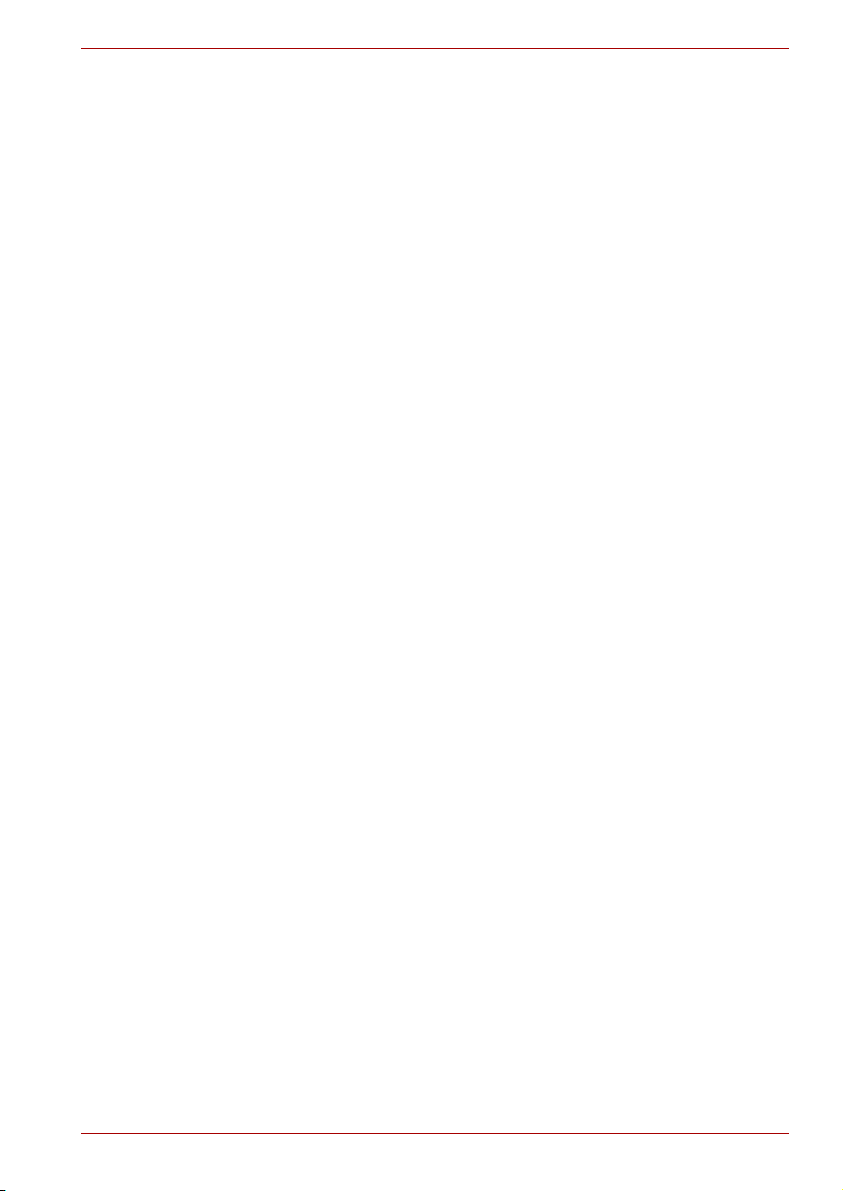
Copyright
© 2005 par TOSHIBA Corporation. Tous droits réservés. Selon la loi du
Copyright, le présent manuel ne peut pas être reproduit, sous toute forme
que ce soit, sans l'autorisation écrite préalable de TOSHIBA. TOSHIBA
n'engage aucunement sa responsabilité quant à l'utilisation qui peut être
faite des informations contenues dans le présent ouvrage.
TOSHIBA TECRA A3X Ordinateur personnel portable -Manuel de
l'utilisateur
Première édition : septembre 2005
Les droits d'auteur sur la musique, les films, les programmes
informatiques, les bases de données ou toute autre propriété intellectuelle
soumise à la législation sur les droits d'auteur appartiennent à l'auteur ou à
leur propriétaire. Tout document ne peut être reproduit qu'à des fins
personnelles. Toute autre utilisation que celle susmentionnée (notamment
les opérations de conversion au format numérique, de modification, de
transfert de documents copiés et de distribution sur un réseau), effectuée
sans l'accord préalable du détenteur des droits d'auteur, constitue une
violation du copyright ou des droits d'auteur, et est passible de poursuites
civiles ou pénales. Pour toute reproduction de ce manuel, veuillez vous
conformer aux lois sur le copyright en vigueur.
Responsabilités
Le présent manuel a fait l'objet d'une procédure de révision et de
validation. Les instructions et les descriptions qu’il comporte sont correctes
pour les ordinateurs personnels portables TOSHIBA TECRA A3X lors de la
rédaction du présent manuel. Cependant, les ordinateurs et les manuels
ultérieurs peuvent être modifiés sans préavis. TOSHIBA n'assume aucune
responsabilité pour les dommages liés directement ou indirectement à des
erreurs, des omissions ou des incohérences entre l'ordinateur et le manuel.
TECRA A3X
Marques
Intel, Intel Speed Step, Pentium et Celeron sont des marques ou des
marques déposées de Intel Corporation ou de ses filiales aux Etats-Unis et
dans d'autres pays.
Windows et Microsoft sont des marques déposées de Microsoft
Corporation.
Photo CD est une marque commerciale d'Eastman Kodak.
D’autres marques commerciales et marques déposées ne figurant pas
dans la liste peuvent avoir été mentionnées dans ce manuel.
Manuel de l’utilisateur ii
Page 3
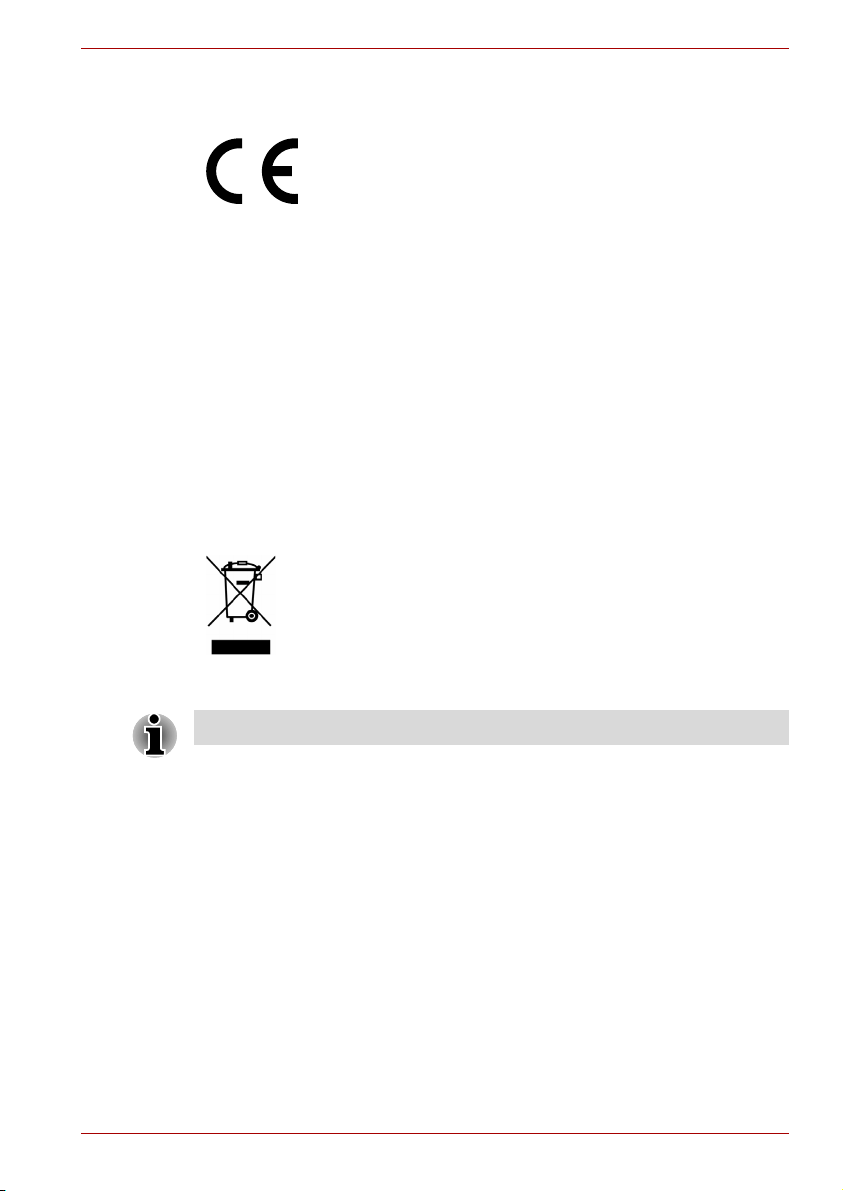
Déclaration européenne de conformité
TOSHIBA déclare que le produit PTA3X* est conforme aux
normes suivantes :
Le présent produit porte le label CE conformément aux
directives européennes s'y rapportant, notamment la
directive 89/336/CEE relative à la compatibilité
électromagnétique pour ordinateur portable et accessoires électroniques
dont l'adaptateur réseau fourni, la directive « Equipements radio et
terminaux de communication » 99/5/CE relative aux équipements hertziens
et terminaux de télécommunication en cas de recours à des accessoires de
télécommunication et la directive « Basse tension » 73/23/CE pour
l'adaptateur réseau fourni.
L'homologation CE est sous la responsabilité de TOSHIBA EUROPE GmbH,
Hammfelddamm 8, 41460 Neuss, Allemagne. Tél. : +49 (0) 2131 158 01.
La version officielle de la déclaration européenne de conformité est
disponible dans son intégralité sur le site Internet suivant :
http://epps.toshiba-teg.com.
Les informations ci-après concernent uniquement les pays
membres de l'Union européenne :
La présence de ce symbole indique que ce produit ne peut
être traité comme un déchet ménager. Veillez à éliminer
correctement ce produit. Une mise au rebut inadaptée du
produit pourrait présenter des risques pour l'environnement et
la santé publique. Pour plus d'informations sur le recyclage
de ce produit, veuillez contacter votre mairie, l'organisme
responsable de l'élimination des déchets ménagers ou le
magasin dans lequel vous avez acheté le produit.
TECRA A3X
La présence du symbole varie selon le pays et la zone d'achat.
Manuel de l’utilisateur iii
Page 4

Avertissement relatif au modem
Déclaration de conformité
Cet équipement a été homologué [décision de la commission « CTR21 »]
pour la connexion de terminaux à l'échelle européenne par le RTC (réseau
téléphonique commuté).
Cependant, en raison des différences existant actuellement entre les
différents RTC, cette homologation ne constitue pas une garantie de
connexion.
En cas de problème, contactez tout d’abord votre revendeur.
Déclaration de compatibilité avec le réseau téléphonique
Ce produit a été conçu pour être compatible avec les réseaux énumérés cidessous. Il a été testé et certifié conforme aux nouvelles dispositions de la
norme EG 201 121.
Allemagne ATAAB AN005,AN006,AN007,AN009,AN010 et
DE03,04,05,08,09,12,14,17
Grèce ATAAB AN005,AN006 et GR01,02,03,04
Portugal ATAAB AN001,005,006,007,011 et P03,04,08,10
Espagne ATAAB AN005,007,012, et ES01
Suisse ATAAB AN002
Tous les autres pays/
toutes les autres régions
Des paramètres et des configurations spécifiques pouvant être requis pour
ces différents réseaux, reportez-vous aux sections correspondantes du
manuel de l'utilisateur pour plus de détails.
La fonction de prise de ligne rapide (rappel de registre rapide) est soumise
à des homologations nationales distinctes. Elle n'a pas été testée en
fonction des différentes réglementations et, par conséquent, aucune
garantie de son fonctionnement ne peut être apportée.
ATAAB AN003,004
TECRA A3X
Manuel de l’utilisateur iv
Page 5
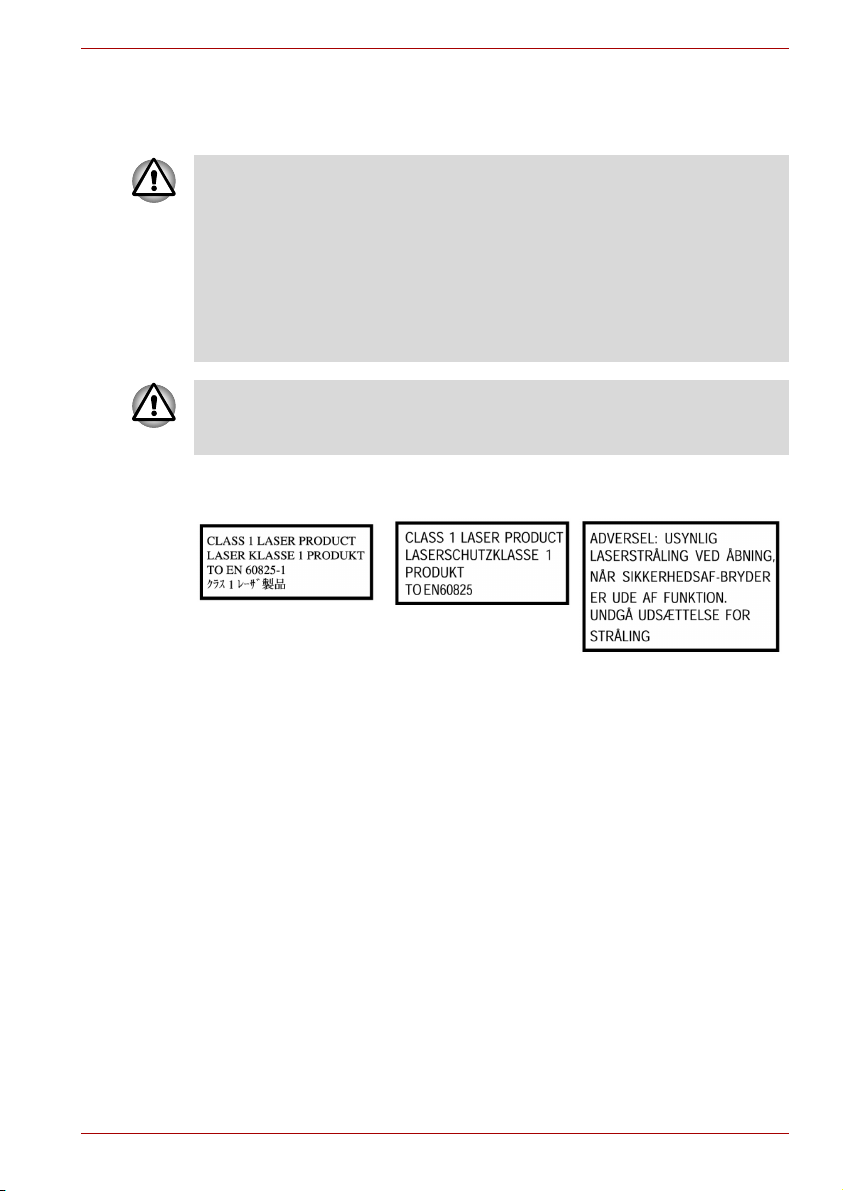
TECRA A3X
Consignes de sécurité pour les lecteurs de disques optiques
Le lecteur à disque optique utilise un système au laser. Pour assurer le
bon fonctionnement de ce produit, veuillez lire attentivement le manuel et
le conserver pour référence. Si l’unité nécessite une réparation, contactez
un centre de service agréé.
L’utilisation de commandes ou de réglages, ou l’exécution de procédures
autres que ceux spécifiés risquent de provoquer une exposition à des
rayons dangereux.
N’ouvrez sous aucun prétexte le boîtier en raison du risque d’exposition au
rayon laser.
L’UTILISATION DE COMMANDES, DE REGLAGES OU DE
PROCEDURES AUTRES QUE CEUX SPECIFIES RISQUE DE
PROVOQUER UNE EXPOSITION A DES RAYONS DANGEREUX.
Le lecteur de disques optiques de cet ordinateur est équipé d'un dispositif
laser. Ce lecteur comporte une étiquette avec les mentions ci-dessous :
La mention ci-dessus indique que le fabricant certifie que le lecteur est
conforme, au moment de sa fabrication, à l'article 21 du Code des
réglementations fédérales des Etats-Unis (Ministère de la Santé et des
Affaires Sociales, Office du contrôle pharmaceutique et alimentaire).
Dans d’autres pays, le lecteur est conforme à la norme IEC 825 et
EN60825 sur les produits laser de classe 1.
Manuel de l’utilisateur v
Page 6

TECRA A3X
Cet ordinateur est équipé, selon le modèle, de l'un des lecteurs optiques
figurant dans la liste ci-dessous :
Fabricant Type
TEAC CD-ROM CD-224E
TEAC DVD-ROM DV-28E
TEAC DVD super multi à technologie d'inscription
double couche ±R DV-W28EA
TSST (TECHNOLOGIE
DVD-ROM SD-C2732
DE STOCKAGE
TOSHIBA SAMSUNG)
TSST (TECHNOLOGIE
DVD-ROM&CD-R/RW TS-L462C
DE STOCKAGE
TOSHIBA SAMSUNG)
Panasonic DVD-ROM&CD-R/RW UJDA770
Panasonic DVD super multi à technologie d'inscription
double couche ±R UJ-841
Manuel de l’utilisateur vi
Page 7
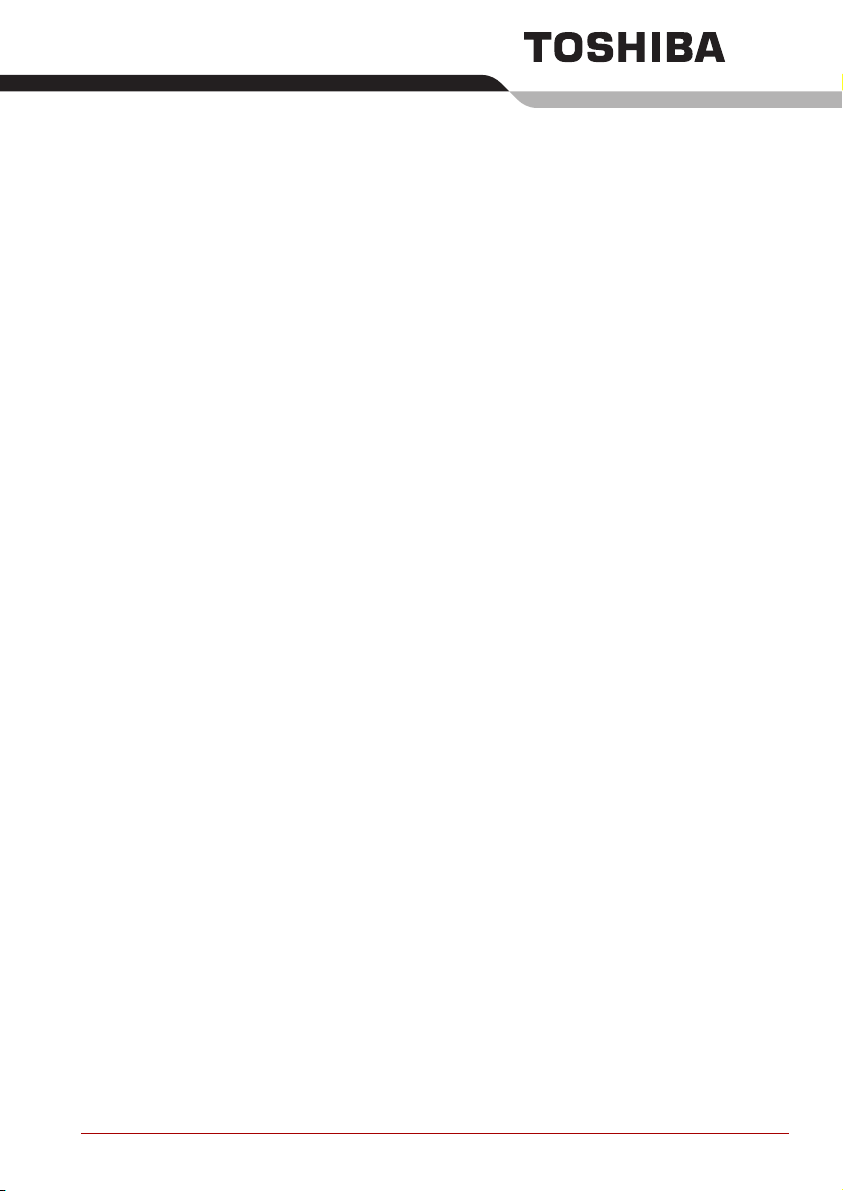
Sommaire
Copyright. . . . . . . . . . . . . . . . . . . . . . . . . . . . . . . . . . . . . . . . . . . . . . . . . . ii
Responsabilités . . . . . . . . . . . . . . . . . . . . . . . . . . . . . . . . . . . . . . . . . . . . ii
Marques. . . . . . . . . . . . . . . . . . . . . . . . . . . . . . . . . . . . . . . . . . . . . . . . . . . ii
Déclaration européenne de conformité . . . . . . . . . . . . . . . . . . . . . . . . iii
Avertissement relatif au modem . . . . . . . . . . . . . . . . . . . . . . . . . . . . . . iv
Consignes de sécurité pour les lecteurs de disques optiques . . . . . . v
Préface
Sommaire . . . . . . . . . . . . . . . . . . . . . . . . . . . . . . . . . . . . . . . . . . . . . . . . xii
Conventions . . . . . . . . . . . . . . . . . . . . . . . . . . . . . . . . . . . . . . . . . . . . . xiii
Précautions générales
Chapitre 1 Introduction
Liste de vérification . . . . . . . . . . . . . . . . . . . . . . . . . . . . . . . . . . . . . . . 1-1
Caractéristiques . . . . . . . . . . . . . . . . . . . . . . . . . . . . . . . . . . . . . . . . . . 1-3
Fonctions spéciales . . . . . . . . . . . . . . . . . . . . . . . . . . . . . . . . . . . . . . 1-10
Utilitaires . . . . . . . . . . . . . . . . . . . . . . . . . . . . . . . . . . . . . . . . . . . . . . . 1-13
Options . . . . . . . . . . . . . . . . . . . . . . . . . . . . . . . . . . . . . . . . . . . . . . . . 1-15
Chapitre 2 Présentation
Vue avant (écran fermé). . . . . . . . . . . . . . . . . . . . . . . . . . . . . . . . . . . . 2-1
Vue de gauche . . . . . . . . . . . . . . . . . . . . . . . . . . . . . . . . . . . . . . . . . . . 2-2
Vue de droite. . . . . . . . . . . . . . . . . . . . . . . . . . . . . . . . . . . . . . . . . . . . . 2-3
Vue arrière. . . . . . . . . . . . . . . . . . . . . . . . . . . . . . . . . . . . . . . . . . . . . . . 2-4
Vue de dessous . . . . . . . . . . . . . . . . . . . . . . . . . . . . . . . . . . . . . . . . . . 2-6
Vue avant (écran ouvert) . . . . . . . . . . . . . . . . . . . . . . . . . . . . . . . . . . . 2-7
Voyants système. . . . . . . . . . . . . . . . . . . . . . . . . . . . . . . . . . . . . . . . . 2-10
Voyants clavier . . . . . . . . . . . . . . . . . . . . . . . . . . . . . . . . . . . . . . . . . . 2-11
Lecteur de disquettes USB . . . . . . . . . . . . . . . . . . . . . . . . . . . . . . . . 2-12
Lecteurs de disques optiques fixes . . . . . . . . . . . . . . . . . . . . . . . . . 2-13
Adaptateur secteur. . . . . . . . . . . . . . . . . . . . . . . . . . . . . . . . . . . . . . . 2-15
Manuel de l’utilisateur vii
Page 8

Chapitre 3 Mise en route
Aménagement de l’espace de travail . . . . . . . . . . . . . . . . . . . . . . . . . 3-2
Installation de la batterie principale . . . . . . . . . . . . . . . . . . . . . . . . . . 3-5
Connexion de l’adaptateur secteur. . . . . . . . . . . . . . . . . . . . . . . . . . . 3-6
Ouverture de l'écran. . . . . . . . . . . . . . . . . . . . . . . . . . . . . . . . . . . . . . . 3-7
Mise sous tension . . . . . . . . . . . . . . . . . . . . . . . . . . . . . . . . . . . . . . . . 3-8
Configuration de Windows XP . . . . . . . . . . . . . . . . . . . . . . . . . . . . . . 3-9
Mise hors tension . . . . . . . . . . . . . . . . . . . . . . . . . . . . . . . . . . . . . . . . . 3-9
Redémarrage de l’ordinateur. . . . . . . . . . . . . . . . . . . . . . . . . . . . . . . 3-13
Restauration des logiciels d’origine avec le support de
restauration. . . . . . . . . . . . . . . . . . . . . . . . . . . . . . . . . . . . . . . . . . . . . 3-14
Chapitre 4 Concepts de base
Utilisation du Touch Pad . . . . . . . . . . . . . . . . . . . . . . . . . . . . . . . . . . . 4-1
Utilisation du lecteur de disquettes USB . . . . . . . . . . . . . . . . . . . . . . 4-2
Utilisation des lecteurs de disques optiques . . . . . . . . . . . . . . . . . . 4-3
Ecriture de CD sur lecteur de DVD-ROM&CD-R/RW . . . . . . . . . . . . . 4-7
Ecriture de CD/DVD avec un lecteur de DVD Super Multi . . . . . . . . 4-8
RecordNow! Basic pour TOSHIBA . . . . . . . . . . . . . . . . . . . . . . . . . . 4-12
DLA pour TOSHIBA . . . . . . . . . . . . . . . . . . . . . . . . . . . . . . . . . . . . . . 4-13
WinDVD Creator 2 Platinum. . . . . . . . . . . . . . . . . . . . . . . . . . . . . . . . 4-14
Entretien des supports de données . . . . . . . . . . . . . . . . . . . . . . . . . 4-15
Système audio . . . . . . . . . . . . . . . . . . . . . . . . . . . . . . . . . . . . . . . . . . 4-16
Modem . . . . . . . . . . . . . . . . . . . . . . . . . . . . . . . . . . . . . . . . . . . . . . . . . 4-17
LAN sans fil. . . . . . . . . . . . . . . . . . . . . . . . . . . . . . . . . . . . . . . . . . . . . 4-20
LAN . . . . . . . . . . . . . . . . . . . . . . . . . . . . . . . . . . . . . . . . . . . . . . . . . . . 4-21
Nettoyage de l’ordinateur . . . . . . . . . . . . . . . . . . . . . . . . . . . . . . . . . 4-23
Déplacement de l’ordinateur . . . . . . . . . . . . . . . . . . . . . . . . . . . . . . . 4-23
Refroidissement . . . . . . . . . . . . . . . . . . . . . . . . . . . . . . . . . . . . . . . . . 4-24
Chapitre 5 Le Clavier
Touches de machine à écrire. . . . . . . . . . . . . . . . . . . . . . . . . . . . . . . . 5-1
Touches de fonctions F1 … F12 . . . . . . . . . . . . . . . . . . . . . . . . . . . . . 5-2
Touches de configuration : Combinaisons avec la touche Fn. . . . . 5-2
Touches d’accès direct . . . . . . . . . . . . . . . . . . . . . . . . . . . . . . . . . . . . 5-3
Touches Windows spécifiques . . . . . . . . . . . . . . . . . . . . . . . . . . . . . . 5-6
Bloc numérique intégré . . . . . . . . . . . . . . . . . . . . . . . . . . . . . . . . . . . . 5-7
Génération de caractères ASCII . . . . . . . . . . . . . . . . . . . . . . . . . . . . . 5-8
Manuel de l’utilisateur viii
Page 9
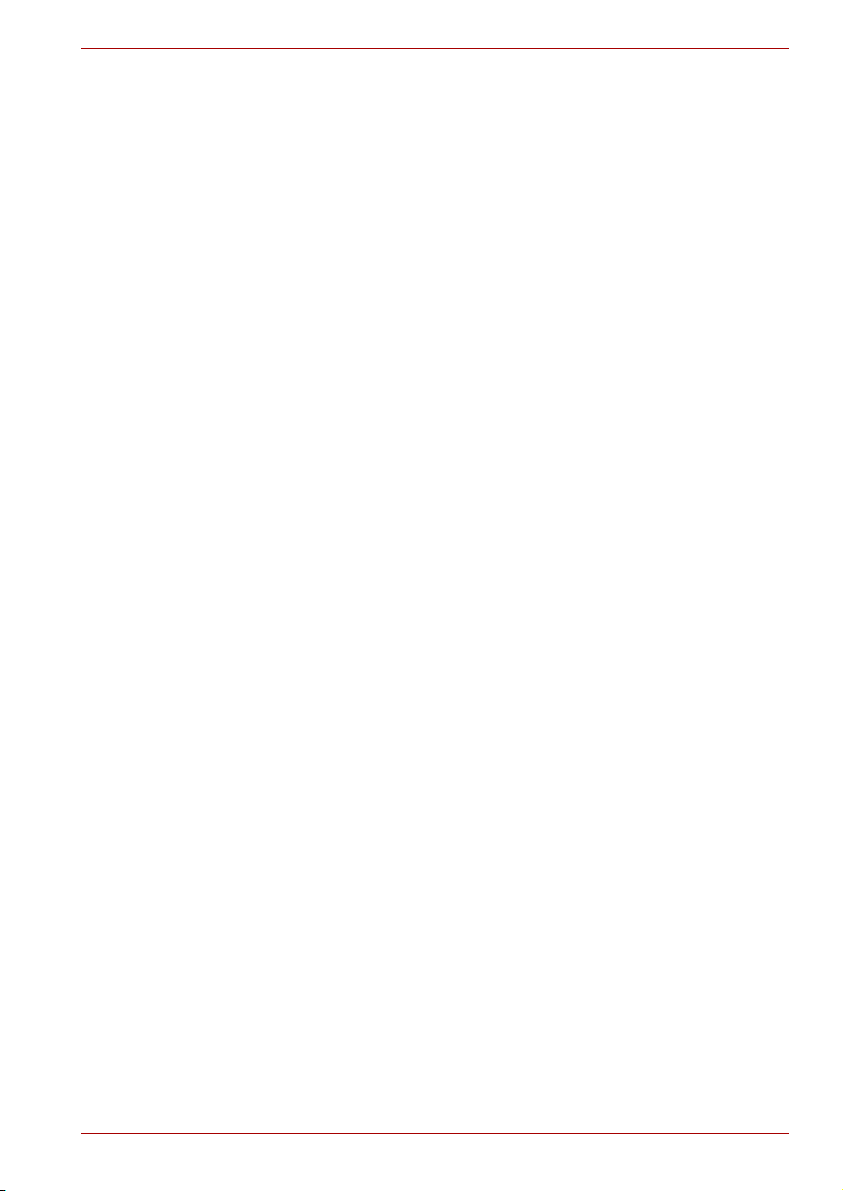
Chapitre 6 Alimentation
Conditions d’alimentation . . . . . . . . . . . . . . . . . . . . . . . . . . . . . . . . . . 6-1
Voyants d'alimentation. . . . . . . . . . . . . . . . . . . . . . . . . . . . . . . . . . . . . 6-2
Types de batterie . . . . . . . . . . . . . . . . . . . . . . . . . . . . . . . . . . . . . . . . . 6-3
Entretien et utilisation de la batterie principale. . . . . . . . . . . . . . . . . 6-6
Remplacement de la batterie principale. . . . . . . . . . . . . . . . . . . . . . 6-13
Utilitaire Mot de passe TOSHIBA. . . . . . . . . . . . . . . . . . . . . . . . . . . . 6-16
Protection par mot de passe . . . . . . . . . . . . . . . . . . . . . . . . . . . . . . . 6-17
Modes de mise sous tension. . . . . . . . . . . . . . . . . . . . . . . . . . . . . . . 6-18
Mise sous/hors tension de l'écran . . . . . . . . . . . . . . . . . . . . . . . . . . 6-18
Mise en veille automatique du système . . . . . . . . . . . . . . . . . . . . . . 6-18
Chapitre 7 Configuration du matériel (HW Setup)
Accès à la configuration du matériel . . . . . . . . . . . . . . . . . . . . . . . . . 7-1
Fenêtre HW Setup. . . . . . . . . . . . . . . . . . . . . . . . . . . . . . . . . . . . . . . . . 7-1
Lancement et fermeture du programme de configuration
du BIOS . . . . . . . . . . . . . . . . . . . . . . . . . . . . . . . . . . . . . . . . . . . . . . . . . 7-9
Chapitre 8 Périphériques optionnels
Carte PC . . . . . . . . . . . . . . . . . . . . . . . . . . . . . . . . . . . . . . . . . . . . . . . . 8-2
Extensions mémoire . . . . . . . . . . . . . . . . . . . . . . . . . . . . . . . . . . . . . . 8-4
Batterie supplémentaire. . . . . . . . . . . . . . . . . . . . . . . . . . . . . . . . . . . . 8-7
Adaptateur secteur supplémentaire . . . . . . . . . . . . . . . . . . . . . . . . . . 8-7
Chargeur de batterie . . . . . . . . . . . . . . . . . . . . . . . . . . . . . . . . . . . . . . 8-7
Lecteur de disquettes USB . . . . . . . . . . . . . . . . . . . . . . . . . . . . . . . . . 8-7
Ecran externe . . . . . . . . . . . . . . . . . . . . . . . . . . . . . . . . . . . . . . . . . . . . 8-8
Imprimante parallèle. . . . . . . . . . . . . . . . . . . . . . . . . . . . . . . . . . . . . . . 8-8
TV . . . . . . . . . . . . . . . . . . . . . . . . . . . . . . . . . . . . . . . . . . . . . . . . . . . . . . 8-9
i.LINK (IEEE1394) . . . . . . . . . . . . . . . . . . . . . . . . . . . . . . . . . . . . . . . . 8-10
Duplicateur de ports avancé III . . . . . . . . . . . . . . . . . . . . . . . . . . . . . 8-12
Adaptateur Bluetooth USB . . . . . . . . . . . . . . . . . . . . . . . . . . . . . . . . 8-14
Disque dur portable . . . . . . . . . . . . . . . . . . . . . . . . . . . . . . . . . . . . . . 8-14
Prise de sécurité verrouillable . . . . . . . . . . . . . . . . . . . . . . . . . . . . . 8-14
Chapitre 9 Résolution des problèmes
Procédure de résolution des problèmes . . . . . . . . . . . . . . . . . . . . . . 9-1
Liste de vérification du matériel et du système. . . . . . . . . . . . . . . . . 9-3
Assistance Toshiba . . . . . . . . . . . . . . . . . . . . . . . . . . . . . . . . . . . . . . 9-23
Manuel de l’utilisateur ix
Page 10

Chapitre 10 Responsabilités
UC*1 . . . . . . . . . . . . . . . . . . . . . . . . . . . . . . . . . . . . . . . . . . . . . . . . . . . 10-1
Autonomie de la batterie*2 . . . . . . . . . . . . . . . . . . . . . . . . . . . . . . . . 10-2
Capacité du disque dur*3. . . . . . . . . . . . . . . . . . . . . . . . . . . . . . . . . . 10-2
LCD*4. . . . . . . . . . . . . . . . . . . . . . . . . . . . . . . . . . . . . . . . . . . . . . . . . . 10-3
Processeur graphique (« GPU »)*5 . . . . . . . . . . . . . . . . . . . . . . . . . . 10-3
LAN sans fil*6 . . . . . . . . . . . . . . . . . . . . . . . . . . . . . . . . . . . . . . . . . . . 10-3
Icônes non applicables*7. . . . . . . . . . . . . . . . . . . . . . . . . . . . . . . . . . 10-3
Protection contre la copie*8 . . . . . . . . . . . . . . . . . . . . . . . . . . . . . . . 10-3
Images*9 . . . . . . . . . . . . . . . . . . . . . . . . . . . . . . . . . . . . . . . . . . . . . . . 10-3
Annexe A Spécifications techniques
Dimensions . . . . . . . . . . . . . . . . . . . . . . . . . . . . . . . . . . . . . . . . . . . . . . A-1
Annexe B Contrôleur d'écran et modes
Contrôleur d’écran . . . . . . . . . . . . . . . . . . . . . . . . . . . . . . . . . . . . . . . . B-1
Modes vidéo . . . . . . . . . . . . . . . . . . . . . . . . . . . . . . . . . . . . . . . . . . . . . B-2
Paramètres d’affichage . . . . . . . . . . . . . . . . . . . . . . . . . . . . . . . . . . . . B-7
Annexe C Réseau local sans fil
Caractéristiques de la carte. . . . . . . . . . . . . . . . . . . . . . . . . . . . . . . . . C-1
Caractéristiques radio . . . . . . . . . . . . . . . . . . . . . . . . . . . . . . . . . . . . . C-1
Sous-bandes de fréquence supportées . . . . . . . . . . . . . . . . . . . . . . . C-2
Annexe D Cordons et connecteurs
Agences de certification . . . . . . . . . . . . . . . . . . . . . . . . . . . . . . . . . . . D-1
Annexe E Délai de protection anti-vol TOSHIBA
Annexe F Procédure à suivre en cas de vol
Glossaire
Index
Manuel de l’utilisateur x
Page 11
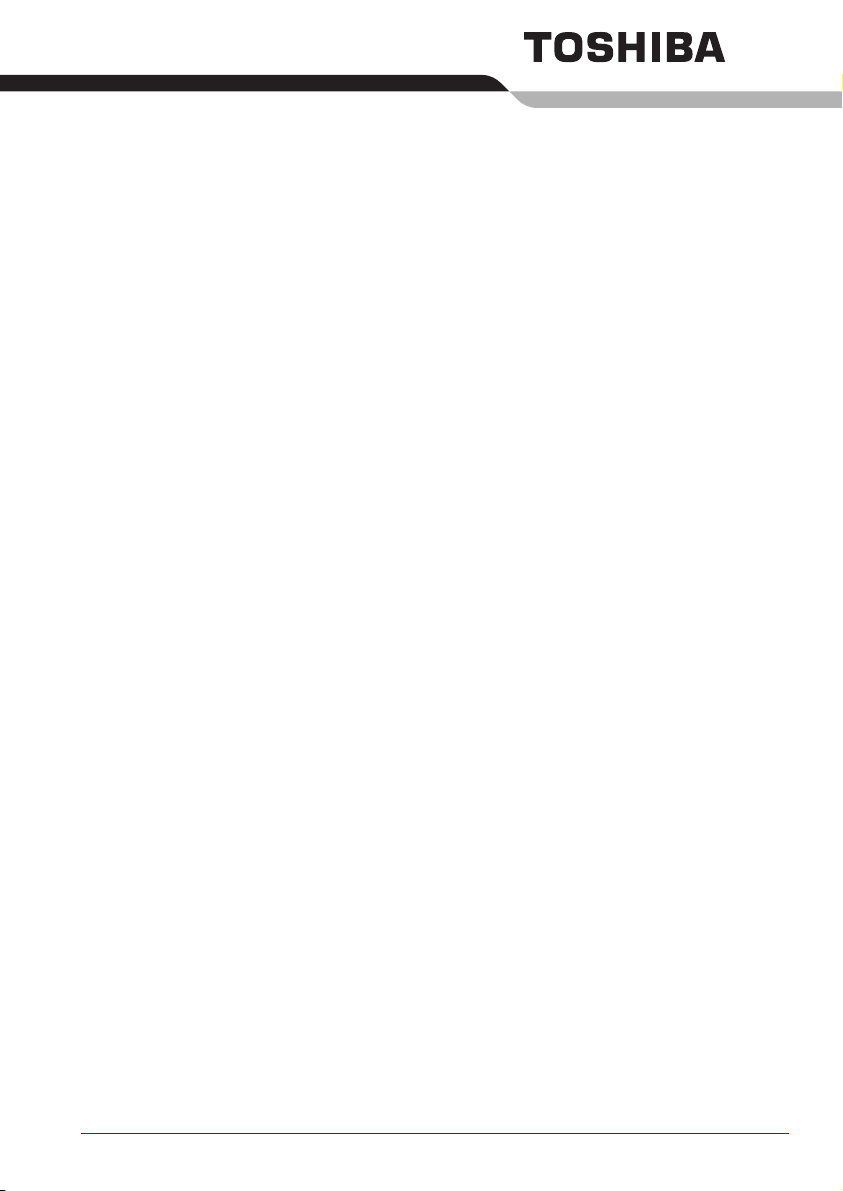
Préface
Merci d’avoir choisi un ordinateur TECRA A3X. Très puissant, cet
ordinateur portable présente d'excellentes capacités d'évolution, avec
notamment la présence de périphériques multimédia. En outre, il a été
conçu pour offrir fiabilité et haute performance pendant de nombreuses
années.
Le présent manuel vous fournit toutes les informations dont vous avez
besoin pour utiliser votre ordinateur TECRA A3X. Il donne également des
conseils sur la configuration de l'ordinateur et l'exécution des opérations de
base. Enfin, il vous apprendra à utiliser les périphériques livrés en option, à
détecter et à résoudre d'éventuels incidents.
Si vous êtes un nouveau venu dans le monde de l'informatique ou des
ordinateurs portables, commencez par lire les chapitres Introduction et
Présentation afin de vous familiariser avec les fonctions, composants et
accessoires de votre ordinateur. Lisez ensuite le chapitre Mise en route
pour obtenir des instructions détaillées sur son utilisation.
En revanche, si vous êtes un utilisateur confirmé, poursuivez la lecture de
cette préface afin de prendre connaissance de la structure de ce manuel,
puis parcourez le manuel pour vous familiariser avec son contenu. Pour
plus d'informations spécifiques, parcourez également la section Fonctions
spéciales et lisez avec attention le chapitre Configuration du matériel
(HW Setup). Si vous devez installer des cartes PC ou connecter des
périphériques externes tels qu'un écran, lisez le chapitre 8, Périphériques
optionnels.
Manuel de l’utilisateur xi
Page 12
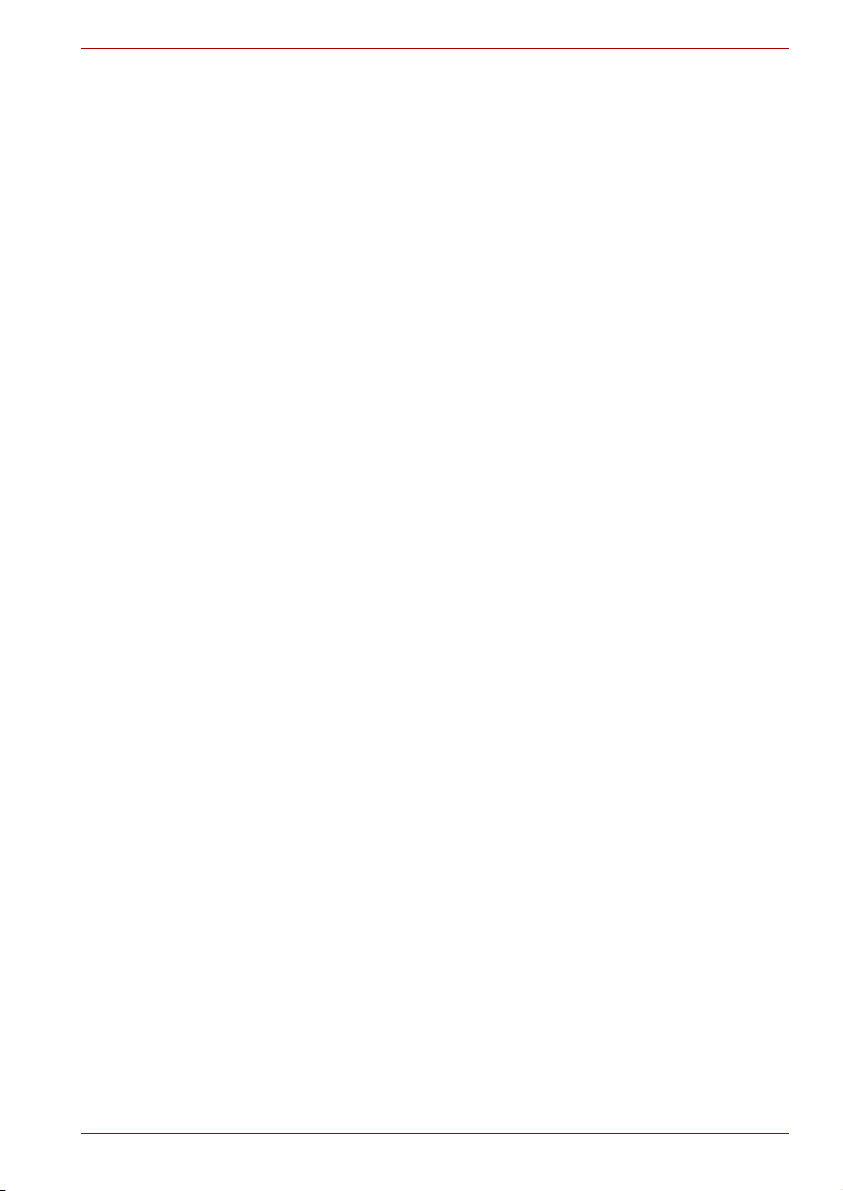
Sommaire
Ce manuel comporte dix chapitres, six annexes, un glossaire et un index.
Le chapitre 1, Introduction, présente les fonctions de l'ordinateur, ses
possibilités et ses options.
Le chapitre 2, Présentation, décrit les différents composants de l’ordinateur
et explique brièvement leur fonctionnement.
Le chapitre 3, Mise en route, explique rapidement comment mettre en
service votre ordinateur et comporte des conseils de sécurité et de
disposition de votre espace de travail.
Le chapitre 4, Concepts de base, comprend des instructions sur l'utilisation
des périphériques suivants : TouchPad, lecteur de disquettes USB, lecteurs
de disques optiques, tuner TV, système audio, modem, fonctions de
communication sans fil et LAN. Il fournit également des conseils sur
l'entretien de l'ordinateur, des disquettes et des CD/DVD.
Le chapitre 5, Le Clavier, décrit les fonctions propres au clavier, y compris
le bloc numérique et les touches d'accès direct.
Le chapitre 6, Alimentation, présente les sources d’alimentation de
l’ordinateur ainsi que les fonctions d’économie d’énergie.
Le chapitre 7, Configuration du matériel (HW Setup), explique comment
configurer l'ordinateur avec le programme Configuration du matériel
(HW Setup).
Le chapitre 8, Périphériques optionnels, présente les différents
périphériques pouvant être ajoutés à votre ordinateur.
Le chapitre 9, Résolution des problèmes, comporte des recommandations
au cas où l’ordinateur fonctionnerait de manière anormale.
Le chapitre 10, Responsabilités, contient des informations de
responsabilité liées à l'ordinateur.
L'Annexes fournit des informations relatives aux caractéristiques
techniques de votre ordinateur.
Le Glossaire définit des termes d'informatique générale et répertorie sous
forme de liste les abréviations et acronymes utilisés dans ce manuel.
L'Index vous permet d'accéder rapidement aux informations contenues
dans ce manuel.
Préface
Manuel de l’utilisateur xii
Page 13
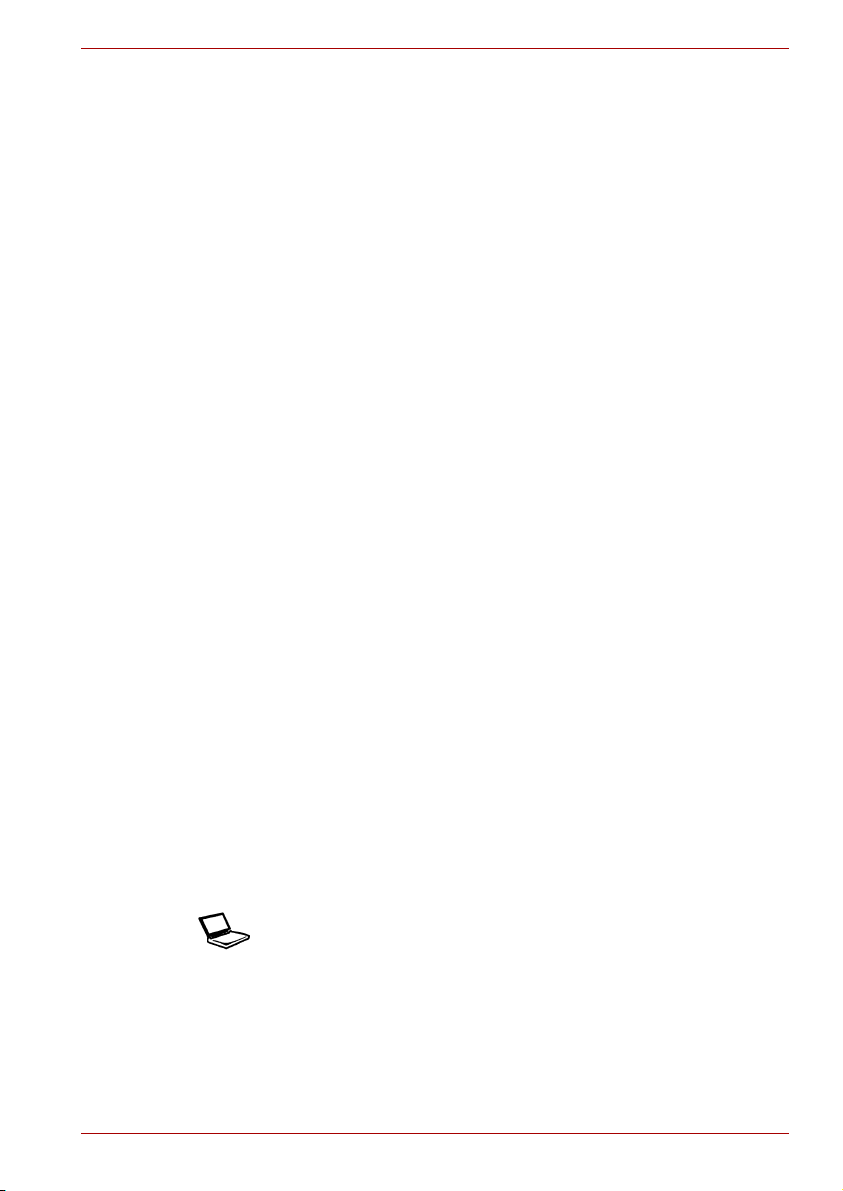
Conventions
Le présent manuel utilise les formats ci-après pour décrire, identifier et
mettre en évidence les termes et les procédures.
Abréviations
La première fois qu’elles apparaissent dans le texte et pour des raisons de
clarté, les abréviations sont indiquées entre parenthèses après leur
définition. Par exemple : Read Only Memory (ROM). Les acronymes sont
définis dans le glossaire.
Icônes
Les icônes identifient les ports, les boutons et autres parties de votre
ordinateur. Le panneau de voyants utilise également des icônes pour
identifier les composants sur lesquels il fournit des indications.
Touches
Les touches du clavier servent à effectuer un grand nombre d'opérations.
Une police spécifique permet de les identifier rapidement. Elles sont
présentées sous forme de symboles, telles qu'elles apparaissent sur votre
clavier. Par exemple, Enter identifie la touche Enter.
Combinaisons de touches
Certaines opérations nécessitent d'appuyer simultanément sur deux ou
plusieurs touches. De telles opérations sont généralement présentées
sous la forme des deux touches séparées par le signe plus (+). Ctrl + C
signifie par exemple que vous devez maintenir Ctrl appuyée et appuyer
simultanément sur C. Si trois touches sont indiquées, maintenez appuyées
les deux premières et appuyez simultanément sur la troisième.
Préface
ABC
Lorsqu'une procédure nécessite une action telle
que cliquer sur une icône ou saisir du texte, le
nom de l'icône ou le texte à saisir est représenté
en utilisant la police affichée à gauche.
Ecran
ABC
Manuel de l’utilisateur xiii
Les noms de fenêtres ou les icônes ou le texte
généré par l'ordinateur apparaissant à l'écran
sont représentés en utilisant la police ci-contre.
Page 14
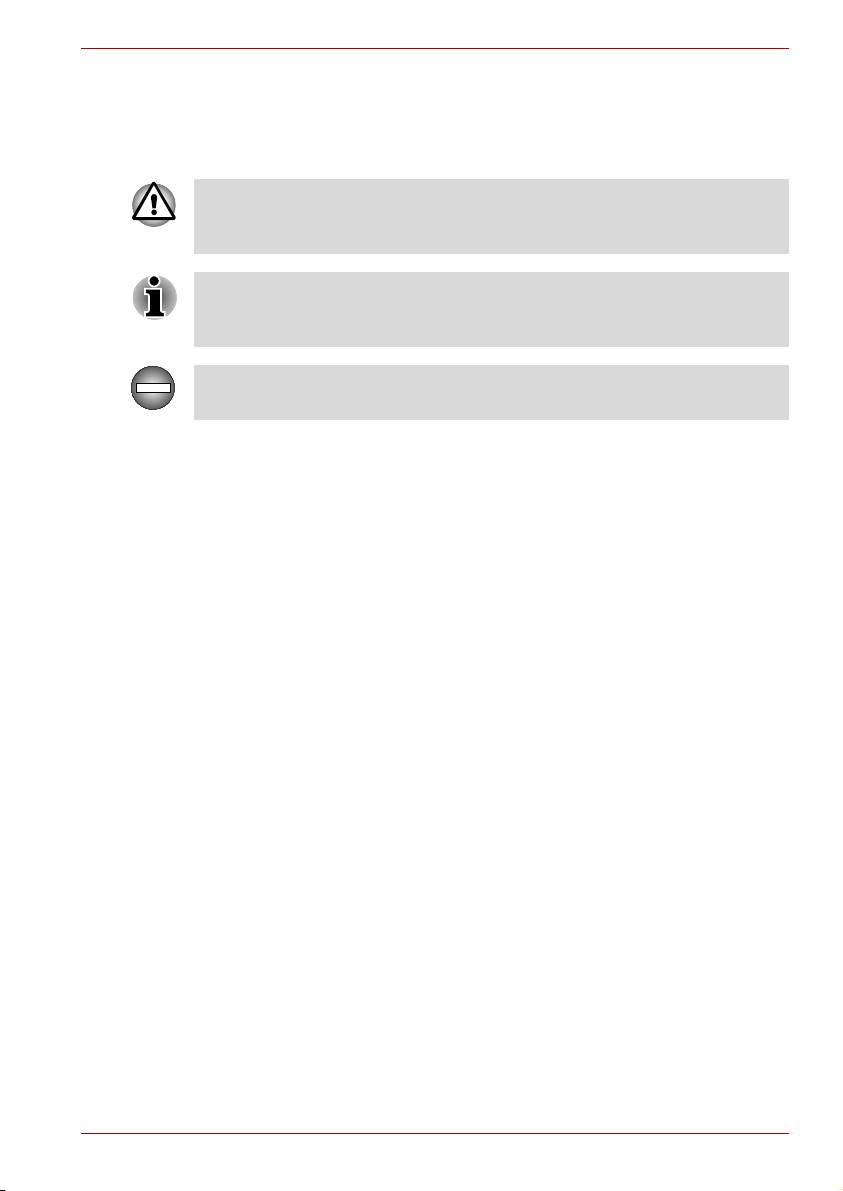
Messages
Les messages présentés dans ce manuel fournissent des informations
importantes et sont destinés à attirer votre attention sur un point important.
Vous distinguerez deux types de message :
Attention ! Ces messages vous mettent en garde contre une utilisation ou
une manipulation incorrecte de votre ordinateur risquant d'engendrer la
perte de données ou d'endommager votre matériel.
Prière de lire les messages. Les remarques sont constituées de conseils
ou d’avertissements qui permettent d'utiliser votre matériel de manière
optimale.
Indique une situation potentiellement dangereuse pouvant entraîner la
mort ou des blessures graves en cas de non-respect des instructions.
Préface
Manuel de l’utilisateur xiv
Page 15
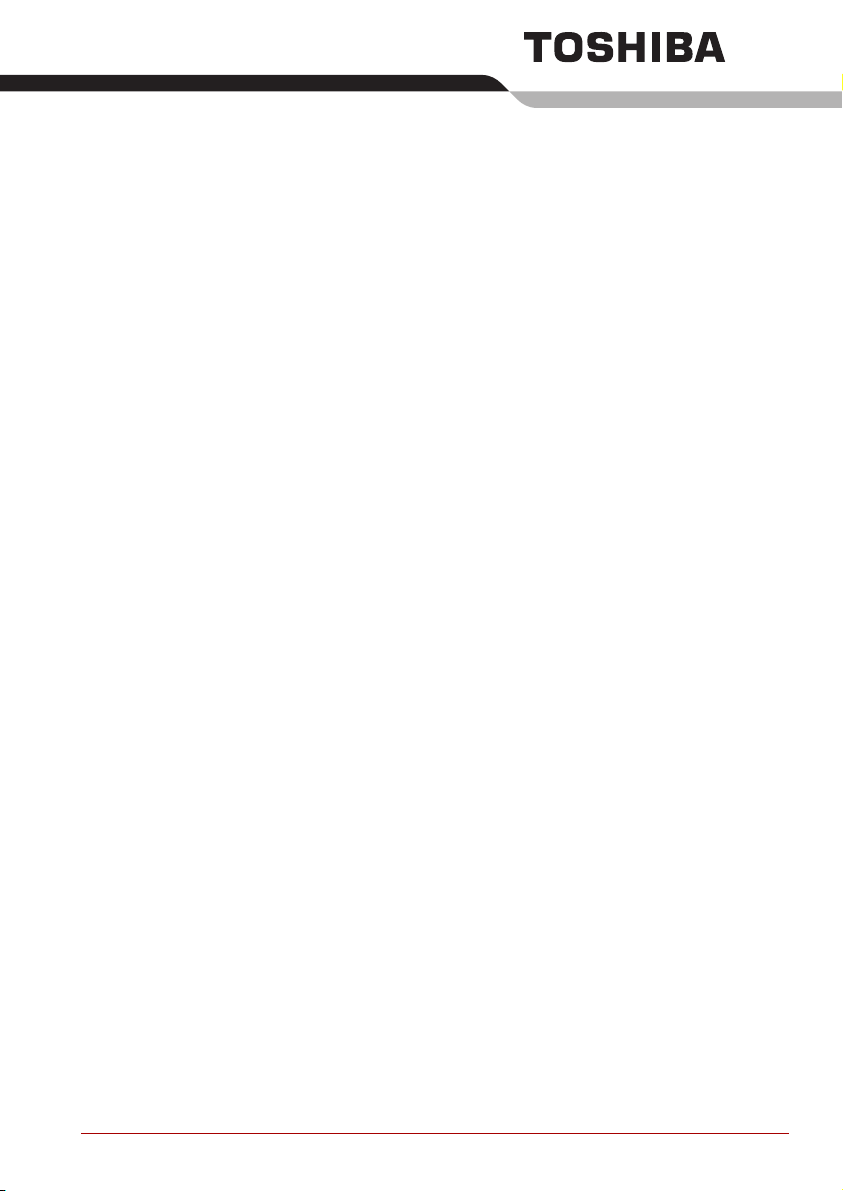
Précautions générales
Les ordinateurs TOSHIBA ont été conçus pour assurer une sécurité
maximale, minimiser les tensions et supporter les rigueurs de l'informatique
nomade. Cependant, certaines précautions doivent être prises pour éviter
les risques de blessures ou de dommages.
Lisez attentivement les précautions générales ci-dessous et respectez les
avertissements mentionnés dans le présent manuel.
Traumatismes liés au stress
Lisez avec attention le Manuel de sécurité et d'ergonomie. Ce manuel
comporte des informations sur la prévention du stress, pour vos mains et
poignets, pouvant résulter d'une utilisation intensive du clavier. Le
chapitre 3, Mise en route, contient également des informations sur
l’agencement de l’environnement de travail, ainsi que sur les postures et
l’éclairage adaptés, afin de réduire le stress.
Température externe de l’ordinateur
■ Evitez tout contact physique prolongé avec l'ordinateur. Si l'ordinateur est
utilisé pendant de longues périodes, sa surface peut devenir très chaude.
Vous pouvez ne pas sentir la chaleur au toucher, mais le fait de rester en
contact physique avec l'ordinateur pendant un certain temps (si vous
posez l'ordinateur sur vos cuisses ou si vous laissez vos mains sur le
repose-mains, par exemple) peut occasionner des brûlures superficielles.
■ Si vous utilisez l'ordinateur pendant une période prolongée, évitez tout
contact direct avec la plaque en métal des ports d'entrée-sortie. Elle
peut en effet devenir très chaude.
■ La surface de l'adaptateur secteur peut devenir très chaude en cas
d'utilisation de celui-ci. Cet état n'indique en aucun cas un
dysfonctionnement. Si vous devez transporter l'adaptateur secteur,
débranchez-le et laissez-le refroidir un moment.
■ Ne déposez pas l'adaptateur secteur sur une matière sensible à la
chaleur. Vous risquez en effet de l'endommager.
Pressions et impacts
Ne faites pas subir de fortes pressions à l'ordinateur ni d'impacts violents.
Les pressions et impacts excessifs risquent d'endommager les composants
de l'ordinateur et d'entraîner des dysfonctionnements.
Manuel de l’utilisateur xv
Page 16

Précautions générales
Surchauffe des cartes PC
Certaines cartes PC peuvent chauffer après une utilisation prolongée. La
surchauffe d'une carte PC peut provoquer des dysfonctionnements.
Vérifiez également la température des cartes PC avant de les retirer.
Téléphones portables
L'utilisation de téléphones portables peut causer des interférences avec le
système audio. Les autres fonctions de l’ordinateur ne sont pas affectées, il
est cependant recommandé de ne pas utiliser un téléphone mobile à moins
de 30 cm de l’ordinateur.
Batterie RTC
Le message suivant apparaît :
RTC battery is low ar CMOS checksum is inconsistent.
(Batterie RTC faible ou somme de contrôle CMOS incohérente.)
Press [F1] key to set Date/Time.
(Appuyez sur la touche [F1] pour régler la date et l'heure.)
Le niveau de la batterie de l'horloge temps réel est faible. Entrez la date et
l'heure en mode BIOS, en effectuant les opérations suivantes :
1. Appuyez sur la touche F1. L’utilitaire de configuration du BIOS apparaît.
2. Entrez la date dans le champ Date système.
3. Entrez l'heure dans le champ Heure système.
4. Appuyez sur la touche End. Un message de confirmation apparaît.
Appuyez sur la touche Y. L'utilitaire de configuration du BIOS se ferme et
l'ordinateur redémarre.
Après avoir configuré l'heure et la date de la batterie RTC, il est
recommandé de mettre l'ordinateur sous tension de façon à recharger
cette batterie.
Manuel de l’utilisateur xvi
Page 17
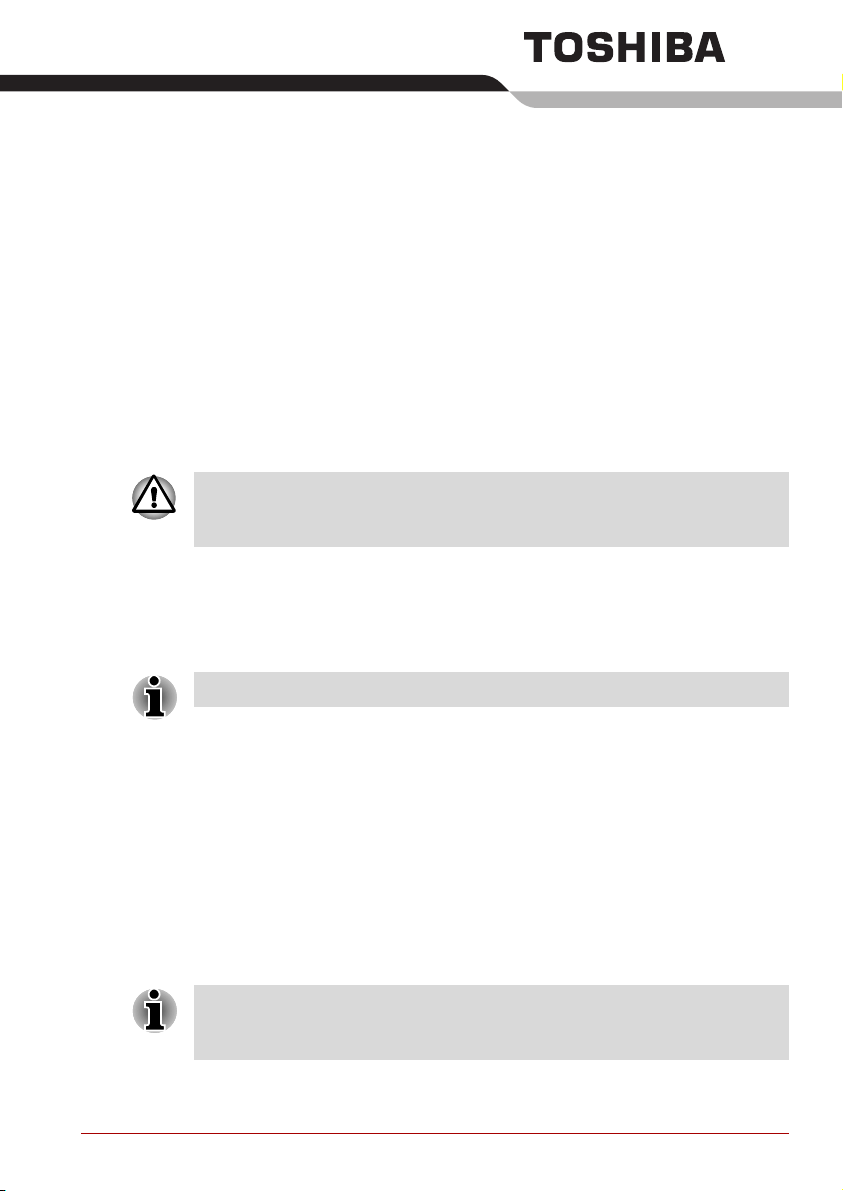
Introduction
Ce chapitre contient une liste des équipements et vous indique les
fonctions, les options et accessoires disponibles pour votre ordinateur.
Certaines fonctions décrites dans ce manuel risquent de ne pas
fonctionner correctement si vous utilisez un système d'exploitation autre
que celui installé par TOSHIBA.
Liste de vérification
Déballez soigneusement l'ordinateur. Conservez le carton et l'emballage
pour une utilisation ultérieure.
* désigne un élément en option qui dépend du modèle acheté
Matériel
Assurez-vous que tous les éléments suivants soient présents :
■ Ordinateur personnel portable TECRA A3X
■ Adaptateur secteur universel et cordon d'alimentation
■ Câble modulaire pour modem *
■ Batteries
Batterie : 4700 mAh 6 cellules (installé dans l'ordinateur)
Batterie grande capacité : 8800 mAh 12 cellules (fournie avec
l'ordinateur) *
Chapitre 1
Il est nécessaire d’installer la batterie pour utiliser cet ordinateur.
Consultez la section Installation de la batterie principale du chapitre 3,
Mise en route.
Manuel de l’utilisateur 1-1
Page 18
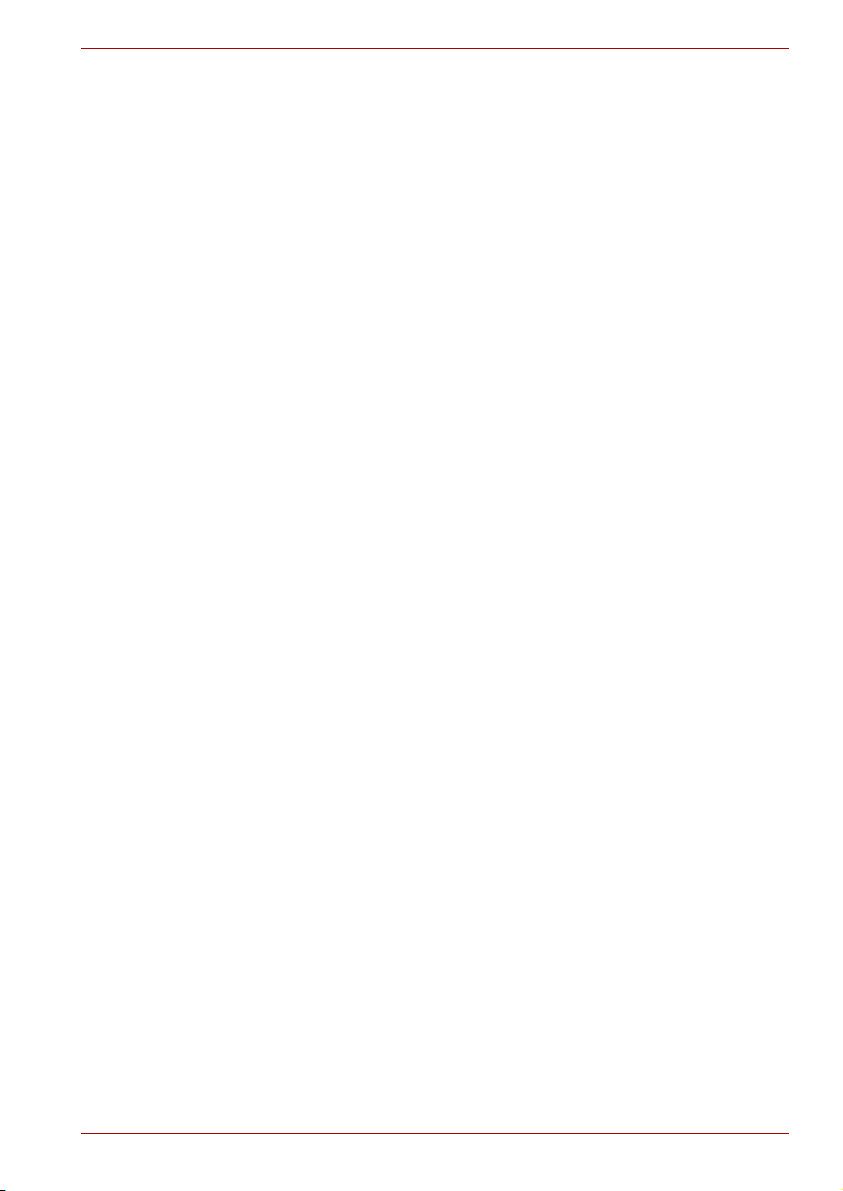
Logiciel
Windows XP Professionnel
■ Les logiciels suivants sont installés sur votre disque dur :
■ Microsoft
■ Microsoft
■ Pilote de modem
■ Pilote d’affichage Windows
■ Utilitaires TOSHIBA
■ Pilote de carte LAN sans fil *
■ Pilote audio Windows
■ Lecteur de DVD vidéo
■ Pilote de réseau
■ Pilote de périphérique de pointage
■ Economie TOSHIBA
■ Manuel de l’utilisateur TOSHIBA
■ TOSHIBA Assist
■ TOSHIBA ConfigFree
■ Utilitaire Activer/désactiver Touch Pad TOSHIBA
■ TOSHIBA PC Diagnostic Tool
■ Contrôles TOSHIBA
■ Utilitaire de zoom TOSHIBA
■ Utilitaire Mot de passe TOSHIBA
■ Utilitaire Client Atheros
■ Utilitaire TOSHIBA Hotkey pour les périphériques d'affichage
■ TOSHIBA Display Device Change Utility
■ TOSHIBA Mobile Extension pour Windows XP
■ InterVideo WinDVD Creator 2 Platinum
■ Réducteur de bruit du lecteur de CD/DVD
■ Record Now! Basic pour TOSHIBA
■ DLA pour TOSHIBA
■ Manuel électronique en ligne
■ Support de restauration et logiciels supplémentaires
■ Support de restauration
■ CD de logiciels supplémentaires *
®
Windows XP Edition Professionnelle
®
Internet Explorer
Introduction
Manuel de l’utilisateur 1-2
Page 19

Documentation
■ La documentation de votre ordinateur :
■ Manuel de l’utilisateur TECRA A3X
■ Guide de démarrage rapide TECRA A3X
■ Instructions de sécurité & confort d’utilisation
■ Informations sur la garantie
Si l’un de ces éléments manque ou est endommagé, contactez votre
revendeur.
Caractéristiques
L'ordinateur bénéficie de la technologie d'intégration évoluée à grande
échelle (LSI) TOSHIBA, avec semi-conducteur à oxyde de métal
complémentaire (CMOS), afin d'obtenir une taille compacte, un poids
minimum, une faible consommation d'énergie et une grande fiabilité. Cet
ordinateur dispose des caractéristiques et des avantages suivants :
Unité centrale
Intégré L'ordinateur est équipé d'un processeur qui peut
être selon le modèle acheté :
■ Processeur Intel
®
Celeron® M, incorporant
une mémoire cache de 1 Mo, niveau 2.
®
■ Processeur Intel
Pentium® M, disposant de
2 Mo de mémoire cache de second niveau.
Il prend également en charge la technologie
Enhanced Intel
®
SpeedStepTM.
Introduction
Certains modèles intègrent la technologie Intel® Centrino basée sur les
trois modules suivants : Intel
réseaux sans fil et la famille de jeux de circuits Intel
®
Intel
Pentium® M est installé dans la famille de jeux de circuits Intel® 915.
®
Pentium® M, Intel® PRO/connexion de
®
915. Le processeur
Responsabilités (UC)*1
Pour de plus amples informations sur les responsabilités relatives à l'UC,
reportez-vous à la section Responsabilités du chapitre 10. Cliquez sur *1.
Manuel de l’utilisateur 1-3
Page 20

Introduction
Mémoire
Emplacements Les deux emplacements mémoire acceptent des
modules de 256, 512 ou 1024 Mo, pour une
mémoire système maximum de 2048 Mo.
RAM vidéo Maximum de 128 Mo de mémoire vive
« partagée » pour l'affichage vidéo.
Alimentation
Batteries L'ordinateur est alimenté par une batterie
rechargeable lithium-ion.
■ Batterie grande capacité (8800 mAh)
■ Batterie (4700 mAh)
Responsabilités (autonomie de la batterie)*2
Pour de plus amples informations sur les responsabilités relatives à
l'autonomie de la batterie, reportez-vous à la section Responsabilités du
chapitre 10. Cliquez sur *2.
Batterie RTC La batterie interne alimente l'horloge temps réel
et la fonction calendrier.
Adaptateur secteur L'adaptateur secteur universel alimente le
système et recharge les batteries lorsqu'elles
sont vides. Cet adaptateur est livré avec un
cordon d'alimentation indépendant.
Du fait qu'il est universel, l'adaptateur peut
recevoir des tensions comprises entre 100 et
240 volts ; le courant de sortie varie cependant
d'un modèle à l'autre. L'utilisation d'un modèle
inapproprié risque d'endommager l'ordinateur.
Reportez-vous à la section Adaptateur secteur
du chapitre 2, Présentation.
Disques
Disque dur Disponible en 4 tailles.
■ 40,0 milliards d'octets (37,26 Go) ;
■ 60,0 milliards d'octets (55,88 Go)
■ 80,0 milliards d'octets (74,52 Go)
■ 100,0 milliards d'octets (93,16 Go)
Manuel de l’utilisateur 1-4
Page 21
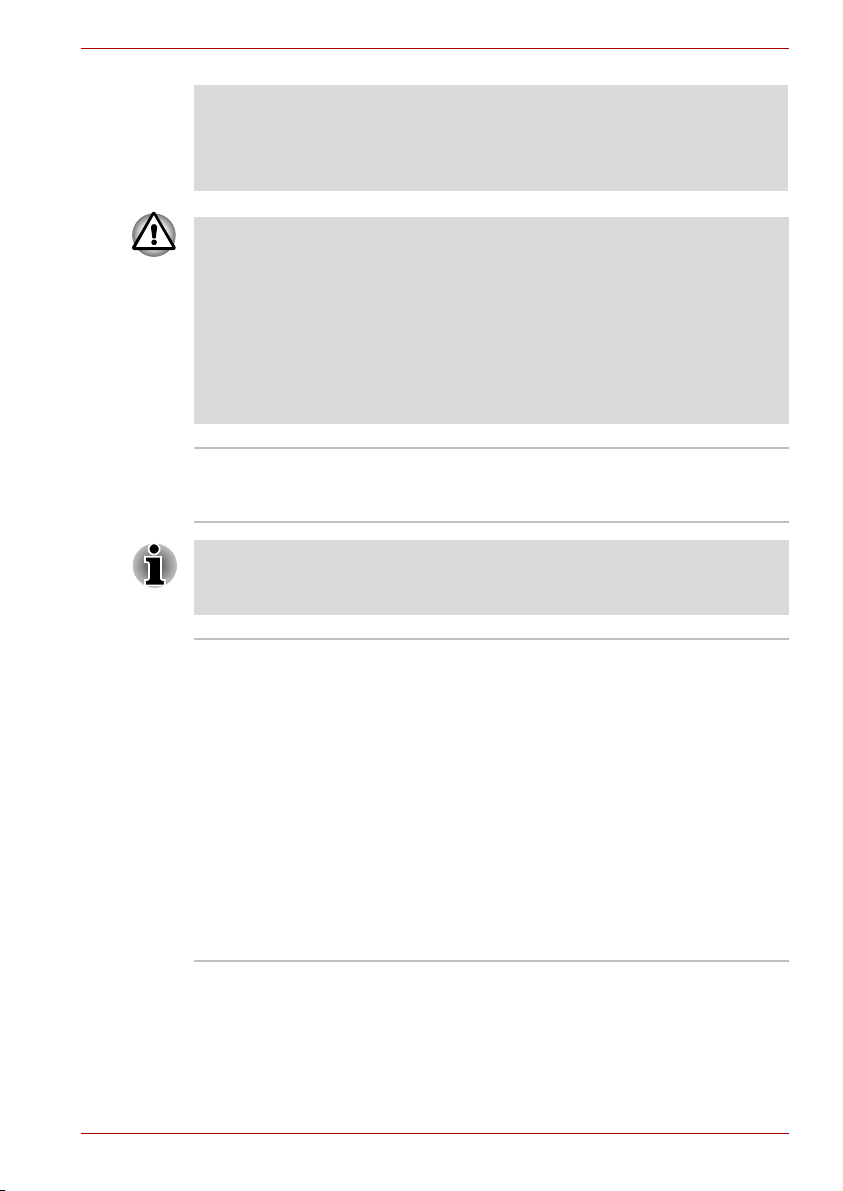
Introduction
Responsabilités (capacité du disque dur)*3
Pour de plus amples informations sur les responsabilités relatives à la
capacité du disque dur, reportez-vous à la section Responsabilités du
chapitre 10. Cliquez sur *3.
■ 2 Go environ sont réservés sur le disque dur à la partition de
restauration.
■ Lorsque vous réinitialisez votre disque dur, ne modifiez, ne supprimez
ou n'ajoutez pas de partitions sauf mention explicite du contraire dans
le manuel de l'utilisateur. Sinon, l'espace réservé à la restauration des
logiciels risque d'être perdu.
■ En outre, si vous utilisez un programme de gestion des partitions d'un
éditeur tiers pour changer la configuration des partitions, vous risquez
de ne plus pouvoir réinitialiser votre ordinateur.
Lecteur de
disquettes USB
Permet de lire des disquettes 3,5 pouces de
1,44 Mo ou 720 Ko. Il se connecte au port USB.
(en option)
Certains modèles de cette série sont équipés d'un lecteur de disques
optiques fixe. Les lecteurs de disques optiques disponibles sont décrits cidessous.
Lecteur de CD-ROM Certains modèles sont équipés d'un lecteur de
CD-ROM intégré qui permet de lire des CD sans
adaptateur. La vitesse de lecture maximum des
CD-ROM est de 24x. Le lecteur prend en charge
les formats suivants :
■ CD-DA
■ CD-Text
■ Photo CD™ (sessions simples ou multiples)
■ CD-ROM mode 1, mode 2
■ CD-ROM XA mode 2 (forme 1, forme 2)
■ CD amélioré (CD-EXTRA)
■ CD-G (uniquement CD audio)
■ Méthode d’adressage 2
Manuel de l’utilisateur 1-5
Page 22

Introduction
Lecteur de
DVD-ROM
Lecteur DVD-ROM et
CD-R/RW
Certains modèles sont équipés d’un lecteur de
DVD-ROM intégré qui permet de lire des CD de
12 ou 8 cm ou des DVD de 12 cm sans
adaptateur. La vitesse de lecture maximum des
DVD-ROM est de 8x et celle des CD-ROM de
24x. Le lecteur prend en charge les formats
suivants :
■ DVD-ROM
■ DVD vidéo
■ CD-DA
■ CD-Text
■ Photo CD™ (sessions simples ou multiples)
■ CD-ROM mode 1, mode 2
■ CD-ROM XA mode 2 (forme 1, forme 2)
■ CD amélioré (CD-EXTRA)
■ CD-G (uniquement CD audio)
■ Méthode d’adressage 2
Certains modèles sont équipés d'un lecteur de
DVD-ROM et CD-R/RW intégré qui permet de
lire des CD/DVD sans adaptateur. La vitesse de
lecture maximum des DVD est de 8x et celle des
CD de 24x. L'écriture des CD-R se fait à une
vitesse de 24x et celle des CD-RW à une vitesse
de 24x. Ce lecteur prend en charge les formats
suivants, outre les DVD-ROM.
■ CD-R
■ CD-RW
Lecteur de DVD
super multi double
couche
Votre ordinateur est équipé d’un lecteur intégré
de DVD Super Multi qui permet d'enregistrer des
données sur des CD/DVD réinscriptibles et de
lire des CD de 12 ou 8 cm ou des DVD de 12 cm
sans adaptateur. La vitesse de lecture maximum
des DVD est de 8x et celle des CD de 24x. La
vitesse d'écriture des CD-R est de 24x, des
CD-RW de 10x, des DVD-R et DVD+R de 8x,
des DVD-R DL de 2x, des DVD+R DL de 2,4x,
des DVD-RW et DVD+RW de 4x et des
DVD-RAM de 5x. Ce lecteur prend en charge les
formats suivants, outre les DVD-ROM et CD-R/
RW.
■ DVD+R
■ DVD+RW
■ DVD-R
■ DVD-RW
■ DVD-RAM
Manuel de l’utilisateur 1-6
Page 23
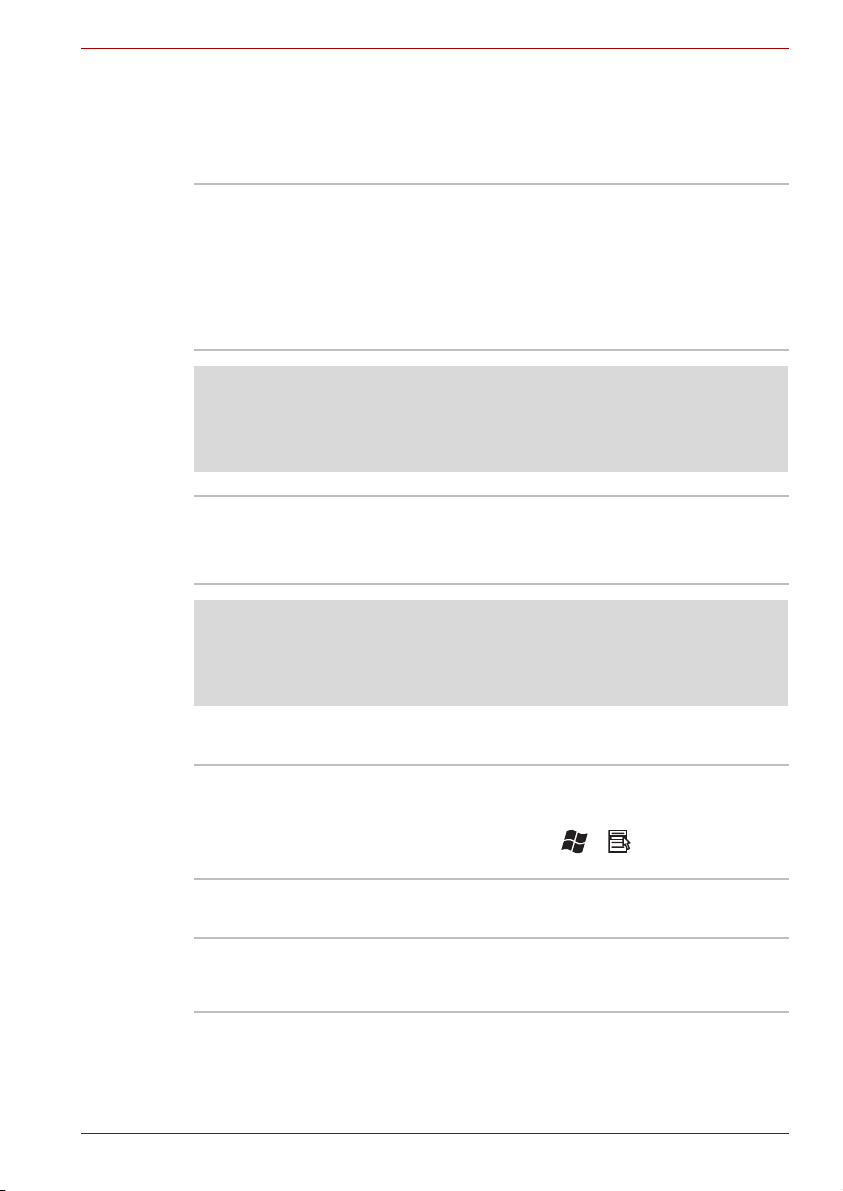
Introduction
Ecran
L'écran LCD (cristaux liquides) interne permet d'afficher des images haute
résolution. Vous pouvez régler l'inclinaison de l'écran en fonction de vos
préférences.
Intégré
(selon le modèle)
Ecran TFT XGA/SXGA+ de 15,0 pouces,
16 millions de couleurs, avec l'une des
résolutions suivantes :
■ XGA, 1024 pixels à l’horizontale × 768 pixels
à la verticale
■ SXGA+, résolution en pixels de 1 400 pixels
(horizontale) × 1 050 (verticale).
Responsabilités (LCD)*4
Pour de plus amples informations sur les responsabilités relatives à
l'écran LCD, reportez-vous à la section Responsabilités du chapitre 10.
Cliquez sur *4.
Contrôleur
graphique
■ Le contrôleur graphique permet de tirer parti
au maximum de l’affichage. Pour de plus
amples détails, reportez-vous à la section
Contrôleur d'écran et modes de l'annexe B.
Responsabilités (GPU)*5
Pour de plus amples informations sur les responsabilités relatives au
processeur graphique (GPU), reportez-vous à la section Responsabilités
du chapitre 10. Cliquez sur *5.
Clavier
Intégré Le clavier 85 ou 86 touches, compatible avec les
claviers étendus d'IBM, comporte un bloc
numérique et un bloc de contrôle du curseur,
ainsi que les touches et . Consultez le
chapitre 5, Le Clavier, pour plus de détails.
Périphérique de pointage
TouchPad intégré Touch Pad et les boutons de contrôle du repose-
Manuel de l’utilisateur 1-7
mains permettent de contrôler le déplacement du
curseur et le défilement des fenêtres.
Page 24
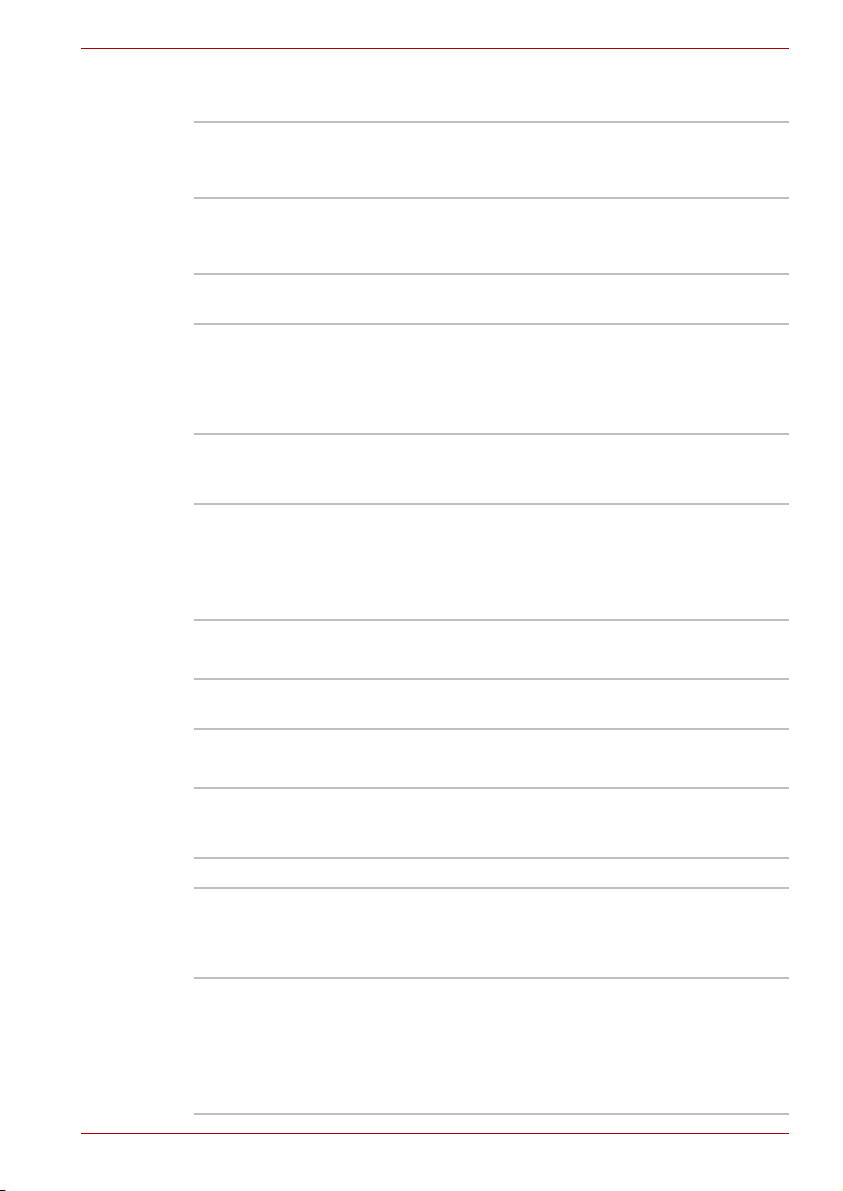
Ports
Introduction
Parallèle
(disponible sur
certains modèles)
Série
(disponible sur
certains modèles)
Ecran externe Port 15 broches (VGA analogique) gérant les
Ports USB (USB 2.0) L'ordinateur est équipé de ports USB
Interface d'accueil Ce port permet de raccorder un duplicateur de
i.LINK (IEEE1394) i.LINK est fourni sur certains modèles
Permet la connexion d’une imprimante ou autre
périphérique parallèle (compatible ECP).
Port compatible RS-232C (compatible 16550
UART).
fonctions compatibles VESA DDC2B.
compatibles avec la norme USB 2.0 qui permet
d'atteindre une vitesse de transmission 40 fois
supérieure à celle de la norme USB 1.1. (Les
ports prennent également en charge USB 1.1).
ports avancé III en option, comme indiqué dans
la section Options.
uniquement.
Ce port permet de transférer des données à un
débit élevé à partir de périphériques externes
(par exemple, des caméscopes numériques).
Emplacements
Carte PC L’emplacement pour carte PC peut accueillir des
cartes Type II de 5 mm.
Multimédia
Système audio Le système audio compatible Windows Sound
System inclut un microphone et des prises
casque et micro.
Prise casque Prise de sortie des signaux analogiques audio.
Prise microphone Une mini-prise microphone de 3,5 mm permet le
Prise de sortie TV
(S-Video)
Manuel de l’utilisateur 1-8
branchement d'un connecteur mini-jack à trois
conducteurs pour une sortie microphone en
mono.
La prise de sortie TV est uniquement disponible
sur certains modèles.
La prise de sortie TV permet de transférer des
données vers des appareils externes. La sortie
de données dépend du type de périphérique relié
au câble S-vidéo.
Page 25
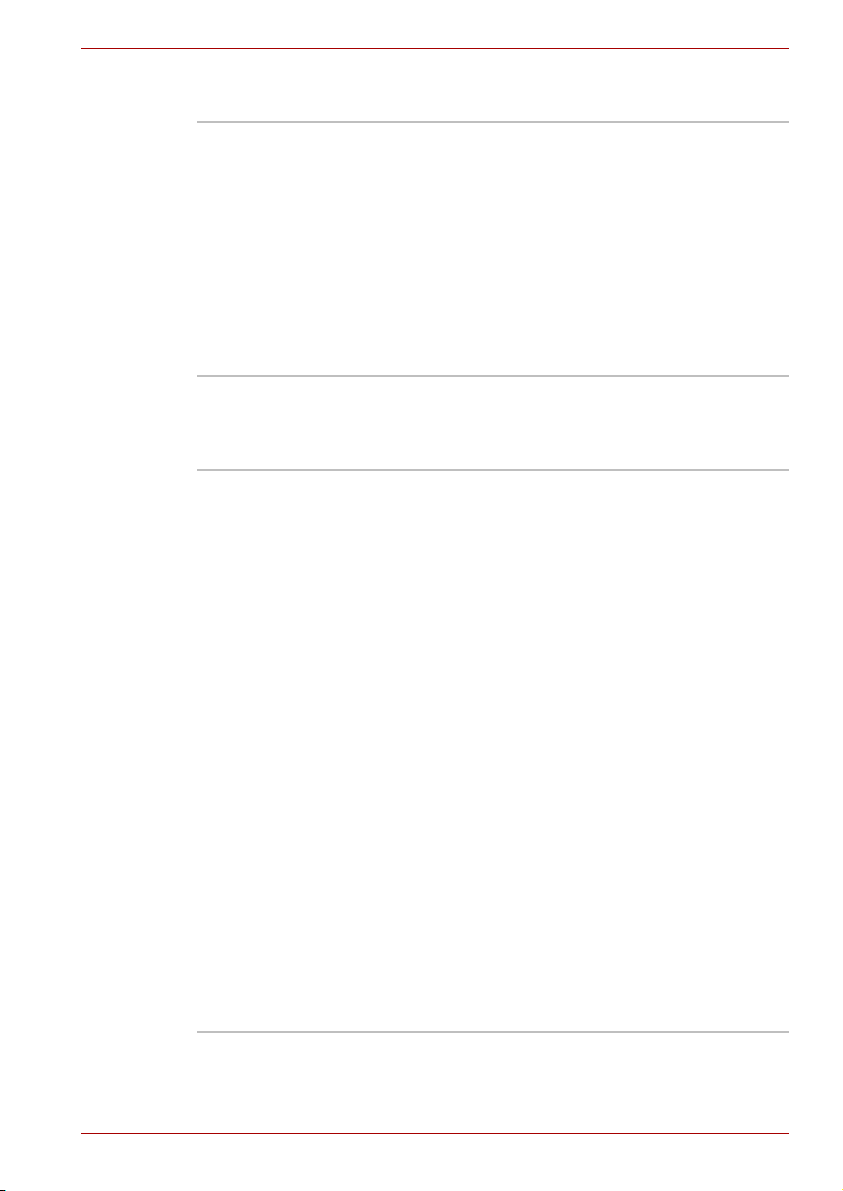
Introduction
Communications
Modem Le modem interne prend en charge les
communications de type données ou télécopies.
Il prend en charge la norme V.90 (V.92). La
vitesse du transfert des données et des
télécopies dépend de la qualité de la ligne
téléphonique. Une prise RJ11 permet de
raccorder le modem à une prise téléphonique. Il
est installé départ usine dans certains pays. Les
normes V.90 et V.92 ne sont prises en charge
qu’aux Etats-Unis, au Canada et en Australie.
Dans les autres pays, seule la norme V.90 est
disponible.
LAN L'ordinateur intègre la prise en charge des LAN
Ethernet (10 mégabits par seconde, 10BASE-T)
et des LAN Fast Ethernet (100 mégabits par
seconde, 100BASE-TX).
Réseau local sans fil Certains ordinateurs sont équipés d'une carte
mini-PCI LAN sans fil compatible avec les
systèmes LAN reposant sur la technologie radio
DSSS (étalement du spectre en séquence
directe)/OFDM (multiplexage orthogonal par
répartition de fréquences), qui est conforme à la
norme IEEE 802.11 (révision A, B ou G).
■ Vitesse maximale théorique : 54 Mbits/s
(IEEE802.11a, 802.11g)
■ Vitesse maximale théorique : 11 Mb Ps
(IEEE802.11b)
■ Sélection du canal (5 GHz : révision A /
2,4 GHz : révision B/G)
■ Itinérance sur des canaux multiples
■ Gestion de l'alimentation de la carte
■ Accès Wi-Fi protégé (WPA).
■ Chiffrement de données WEP (Wired
Equivalent Privacy) basé sur l'algorithme de
chiffrement sur 152 bits. (module de type
Atheros)
Chiffrement de données WEP (Wired
Equivalent Privacy) basé sur l'algorithme de
chiffrement à 128 bits. (module de type Intel)
■ Chiffrement de données AES (Advanced
Encryption Standard).
Manuel de l’utilisateur 1-9
Page 26
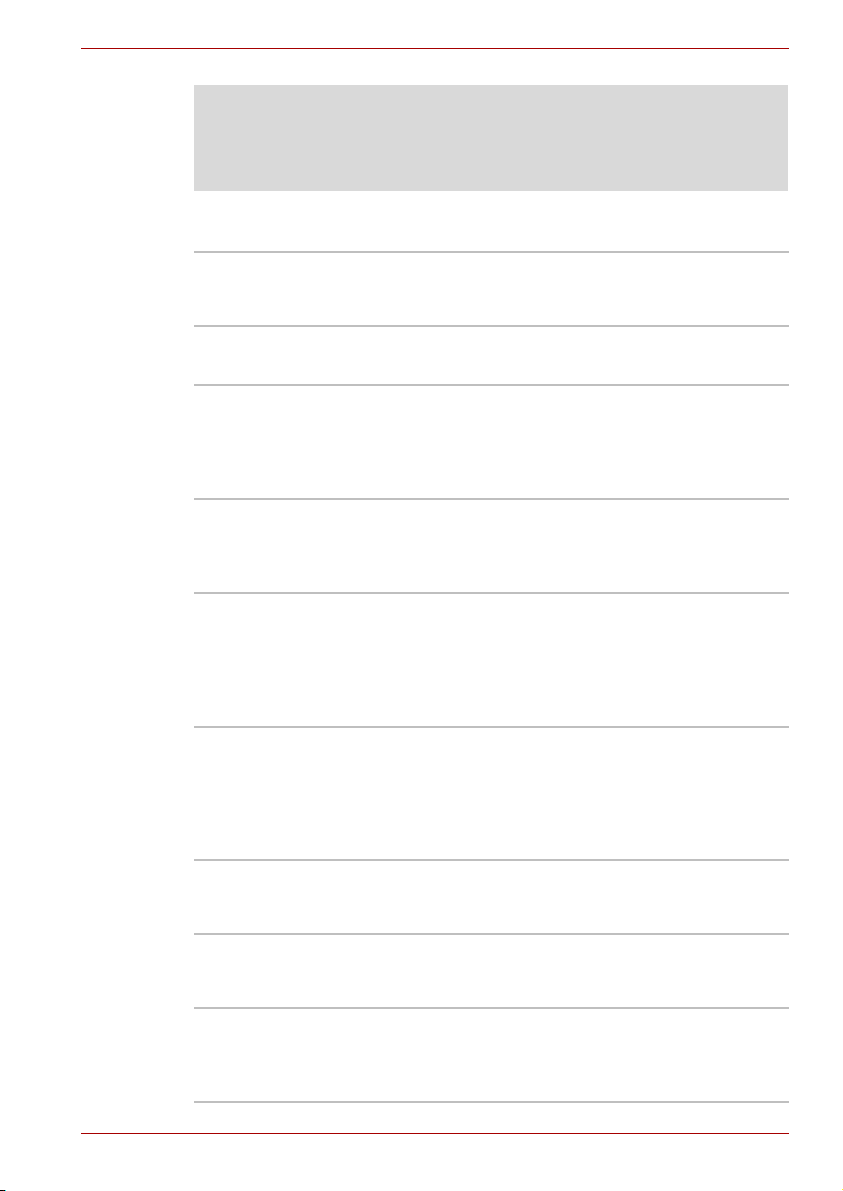
Introduction
Responsabilités (LAN sans fil)*6
Pour de plus amples informations sur les responsabilités relatives au
LAN sans fil/Intel, reportez-vous à la section Responsabilités du
chapitre 10. Cliquez sur *6.
Sécurité
Prise de sécurité Permet d’installer une prise de sécurité en option
pour attacher l’ordinateur à un objet volumineux,
tel qu’un bureau.
Logiciels
Système
d’exploitation
Utilitaires TOSHIBA Ensemble d'utilitaires et de pilotes installés en
Plug & Play Lorsque vous raccordez un périphérique externe
Fonctions spéciales
Les fonctions suivantes sont soit des fonctions spécifiques aux ordinateurs
TOSHIBA soit des fonctions évoluées qui simplifient leur utilisation.
TOSHIBA Assist
bouton
Bouton de
présentation
TOSHIBA
Bouton Zoom out (-)/
Zoom in (+)
Le système d'exploitation Windows XP
Professionnel, ainsi que les utilitaires et lecteurs
TOSHIBA préinstallés sur le disque dur.
Reportez-vous à la section Logiciel au début de
ce chapitre.
usine pour faciliter l'utilisation de l'ordinateur.
Reportez-vous à la section Utilitaires de ce
chapitre.
à l’ordinateur ou lorsque vous installez un
nouveau composant, la fonction Plug & Play
permet au système de reconnaître la connexion
et d’effectuer automatiquement les
configurations nécessaires.
Appuyez sur ce bouton pour lancer une
application. La valeur par défaut est TOSHIBA
Assist.
Appuyez sur ce bouton pour passer par défaut à
l'affichage en simultané sur les affichages LCD et
CRT ayant une résolution de 1024 × 768.
Appuyez sur ce bouton pour réduire ou agrandir
par défaut la taille de l'icône sur le bureau ou la
fenêtre de l'application. Certains modèles sont
équipés de ces boutons.
Manuel de l’utilisateur 1-10
Page 27
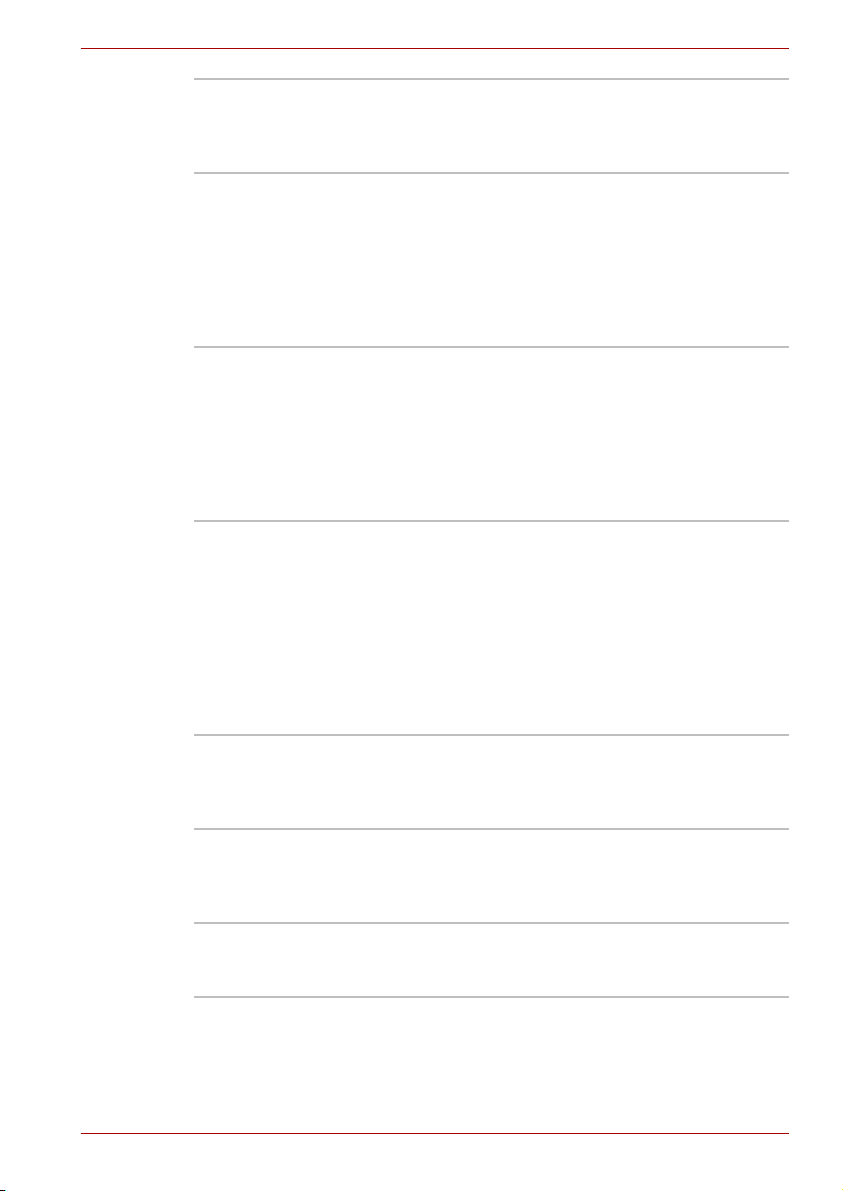
Introduction
Touches d’accès
direct
Désactivation
automatique de
l'écran
Désactivation
automatique du
disque dur
Mise en veille
automatique du
système/veille
prolongée
Bloc numérique
intégré
Mot de passe à la
mise sous tension
Combinaisons de touches permettant de modifier
rapidement la configuration du système,
directement à partir du clavier, sans passer par
un programme de configuration de système.
Cette fonction met l’écran interne
automatiquement hors tension lorsque le clavier
est resté inactif pendant un certain temps.
L'alimentation est rétablie dès qu'une touche est
utilisée. Vous pouvez spécifier le délai d'inactivité
avec l'option Extinction de l'écran, figurant dans
l'onglet Configuration de base de l'utilitaire
Economie TOSHIBA.
Cette fonction permet d'interrompre l'alimentation
du disque dur lorsque ce dernier n'a pas été
activé pendant une période spécifiée.
L'alimentation est rétablie dès qu'une demande
d'accès est émise. Vous pouvez spécifier le délai
d'inactivité avec l'option Arrêt du disque dur
figurant dans l'onglet Configuration de base de
l'utilitaire Economie TOSHIBA.
Cette fonction met automatiquement le système
en veille ou en veille prolongée lorsqu’il n’y a pas
de saisie ou d’accès aux périphériques à l’issue
de la période spécifiée. Vous pouvez spécifier le
délai d'inactivité et sélectionner soit Mise en veille
de l'ordinateur soit Mise en veille prolongée de
l'ordinateur dans l'option Mise en veille et mise en
veille prolongée de l'ordinateur figurant dans
l'onglet Configuration de base de l'utilitaire
Economie TOSHIBA.
Un bloc numérique de dix touches est intégré au
clavier. Pour plus de détails sur l'utilisation du
bloc numérique, reportez-vous à la section Le
Clavier du chapitre 5.
Vous disposez de deux niveaux de sécurité par
mot de passe, Responsable et Utilisateur, pour
éviter toute utilisation indésirable de votre
ordinateur.
Protection
immédiate
Une touche d’accès direct permet d'effacer le
contenu de l'écran et de désactiver l'ordinateur
pour protéger les données.
Manuel de l’utilisateur 1-11
Page 28
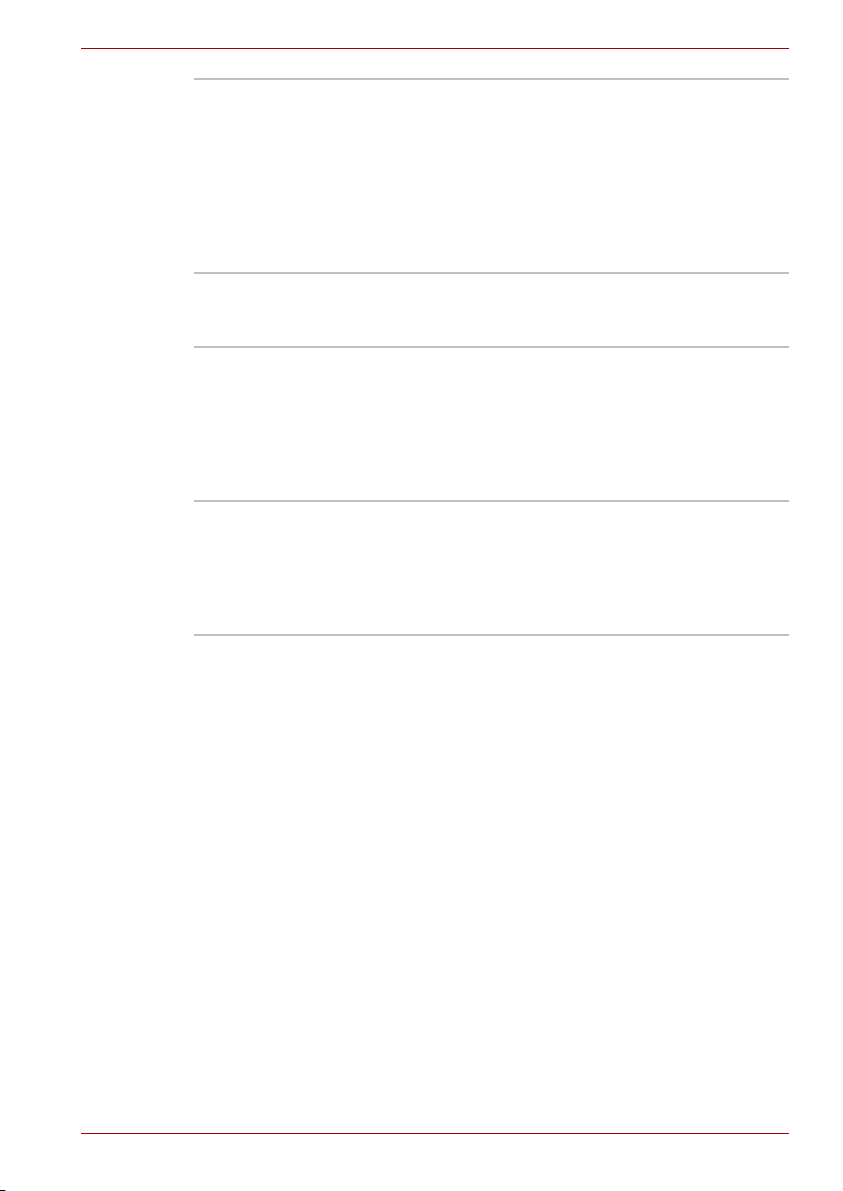
Introduction
Alimentation
évoluée
Le système d'alimentation de l'ordinateur dispose
d'un processeur chargé de mesurer le niveau de
la batterie et de calculer l'autonomie disponible.
Ce processeur permet également de protéger les
composants électroniques de conditions
anormales telles que les surtensions en
provenance de l'adaptateur. Vous pouvez
contrôler le niveau de la batterie. Utilisez l'option
Niveau batterie de l'utilitaire Economie TOSHIBA.
Mode économique
de la batterie
Cette fonction permet d'économiser la batterie.
Vous pouvez spécifier le Mode économique dans
l'option Profils de l'utilitaire Economie TOSHIBA.
Mise sous/hors
tension du panneau
Cette fonction permet de mettre l'ordinateur hors
tension dès que l'écran est fermé ou de le mettre
de nouveau sous tension lors de l'ouverture de ce
dernier. Vous pouvez spécifier le paramètre dans
l'option Quand je ferme mon ordinateur portable
de l'onglet Configurer les actions de l'utilitaire
Economie TOSHIBA.
Mise en veille
prolongée en cas de
batterie faible
Lorsque le niveau de charge de la batterie est
insuffisant, le système active le mode Veille
prolongée, puis se met hors tension. Vous
pouvez spécifier le paramètre dans l'onglet
Configurer les actions de l'utilitaire Economie
TOSHIBA.
Refroidissement L’UC est équipée d’un capteur de température
interne qui la protège de la surchauffe. Si la
température de l’ordinateur atteint un certain
niveau, le ventilateur de refroidissement est
activé ou la cadence du processeur est abaissée.
Utilisez l'option Méthode de refroidissement dans
l'onglet Configuration de base de l'utilitaire
Economie TOSHIBA.
■ Performances
maximum
Active le ventilateur en
premier, puis réduit la
cadence du processeur.
■ Performances Active le ventilateur et
ralentit la cadence du
processeur.
■ Batterie optimisée Réduit la vitesse de l'UC
avant d'activer le
ventilateur.
Manuel de l’utilisateur 1-12
Page 29
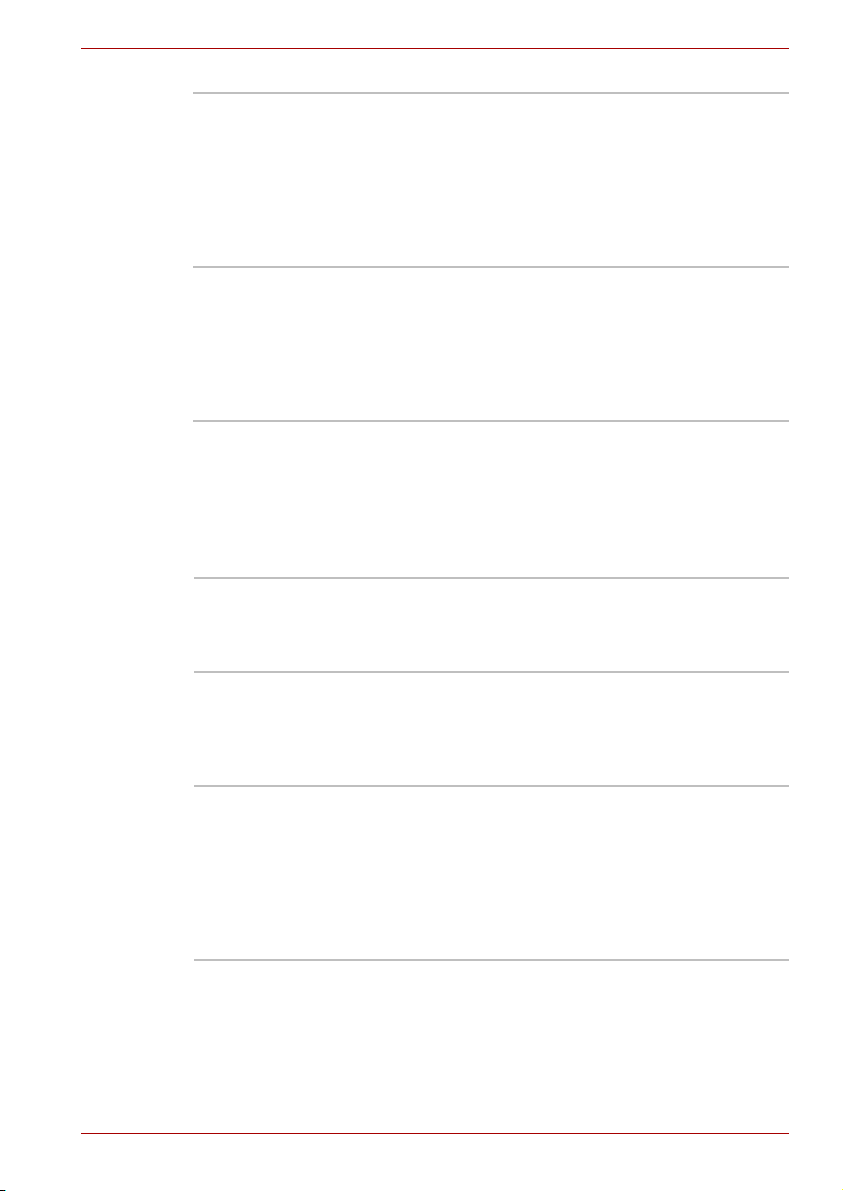
Introduction
Mise en veille
prolongée
Veille Si vous devez interrompre votre travail, vous
Utilitaires
Cette section énumère les utilitaires installés en usine et indique comment
y accéder. Pour plus de détails, reportez-vous au manuel en ligne de ces
utilitaires, à leur fichier d'aide ou à leur fichier Lisez-moi.
TOSHIBA Assist TOSHIBA Assist est une interface utilisateur
Economie TOSHIBA Pour activer le programme d'économie d'énergie
Configuration du
matériel (HW Setup)
Cette fonction permet de mettre l'ordinateur hors
tension sans fermer les logiciels. Le contenu de
la mémoire principale est enregistré sur le disque
dur. Lorsque vous remettez l'ordinateur sous
tension, vous pouvez reprendre votre travail là où
vous l'aviez interrompu. Reportez-vous à la
section Mise hors tension du chapitre 3, Mise en
route, pour plus de détails.
pouvez mettre l'ordinateur hors tension sans
fermer vos logiciels. Les données sont
conservées dans la mémoire principale de
l'ordinateur. Lorsque vous remettez l'ordinateur
sous tension, vous pouvez reprendre votre travail
là où vous l'aviez interrompu.
graphique permettant d'accéder rapidement à
l'aide ou aux services. Ce programme est
associé par défaut au bouton TOSHIBA Assist.
TOSHIBA, cliquez sur Démarrer, puis sur
Panneau de configuration, Performances et
maintenance et sélectionnez l'icône Economie
TOSHIBA.
Ce programme permet de personnaliser la
configuration matérielle de votre ordinateur afin
de mieux tenir compte de vos méthodes de
travail et des périphériques utilisés. Pour accéder
à l'utilitaire, cliquez sur Démarrer, Panneau de
configuration, Imprimantes et autres
périphériques, puis sélectionnez l'icône
TOSHIBA HWSetup.
Manuel de l’utilisateur 1-13
Page 30

Introduction
Contrôles TOSHIBA Cet utilitaire comporte une section permettant
d'effectuer les actions suivantes :
Boutons : attribution d'applications ou de
fonctions aux boutons TOSHIBA Assist, de
présentation TOSHIBA, Zoom out ou encore
Zoom in.
Pour ouvrir les propriétés de l'utilitaire Contrôles
TOSHIBA, appuyez sur Démarrer, cliquez sur le
panneau de configuration, Imprimantes et
Matériels, puis cliquez sur Contrôles TOSHIBA.
Lecteur de DVD
vidéo
Le lecteur de DVD vidéo permet de lire les DVD
vidéo. Il dispose d'une interface et de fonctions à
l'écran. Cliquez sur Démarrer, sélectionnez Tous
les programmes, InterVideo WinDVD, puis
cliquez sur InterVideo WinDVD.
Utilitaire de zoom
TOSHIBA
Cet utilitaire vous permet d'agrandir ou de
réduire la taille des icônes sur le bureau ou dans
la fenêtre de l'application.
RecordNow! Basic
pour TOSHIBA
Vous pouvez créer des CD/DVD sous plusieurs
formats, dont les CD audio pour lecteurs de CD
standard et les CD/DVD de données pour
sauvegarder les fichiers et les dossiers de votre
disque dur. Ce logiciel est conçu pour les
modèles équipés d'un lecteur de DVD-ROM/
CD-R/RW, de DVD-R/-RW ou de DVD Super
Multi.
DLA pour TOSHIBA DLA (Drive Letter Access) est un logiciel
d'écriture par paquets qui permet d'enregistrer
des fichiers et des dossiers sur des DVD+RW,
DVD-RW ou des CD-RW en utilisant une lettre
d'unité, comme s'il s'agissait d'une disquette ou
d'un disque amovible ordinaire.
TOSHIBA PC
Diagnostic Tool
Le TOSHIBA PC Diagnostic Tool affiche les
informations de base sur le PC et permet de
tester les périphériques intégrés. Pour démarrer
le TOSHIBA PC Diagnostic Tool, cliquez sur
Démarrer, allez sur Tous les programmes, puis
sur TOSHIBA, sur Utilitaires et cliquez sur
PC Diagnostic Tool.
Manuel de l’utilisateur 1-14
Page 31

Introduction
TOSHIBA ConfigFree ConfigFree est une suite d'utilitaires facilitant le
contrôle des connexions réseau et des
périphériques de communication. En outre,
ConfigFree permet d'identifier tout problème de
communication et de créer des profils afin de
faciliter la permutation des emplacements et des
réseaux de communication. Pour démarrer
ConfigFree, cliquez sur Démarrer, pointez sur
Tous les programmes, TOSHIBA, Réseau et
enfin sur ConfigFree.
Options
Utilitaire Activer/
désactiver Touch
Pad TOSHIBA
Mot de passe
TOSHIBA
Réducteur de bruit
du lecteur de CD/
DVD
Vous pouvez ajouter un certain nombre d'options pour rendre votre
ordinateur encore plus puissant et convivial. Reportez-vous au chapitre 8,
Périphériques optionnels, pour plus de détails.
Les options suivantes sont disponibles :
Extensions mémoire Un module mémoire de 256, 512 ou 1024 Mo
Batterie Vous pouvez acheter une batterie
Appuyez sur Fn + F9 pour activer ou désactiver
la fonction Touch Pad dans l’environnement
Windows. Lorsque vous appuyez sur ces
touches d'accès direct, le mode actif change et
est affiché sous forme d'icône.
Cet utilitaire permet de définir un mot de passe
pour protéger l’ordinateur contre les accès non
autorisés.
Cet utilitaire permet de régler la vitesse de
lecture du lecteur de CD.
Il n'a aucun effet sur la lecture de DVD.
Vous pouvez définir les modes suivants : [Mode
Normal] permet de lire les données en direct et
[Mode Discret] permet de réduire le bruit.
(DDR2 533) peut être installé facilement dans
l’ordinateur.
supplémentaire auprès de votre revendeur
TOSHIBA. Utilisez-la pour remplacer la batterie
existante et/ou prolonger l'autonomie de votre
ordinateur.
■ Batterie grande capacité (8800 mAh)
■ Batterie (4700 mAh)
Manuel de l’utilisateur 1-15
Page 32

Introduction
Adaptateur secteur Si vous utilisez régulièrement votre ordinateur à
plusieurs endroits, il peut être pratique de
disposer d'adaptateurs secteur supplémentaires
sur ces sites afin de ne pas avoir à les
transporter.
Chargeur de batterie Le chargeur de batterie vous permet de
recharger des batteries supplémentaires en
dehors de l'ordinateur.
Prise de sécurité
verrouillable
Cette prise permet d'attacher un câble de
sécurité à l'ordinateur afin de décourager les
vols.
Kit disquettes USB Un lecteur de disquettes 3,5 pouces permet la
lecture de disquettes de 1,44 Mo ou 720 Ko. Il se
connecte au port USB. (Sous Windows XP, vous
ne pouvez pas formater les disquettes de
720 Ko, mais vous pouvez utiliser des disquettes
formatées au préalable.)
Adaptateur
Bluetooth USB
Il s'agit d'un adaptateur Bluetooth disposant d'un
connecteur USB.
Les communications sans fil peuvent s'effectuer
à l'aide d'un dispositif compatible Bluetooth au
moyen d'une connexion au port USB de
l'ordinateur.
Vous pouvez acheter ce module auprès d’un
revendeur TOSHIBA.
Disque dur portable Il s'agit d'un disque dur externe compatible avec
la norme USB2.0. Les données peuvent être lues
et enregistrées au moyen d'une connexion au
port USB de l'ordinateur.
Vous pouvez acheter ce module auprès d’un
revendeur TOSHIBA.
Duplicateur de ports
avancé III
Le duplicateur III de ports avancé offre les
mêmes ports que ceux de l'ordinateur et
comporte en supplément des ports souris et
clavier PS/2 distincts, un port d'interface visuelle
numérique (DVI), un port i.LINK™ (IEEE1394),
des prises d'entrée et de sortie de ligne, un port
pour moniteur externe, 4 ports série universels
(USB2.0), une prise LAN et une prise modem.
Le TECRA A3X ne supporte pas les ports DVI et i.LINK du duplicateur de
ports avancé.
Manuel de l’utilisateur 1-16
Page 33

Présentation
Ce chapitre décrit les différents composants de votre ordinateur.
Familiarisez-vous avec ces derniers avant de les utiliser.
Responsabilités (icônes non applicables)*7
Pour de plus amples informations sur les responsabilités relatives aux
icônes non-applicables, reportez-vous à la section Responsabilités du
chapitre 10, Cliquez sur *7.
Vue avant (écran fermé)
L’illustration 2-1 présente la partie avant de l’ordinateur avec l’écran fermé.
Voyants système
Chapitre 2
Loquet de l'écran
Illustration 2-1 Vue avant de l'ordinateur, écran fermé
Voyants
système
Loquet de l'écran Ce loquet maintient l'écran à cristaux liquides en
Manuel de l’utilisateur 2-1
Les voyants indiquent l'état des différentes
fonctions de l'ordinateur. Vous trouverez plus de
détails dans la section Voyants système.
position fermée. Faites-le glisser pour ouvrir
l'écran.
Page 34

Vue de gauche
L’illustration 2-2 ci-dessous présente le côté gauche de l’ordinateur.
Orifices de ventilation
Port i.LINK (IEEE1394) *
Emplacement de
Voyant de
communication sans fil *
carte PC *
Présentation
Prise de sécurité
* Cette fonction n'est pas disponible sur tous les modèles.
Port écran externe
Illustration 2-2 L'ordinateur vu de gauche
Port USB
Commutateur sur
communication sans fil *
Port écran externe Ce port à 15 broches permet de connecter un
écran externe.
Orifices de
ventilation
Les orifices de ventilation évitent la surchauffe de
l'unité centrale.
Ne bloquez pas les sorties d’air du ventilateur. Evitez également d’y
introduire des objets. Une épingle ou un objet similaire risque
d’endommager les circuits de l’ordinateur.
Commutateur sur
communication sans
fil
Faites glisser ce commutateur vers la gauche
pour désactiver les fonctions LAN sans fil.
Faites-le glisser vers la droite pour les activer.
Cette fonction n'est pas disponible sur tous les
modèles.
Voyant de
commutation sur
communication sans
fil
Le voyant de Commutation sur
communication sans fil est orange lorsque la
fonction LAN est active.
Cette fonction n'est pas disponible sur tous les
modèles.
Port bus série
universel (USB 2.0)
Un port USB est situé sur le côté gauche de
l'ordinateur. Ils sont compatibles avec la norme
USB 2.0 pour une vitesse de transmission 40 fois
supérieure à la norme USB 1.1 (ces ports prennent
également en charge la norme USB 1.1.).
Protégez les connecteurs USB. Une épingle ou un objet similaire risque
d’endommager les circuits de l’ordinateur.
Manuel de l’utilisateur 2-2
Page 35

Présentation
Aucune confirmation n'a été donnée sur le bon fonctionnement des
fonctions de l'ensemble des périphériques USB. Certaines fonctions
peuvent ne pas s’exécuter correctement.
Port i.LINK
(IEEE1394)
Emplacement de carte PCUn emplacement de carte PC permet d’installer
CB
Protégez l'emplacement de carte PC. Une épingle ou un objet similaire
risque d’endommager les circuits de l’ordinateur.
Prise de sécurité Un câble de sécurité peut être attaché à cette
Vue de droite
L’illustration 2-3 ci-dessous présente le côté droit de l’ordinateur.
Connectez un périphérique externe, tel qu’un
caméscope numérique à ce port pour bénéficier
d’un transfert à haut débit.
Cette fonction n'est pas disponible sur tous les
modèles.
une carte PC de 5 mm Type II. Cet emplacement
prend en charge les cartes PC 16 bits et
CardBus.
Cette fonction n'est pas disponible sur tous les
modèles.
prise. Le câble (en option) peut ensuite être
attaché à un bureau ou tout autre objet
volumineux pour prévenir les vols.
Prise microphonePrise casque
Prise entrée
adaptateur 15 V
Lecteur de disques
Illustration 2-3 Ordinateur vu de droite
optiques fixe
Port USBContrôle du volume
Contrôle du volume Utilisez cette molette pour régler le volume des
haut-parleurs et du casque stéréo.
Prise casque Prise de sortie des signaux analogiques audio.
Manuel de l’utilisateur 2-3
Page 36

Présentation
Prise microphone Une mini-prise microphone de 3,5 mm permet le
branchement d'un connecteur mini-jack à trois
conducteurs pour une sortie microphone en
mono.
Lecteur fixe de
disques optiques
Port bus série
universel (USB 2.0)
Prise entrée
adaptateur 15 V
DC IN 15V
Vue arrière
L’ordinateur est équipé d’un lecteur de disques
optiques intégral qui permet de lire des disques
de 12 cm (4,72 pouces) ou 8 cm (3,15 pouces)
sans adaptateur. Reportez-vous à la section
Lecteur fixe de disques optiques de ce chapitre
pour prendre connaissance des spécifications
techniques et au chapitre 4, Concepts de base,
pour plus de détails sur l’utilisation du lecteur et
l’entretien des disques.
Les lecteurs suivants sont disponibles :
■ Lecteur CD-ROM
■ Lecteur de DVD-ROM
■ Lecteur DVD-ROM et CD-R/RW
■ Lecteur de DVD Super Multi
Un port USB est situé sur le côté droit. Reportezvous à la section Vue de gauche pour en savoir
plus.
Cette prise permet de brancher l'adaptateur
secteur. Utilisez uniquement l'adaptateur secteur
livré avec votre ordinateur. L'utilisation d'un autre
type d'adaptateur risque d'endommager
l'ordinateur.
Les illustrations 2-4-1 à 2-4-3 montrent l'arrière de l'ordinateur.
L'équipement varie en fonction des modèles.
Voyant d'activité LAN
Port parallèle
Illustration 2-4-1 Vue arrière de l'ordinateur (modèle port parallèle)
Manuel de l’utilisateur 2-4
Prise modem
voyant Réseau
Prise LAN
Page 37

Présentation
voyant RéseauVoyant d'activité LAN
Port série
Illustration 2-4-2 Vue arrière de l'ordinateur (modèle port série)
Prise de sortie TV
Port USB
Illustration 2-4-3 Vue arrière de l'ordinateur (modèle port USB / prise de sortie vidéo)
Voyant d'activité LAN
Prise modem
voyant Réseau
Prise modem
Prise LAN
Prise LAN
Port parallèle Ce port à 25 broches compatible Centronics
permet de brancher une imprimante ou tout autre
périphérique parallèle. Ce port est compatible
avec la norme ECP (Extended Capabilities Port =
port aux capacités étendues).
Port série Utilisez ce port à 9 broches pour connecter un
périphérique série tel qu’un modem externe, une
souris ou une imprimante série.
Prise de sortie TV Pour la sortie vidéo, branchez le câble de sortie
vidéo dans la prise de sortie TV. Le câble de
sortie vidéo transmet un signal vidéo.
Port bus série
universel (USB 2.0)
Un port USB est situé à l'arrière de l'ordinateur.
Reportez-vous à la section Vue de gauche pour
en savoir plus.
Prise modem Dans les zones où un modem interne a été
installé comme équipement standard, une prise
RJ11 permet d'utiliser un câble modulaire pour
connecter le modem directement à une ligne
téléphonique.
■ En cas d'orage, débranchez le câble du modem de la prise
téléphonique.
■ Ne branchez pas le modem sur une ligne numérique (RNIS). Sinon, il
risque d'être endommagé.
Manuel de l’utilisateur 2-5
Page 38

Ether
Présentation
Prise LAN Cette prise permet de raccorder l'ordinateur à un
réseau local. L’adaptateur prend en charge
Ethernet LAN (10 mégabits par seconde,
10BASE-T) de façon standard et Fast Ethernet
LAN (100 mégabits par seconde, 100BASE-TX).
Le LAN dispose de deux voyants. Pour en savoir
plus, reportez-vous au chapitre 4, Concepts de
base.
voyant Réseau Ce voyant devient vert lorsque l'ordinateur est
LAN voyant
d'activité
Vue de dessous
L’illustration 2-5 présente l’ordinateur vu de dessous. Assurez-vous que
l'écran est fermé avant de retourner votre ordinateur.
Loquet de dégagement de
la batterie (1)
Couvercle
du module
mémoire
raccordé au LAN et que le LAN fonctionne
correctement.
Ce voyant devient orange lorsque des données
sont échangées entre l'ordinateur et le LAN.
Batterie
Encoches
Loquet de dégagement
de la batterie (2)
Interface
d'accueil
Illustration 2-5 Ordinateur vu de dessous.
Loquet de
dégagement de la
Faites glisser ce verrou pour pouvoir retirer la
batterie.
batterie (1)
Loquet de
dégagement de la
batterie (2)
Faites glisser ce loquet et maintenez-le pour
pouvoir retirer la batterie.
Reportez-vous au chapitre 6, Alimentation, pour
plus d'informations sur le retrait de la batterie.
Manuel de l’utilisateur 2-6
Page 39

Présentation
Batterie La batterie principale alimente l'ordinateur
lorsque l'adaptateur secteur n'est pas branché.
Reportez-vous au chapitre 6, Alimentation pour
plus d'informations sur la batterie.
Encoches Ces encoches reçoivent les crochets du
duplicateur de ports avancé III de manière à
assurer une bonne connexion.
Interface d'accueil Ce port permet de connecter un Duplicateur de
ports avancé III en option. Pour plus de détails,
reportez-vous au chapitre 8, Périphériques
optionnels.
Couvercle du
module mémoire
Ce capot protège un des emplacements
mémoire lorsqu'un seul module ou aucun module
n'est préinstallé. Un autre emplacement mémoire
se trouve sous le clavier. Reportez-vous à la
section Extensions mémoire du chapitre 8,
Périphériques optionnels, .
Vue avant (écran ouvert)
Cette section présente l'ordinateur vu de face avec l'écran ouvert. Pour
plus de détails, reportez-vous aux diverses illustrations correspondantes.
Pour ouvrir l'écran, faites glisser le loquet situé sur la partie avant de
l'ordinateur, puis soulevez. Choisissez l'angle d'ouverture qui vous convient
le mieux.
Charnières de l’écran
Commutateur du
commutateur d’écran
(non affiche)
Haut-parleur stéréo
(gauche)
Ecran
Haut-parleur stéréo
(droit)
Bouton Zoom in (+)*
Bouton Zoom out (-)*
TouchPad
Bouton
d’alimentation
Bouton TOSHIBA
Assist
Bouton de
présentation
Illustration 2-6 Partie avant de l’ordinateur, écran ouvert
Boutons de
contrôle de
Touch Pad
* Certains modèles sont équipés des boutons Zoom in (+) et Zoom out (-).
Manuel de l’utilisateur 2-7
Page 40

Présentation
Charnières de
l’écran
Cette charnière permet de régler l'inclinaison de
l'écran.
Ecran L'écran LCD (à cristaux liquides) autorise un fort
contraste pour les images et le texte. L’écran de
l’ordinateur a une résolution de 1 024 × 768 ou
1 400 × 1 050 pixels en fonction du modèle.
Reportez-vous à la section Contrôleur d'écran et
modes de l’annexe B pour plus de détails.
Lorsque l'ordinateur fonctionne sur secteur,
l'image peut sembler plus lumineuse que lorsqu'il
fonctionne sur batterie. Cette luminosité
inférieure a pour but de prolonger l'autonomie de
la batterie.
Haut-parleurs Les haut-parleurs retransmettent les sons
générés par vos applications ainsi que les alertes
audio du système, tels que les alarmes de
batterie faible par exemple.
Boutons de contrôle
de Touch Pad
Situés au-dessous du Touch Pad, les boutons de
contrôle permettent de choisir des commandes
dans des menus ou de manipuler du texte et des
images avec le pointeur.
Touch Pad Le Touch Pad situé au centre du repose-mains
est utilisé pour contrôler les mouvements du
pointeur à l'écran. Reportez-vous à la section
Utilisation du Touch Pad du chapitre 4, Concepts
de base.
Bouton TOSHIBA
Assist
En appuyant sur ce bouton, vous agrandissez la
taille de l'icône sur le bureau ou la fenêtre de
l'application.
Vous pouvez modifier les paramètres de bouton
et utiliser diverses fonctions.
Manuel de l’utilisateur 2-8
Page 41

Présentation
Bouton de
présentation
TOSHIBA
En appuyant sur ce bouton, vous passez par
défaut à l'affichage en simultané sur les
affichages LCD et CRT ayant une résolution de
1024 × 768.
Le paramétrage du bouton peut être modifié
dans les propriétés de Contrôles TOSHIBA.
Lorsque le bouton est réglé sur « Présentation
(image différente) » (Windows XP uniquement),
vous pouvez passer en mode multi-moniteurs sur
les affichages LCD et CRT. Lorsque le bouton est
réglé sur « Présentation (même image) », vous
pouvez passer en mode simultané sur les
affichages LCD et CRT, quelle que soit leur
résolution. Pour revenir à l'affichage écran
interne (LCD) uniquement, il suffit de rappuyer
sur le bouton.
Pour ouvrir les propriétés de l'utilitaire Contrôles
TOSHIBA, appuyez sur Démarrer, cliquez sur le
panneau de configuration, Imprimantes et
Matériels, puis cliquez sur Contrôles TOSHIBA.
Bouton Zoom out (-) En appuyant sur ce bouton, vous réduisez la
taille de l'icône sur le bureau ou la fenêtre de
l'application.
Vous pouvez modifier les paramètres de bouton
et utiliser diverses fonctions.
Cette fonction n'est pas disponible sur tous les
modèles.
Bouton Zoom in (+) En appuyant sur ce bouton, vous agrandissez la
taille de l'icône sur le bureau ou la fenêtre de
l'application.
Vous pouvez modifier les paramètres de bouton
et utiliser diverses fonctions.
Cette fonction n'est pas disponible sur tous les
modèles.
Bouton
d’alimentation
Manuel de l’utilisateur 2-9
Ce bouton permet de mettre l'ordinateur sous
tension et hors tension.
Page 42

Présentation
Commutateur
d’extinction de
l’écran
Veillez à ne pas poser d'objet magnétique près du commutateur. Même si
la fonction de mise sous ou hors tension de l'écran est désactivée,
l'ordinateur se met automatiquement en mode Veille prolongée, puis
s'éteint.
Voyants système
Entrée
adaptateur 15 V
Ce commutateur détecte l'ouverture ou la
fermeture de l'écran, et active ou désactive la
fonction de mise sous tension de l'écran.
Lorsque vous fermez l'écran, l'ordinateur se met
en mode Veille prolongée et s'éteint. Lorsque
vous ouvrez l'écran, l'ordinateur démarre en
mode Veille prolongée. L'utilitaire Economie
TOSHIBA permet d'activer ou de désactiver cette
fonction. Par défaut, elle est « activée ».
Reportez-vous aux sections Utilitaire Economie
TOSHIBA et Mise sous/hors tension à la
fermeture de l'écran du chapitre 1, Introduction,
pour plus de détails.
Alimentation Batterie Built-in HDD
(Disque dur interne)
Illustration 2-7 Voyants système
Entrée adaptateur
15 V
Alimentation Le voyant d'Alimentation est vert lorsque
Manuel de l’utilisateur 2-10
Ce voyant est vert lorsque l’ordinateur est
alimenté par l’adaptateur secteur. Il devient
orange et clignotant si la tension de sortie de
l'adaptateur est anormale ou en cas de
dysfonctionnement.
l’ordinateur est sous tension. Si vous
sélectionnez Veille dans la fenêtre Arrêt de
Windows, ce voyant se met à clignoter en
orange (il s'allume pendant une seconde, puis
s'éteint deux secondes) pendant l'arrêt de
l'ordinateur.
Page 43

Présentation
Batterie Le voyant Batterie reflète le niveau de charge de
la batterie : vert signifie charge maximale,
orange, batterie en cours de recharge et orange
clignotant, charge faible. Reportez-vous au
chapitre 6, Alimentation.
Built-in HDD (Disque
dur interne)
Voyants clavier
Les illustrations ci-dessous présentent les emplacements des voyants des
touches de contrôle du clavier et du verrouillage des majuscules.
Lorsque le voyant de la touche F10 est allumé, le bloc numérique permet
de contrôler le curseur.
Lorsque le voyant de la touche F11 est allumé, le bloc numérique permet
de taper des chiffres.
Voyant du mode
Lorsque le voyant Majuscules est allumé, toutes les lettres du clavier sont
saisies en majuscules.
curseur
Ce voyant est vert lorsque l’ordinateur accède au
disque dur.
Voyant mode
numérique
Illustration 2-8 Voyants du bloc numérique
Voyant de
verrouillage en
majuscules
Illustration 2-9 Voyant Caps Lock
Manuel de l’utilisateur 2-11
Page 44

Présentation
Caps Lock (verrou
des majuscules)
Ce voyant est de couleur verte lorsque les
touches alphabétiques sont verrouillées en
majuscules.
Mode curseur Lorsque ce voyant est vert, vous pouvez utiliser
le pavé numérique intégré (touches avec
caractères en gris situés sur la partie avant) pour
contrôler le curseur. Reportez-vous à la section
Bloc numérique intégré du chapitre 5, Le Clavier.
Mode numérique Vous pouvez utiliser le pavé numérique intégré
(touches avec caractères en gris situés sur la
partie avant) pour entrer des chiffres lorsque ce
voyant est vert. Reportez-vous à la section Bloc
numérique intégré du chapitre 5, Le Clavier.
Lecteur de disquettes USB
Le lecteur permet de lire des disquettes 3,5 pouces de 1,44 Mo ou 720 Ko.
Il se branche sur le port USB.
Voyant d'activité
Illustration 2-10 Lecteur de disquettes USB
Emplacement du
lecteur de disquettes
Bouton
d'éjection
Voyant Ce voyant est allumé lorsqu'une disquette est en
cours d'utilisation.
Emplacement du
Insérez une disquette dans cet emplacement.
lecteur de disquettes
Bouton d'éjection Lorsqu'une disquette est insérée dans le lecteur,
le bouton d'éjection ressort. Pour retirer une
disquette, appuyez sur le bouton d'éjection.
Manuel de l’utilisateur 2-12
Page 45

Contrôlez l'état du voyant d'activité lorsque vous utilisez le lecteur de
disquettes. N'appuyez pas sur le bouton d'éjection et ne mettez pas
l'ordinateur hors tension lorsque ce voyant est allumé. Sinon, vous risquez
de perdre des données et d'endommager la disquette ou le lecteur.
■ Le lecteur de disquettes externe doit être placé sur une surface plane
et horizontale pendant l'utilisation. Ne posez pas le lecteur sur un plan
incliné de plus de 20° pendant son utilisation.
■ Ne posez aucun objet sur le lecteur de disquettes.
Lecteurs de disques optiques fixes
L'un des lecteurs optiques suivants est installé dans l'ordinateur : lecteur de
DVD-ROM, lecteur de DVD-ROM et CD-R/RW ou lecteur de DVD Super
Multi. Un contrôleur d'interface ATAPI est utilisé pour l'exploitation du CD/
DVD-ROM. Lorsque l’ordinateur lit un CD-ROM, un voyant est allumé sur le
lecteur.
Codes de zone pour lecteurs de DVD et supports
Les lecteurs DVD-ROM&CD-R/RW et DVD Super Multi ainsi que les
disques sont fabriqués en fonction des normes de six zones de vente.
Lorsque vous achetez un DVD vidéo, assurez-vous que ce dernier est
compatible avec votre lecteur.
.
Code Zone
Présentation
1 Canada, Etats-Unis
2 Japon, Europe, Afrique du Sud, Moyen-Orient
3 Asie du Sud-Est, Extrême-Orient
4 Australie, Nouvelle-Zélande, Iles du Pacifique,
Amérique Centrale, Amérique du Sud, Caraïbes
5 Russie, Sous-continent indien, Afrique, Corée du
Nord, Mongolie
6 Chine
Disques enregistrables
Cette section décrit les types de CD/DVD inscriptibles. Vérifiez les
caractéristiques techniques de votre lecteur pour savoir sur quels types de
disques il peut graver. Utilisez RecordNow! pour graver les disques
compacts. Reportez-vous au chapitre 4, Concepts de base.
Manuel de l’utilisateur 2-13
Page 46

CD
■ Les disques CD-R ne peuvent être gravés qu'une seule fois. Les
données ainsi gravées ne peuvent plus être ni effacées ni modifiées.
■ Les CD-RW peuvent être gravés plusieurs fois. Utilisez des disques
multi-vitesses de 1x, 2x ou 4x ou des disques grande vitesse de 4x
à 10x. Les CD-RW pour très grandes vitesses (disques utilisés
uniquement dans le lecteur DVD-ROM&CD-R/RW) peuvent être gravés
à une vitesse maxi de 24x.
DVD
■ Les disques DVD-R ne peuvent être gravés qu'une seule fois. Les
données ainsi gravées ne peuvent plus être ni effacées ni modifiées.
■ Les DVD-RW peuvent être gravés plusieurs fois.
■ Les DVD-RAM peuvent être gravés plusieurs fois.
■ Les disques DVD+R ne peuvent être gravés qu’une seule fois. Les
données ainsi gravées ne peuvent plus être ni effacées ni modifiées.
■ Les DVD+RW peuvent être enregistrés plusieurs fois.
Formats
Les lecteurs prennent en charge les formats suivants :
■ DVD-ROM
■ CD-DA
■ Photo CD™ (sessions simples ou
multiples)
■ CD-ROM XA mode 2 (forme 1,
forme 2)
■ CD-G (uniquement CD audio)
■ DVD vidéo
■ CD-Text
■ CD-ROM mode 1, mode 2
■ CD amélioré (CD-EXTRA)
■ Méthode d’adressage 2
Présentation
Lecteur de DVD-ROM
Le lecteur de DVD-ROM standard permet de lire des CD/DVD de 12 ou
8 cm sans adaptateur.
La vitesse de lecture est plus lente au centre qu'à la périphérie du disque.
DVD 8x en lecture (maximum)
CD 24x en lecture (maximum)
Manuel de l’utilisateur 2-14
Page 47

Lecteur DVD-ROM et CD-R/RW
Le lecteur de DVD-ROM&CD-R/RW complet permet d'enregistrer des
données sur des CD réinscriptibles et de lire des CD/DVD de 12 ou 8 cm
sans adaptateur.
La vitesse de lecture est plus lente au centre qu'à la périphérie du disque.
DVD 8x en lecture (maximum)
CD 24x en lecture (maximum)
CD-R 24x en écriture (maximum)
CD-RW 24x en écriture (maximum, disque très grande
vitesse)
Lecteur de DVD Super Multi
Le lecteur de DVD Super Multi intégré permet d'enregistrer des données
sur des CD/DVD réinscriptibles et de lire des CD/DVD de 12 ou 8 cm sans
adaptateur.
La vitesse de lecture est plus lente au centre qu'à la périphérie du disque.
DVD 8x en lecture (maximum)
DVD-R 8x en écriture (maximum)
DVD-RW 4x en écriture (maximum)
DVD+R 8x en écriture (maximum)
DVD+RW 4x en écriture (maximum)
DVD-RAM 5x en écriture (maximum)
CD 24x en lecture (maximum)
CD-R 24x en écriture (maximum)
CD-RW 10x en écriture (maximum, support grande
vitesse)
DVD+R DL 2,4x en écriture (maximum)
DVD-R DL 2x en écriture (maximum)
Présentation
Adaptateur secteur
L'adaptateur secteur tolère toutes les tensions comprises entre 100 et
240 volts, ainsi que toutes les fréquences comprises entre 50 et 60 hertz,
ce qui permet de l'utiliser dans presque tous les pays/zones. Il convertit le
courant alternatif en courant continu et permet ainsi de réduire la tension
fournie à l'ordinateur.
Manuel de l’utilisateur 2-15
Page 48

Présentation
Pour recharger la batterie, il suffit de raccorder l'adaptateur à une prise
secteur et à l'ordinateur. Reportez-vous au chapitre 6, Alimentation, pour
plus de détails.
Illustration 2-11 Adaptateur secteur (prise à 2 fiches)
Illustration 2-12 Adaptateur secteur (prise à 3 fiches)
■ L'adaptateur secteur universel et le cordon d'alimentation livrés avec
ce produit peuvent varier selon les modèles. De même, la prise peut
compter 2 ou 3 fiches selon le modèle.
■ N’utilisez pas un convertisseur à 3 ou 2 fiches.
■ Le cordon d’alimentation fourni est conforme aux règles de sécurité et
aux règlements dans la région d’achat. Il ne doit pas être utilisé en
dehors de cette région. Si vous devez travailler dans une autre région,
veuillez acheter un cordon conforme aux règles de sécurité en vigueur
dans cette région.
Utilisez uniquement l'adaptateur secteur livré avec l'ordinateur ou un
adaptateur équivalent vendu en option. L'utilisation de tout autre
adaptateur risque d'endommager votre ordinateur. TOSHIBA ne peut pas
être tenu pour responsable dans ce cas.
Utilisez uniquement l'adaptateur secteur livré avec l'ordinateur ou un
adaptateur équivalent vendu en option. Les autres adaptateurs secteur ont
des tensions et des polarités différentes. Leur utilisation peut entraîner des
surchauffes et une production de fumée, voire déclencher un incendie.
Manuel de l’utilisateur 2-16
Page 49

Mise en route
Vous trouverez dans ce chapitre toutes les informations de base
permettant de commencer à travailler avec votre ordinateur. Les sujets
suivants sont traités :
■ Aménagement de votre espace de travail, pour votre santé et votre
sécurité ;
Assurez-vous d'avoir pris connaissance des Instructions de sécurité &
confort d’utilisation. Ce guide fait partie de la documentation de votre
ordinateur et regroupe les précautions d'utilisation de base.
■ Installation de la batterie principale
■ Connexion de l'adaptateur secteur
■ Ouverture de l'écran
■ Mise sous tension
■ Configuration de Windows XP
■ Mise hors tension
■ Redémarrage de l’ordinateur
■ Restauration des logiciels d’origine avec le support de restauration
Chapitre 3
La section Configuration de Windows XP s’adresse à l’ensemble des
utilisateurs.
Manuel de l’utilisateur 3-1
Page 50

Aménagement de l’espace de travail
Il est essentiel d'établir un environnement de travail confortable et
ergonomique. En effet, un environnement peu approprié ou encore des
habitudes de travail contraignantes peuvent occasionner des douleurs
dans les mains, les poignets ou autres articulations. En outre, pour garantir
le bon fonctionnement de l'ordinateur, vous devez l'utiliser dans un
environnement adéquat. Cette section traite des sujets suivants :
■ Généralités
■ Positionnement de l'ordinateur
■ Position assise et posture
■ Eclairage
■ Habitudes de travail
Conditions générales
L'ordinateur a été conçu pour être utilisé dans un environnement qui doit
également vous convenir. Lisez les points suivants pour mieux aménager
votre espace de travail.
■ Prévoyez un espace suffisant autour de l'ordinateur afin de permettre
une bonne ventilation.
■ Branchez le cordon d'alimentation dans une prise à proximité de
l'ordinateur et facile d'accès.
■ La température de la pièce doit être comprise entre 5 et 35 °C et
l'humidité relative entre 20 et 80 %.
■ Evitez d'installer l'ordinateur dans une pièce sujette à des variations
extrêmes de température.
■ Tenez l'ordinateur à l'abri de la poussière, de l'humidité et des rayons
directs du soleil.
■ Eloignez l'ordinateur de toute source de chaleur, telle qu'un radiateur
électrique.
■ N'utilisez pas l'ordinateur à proximité de liquides ou de produits
chimiques corrosifs.
■ N'installez pas l'ordinateur à proximité d'objets qui génèrent des
champs magnétiques élevés (un haut-parleur par exemple).
■ Certains composants de l’ordinateur, en particulier les supports de
stockage des données, peuvent être endommagés par des objets
aimantés. Ne placez pas l'ordinateur à proximité d'objets magnétiques
et n'approchez pas d'objets magnétiques trop près de l'ordinateur.
Faites particulièrement attention aux objets (par exemple, les hautparleurs) qui génèrent des champs magnétiques élevés lorsqu'ils
fonctionnent. En outre, prenez garde aux objets métalliques (un
bracelet, par exemple) qui peuvent avoir été exposés accidentellement
à un champ magnétique.
■ N'utilisez pas l'ordinateur à proximité d'un téléphone portable.
■ Prévoyez un espace suffisant autour de l'ordinateur pour le
fonctionnement du ventilateur. Evitez d'obstruer les prises d'air.
Mise en route
Manuel de l’utilisateur 3-2
Page 51

Emplacement de l'ordinateur
Installez l'ordinateur et ses périphériques dans un endroit sûr et
confortable.
■ Placez l'ordinateur sur une surface plane, à une hauteur et une
distance adéquates. L'écran doit se trouver au dessous du niveau des
yeux afin d'éviter toute fatigue oculaire.
■ Placez l'ordinateur devant vous lorsque vous travaillez et prévoyez un
espace suffisant sur le bureau pour manipuler les autres périphériques.
■ Laissez de l'espace derrière l'ordinateur afin de pouvoir régler
l'inclinaison de l'écran. Inclinez-le de façon à éviter les reflets et à
optimiser la lisibilité.
■ Si vous utilisez un porte-copies, placez-le à la même distance et à la
même hauteur que l'ordinateur.
Position assise et posture
Vous pouvez diminuer les tensions physiques en réglant la hauteur de
votre chaise par rapport à l'ordinateur et au clavier, ce qui vous assurera
une position assise adéquate. Reportez-vous aux conseils ci-dessous et à
l'illustration suivante.
au-dessous du
niveau des yeux
Mise en route
Angles de 90°
repose-pied
Illustration 3-1 Position de travail et emplacement de l'ordinateur
■ Réglez la hauteur de votre chaise de façon à ce que le clavier se trouve
au niveau de vos coudes ou légèrement au-dessous. Vous devez
pouvoir saisir des données au clavier tout en relâchant vos épaules.
■ Vos genoux doivent être légèrement au-dessus de vos hanches. Au
besoin, utilisez un repose-pied pour élever le niveau de vos genoux et
réduire ainsi toute tension à l'arrière des cuisses.
■ Réglez le dossier de votre chaise afin qu'il soutienne la partie inférieure
de votre colonne vertébrale.
■ Tenez-vous droit : vos genoux, les hanches et les coudes doivent
former un angle de 90° environ pendant que vous travaillez. Evitez de
vous pencher vers l'avant ou vers l'arrière de manière excessive.
Manuel de l’utilisateur 3-3
Page 52

Eclairage
Un éclairage correct améliore la lisibilité de l'écran et réduit la fatigue
oculaire.
■ Placez l'ordinateur de façon à éviter les reflets. Protégez-vous de la
lumière du jour à l'aide de vitres teintées, de stores, etc.
■ Evitez de placer l'ordinateur en face d'une source de lumière qui
pourrait vous éblouir.
■ Utilisez de préférence un éclairage doux et indirect. Utilisez une lampe
pour éclairer vos documents ou votre bureau mais veillez à ce qu'elle
ne se reflète pas sur l'écran et qu'elle ne vous éblouisse pas.
Habitudes de travail
Il est recommandé de varier vos activités afin d'éviter les douleurs ou les
problèmes dus à une tension accrue pendant vos sessions de travail. Dans
la mesure du possible, efforcez-vous d’établir un agenda varié des
différentes tâches à effectuer au cours de votre journée de travail. Si vous
devez utiliser l'ordinateur pendant une période prolongée, interrompez
votre travail à intervalles réguliers afin d'accroître votre efficacité en
réduisant toute tension.
■ Adoptez une position assise confortable. Les conseils donnés
précédemment sur la position de votre chaise et de votre équipement
vous permettront de réduire la tension exercée sur vos épaules, votre
cou et votre dos.
■ Changez régulièrement de position.
■ Au cours de longues sessions de travail, levez-vous, étirez-vous ou
faites quelques exercices.
■ Etirez vos poignets et vos mains à plusieurs reprises au cours de la
journée.
■ Eloignez votre regard de l'écran et fixez un objet distant pendant
quelques secondes, 30 secondes tous les quarts d'heure, par exemple.
■ Préférez de courtes pauses à intervalles réguliers à de longues
interruptions moins fréquentes dans la journée, deux à trois minutes
toutes les demi-heures par exemple.
■ N'hésitez pas à faire examiner régulièrement votre vue et à consulter
un ophtalmologue en cas de symptômes de tension oculaire.
Il existe de nombreux ouvrages traitant de l'ergonomie et des douleurs
dues à la tension ou au stress. Pour plus de détails sur ces sujets ou sur
les exercices susceptibles de soulager vos mains et poignets, consultez
votre libraire. Reportez-vous également au Manuel de sécurité et
d'ergonomie.
Mise en route
Manuel de l’utilisateur 3-4
Page 53

Installation de la batterie principale
Pour installer une batterie, suivez les instructions ci-dessous.
■ La batterie principale est une batterie lithium-ion, qui peut exploser si
elle n'est pas correctement installée, remplacée ou jetée. L’élimination
de la batterie doit se faire conformément aux ordonnances et
règlements en vigueur dans votre collectivité locale. Utilisez
uniquement les batteries recommandées par TOSHIBA.
■ Ne touchez pas au loquet quand vous portez l'ordinateur. Sinon, vous
risquez de vous blesser si la batterie tombe après déverrouillage
accidentel du loquet.
■ N'appuyez pas sur le bouton d'alimentation avant d'installer la batterie.
1. Mettez l'ordinateur hors tension.
2. Déconnectez tous les câbles de l'ordinateur.
3. Insérez la batterie principale.
4. Verrouillez le loquet de dégagement de la batterie (1). Vérifiez si le
verrou de la batterie se trouve bien en position Fermé.
Loquet de dégagement de la batterie (1)
Mise en route
Batterie
Illustration 3-2 Retrait de la batterie
Reportez-vous à la section Retrait de la batterie du chapitre 6,
Alimentation, pour savoir comment retirer la batterie.
Manuel de l’utilisateur 3-5
Page 54

Connexion de l’adaptateur secteur
Branchez l'adaptateur secteur pour recharger la batterie ou pour alimenter
l'ordinateur directement à partir du secteur. Vous pouvez ainsi commencer
à travailler rapidement, sans devoir attendre la fin de la recharge de la
batterie.
L'adaptateur secteur supporte toutes les tensions comprises entre 100 et
240 V, et les fréquences comprises entre 50 et 60 Hz. Pour plus
d’informations sur la recharge de la batterie, reportez-vous au chapitre 6,
Alimentation.
Utilisez uniquement l'adaptateur secteur livré avec l'ordinateur ou un
adaptateur équivalent vendu en option. Les autres adaptateurs secteur ont
des tensions et des polarités différentes. Leur utilisation peut entraîner des
surchauffes et une production de fumée, voire déclencher un incendie.
■ Utilisez uniquement l'adaptateur secteur livré avec l'ordinateur ou un
adaptateur équivalent compatible. L'utilisation de tout adaptateur non
compatible risque d'endommager votre ordinateur. TOSHIBA ne peut
pas être tenu pour responsable des dommages causés par l'utilisation
d'un adaptateur non compatible.
■ Le cordon d’alimentation fourni est conforme aux règles de sécurité et
aux règlements dans la région d’achat. Il ne doit pas être utilisé en
dehors de cette région. Si vous devez travailler dans une autre région,
veuillez acheter un cordon conforme aux règles de sécurité en vigueur
dans cette région.
■ N’utilisez pas un convertisseur à 3 ou 2 fiches.
■ Au moment de brancher l'adaptateur secteur sur l'ordinateur, suivez
toujours les étapes dans l'ordre exact indiqué dans le Manuel
d'utilisation. Le branchement du cordon d'alimentation à une prise
électrique du secteur doit être la dernière étape, faute de quoi la prise
de sortie de l'adaptateur de courant continu pourrait engranger une
charge électrique et causer un choc électrique ou des blessures
légères lors du contact avec le corps. D'une manière générale, pour
assurer votre sécurité, évitez de toucher des parties métalliques.
Mise en route
1. Connectez le cordon d’alimentation à l’adaptateur secteur.
Illustration 3-3-1 Connexion du cordon d'alimentation à l'adaptateur (prise à 2 fiches)
Manuel de l’utilisateur 3-6
Page 55

Mise en route
Illustration 3-3-2 Connexion du cordon d'alimentation à l'adaptateur (prise à 3 fiches)
L'adaptateur secteur universel et le cordon d'alimentation livrés avec ce
produit peuvent varier selon les modèles. De même, la prise peut compter
2 ou 3 fiches selon le modèle.
2. Connectez la prise de sortie en courant continu de l’adaptateur secteur
au port Entrée adaptateur 15 V situé sur le côté droit de l’ordinateur.
Prise entrée
adaptateur 15 V
Illustration 3-4 Raccordement de l'adaptateur à l'ordinateur
3. Branchez le cordon d’alimentation sur une prise murale. Les voyants
Batterie et Entrée adaptateur 15V situés à l'avant de l'ordinateur
doivent s'allumer.
Ouverture de l'écran
Réglez la position de l'écran pour obtenir un affichage net.
1. Faites glisser vers la droite le loquet de l'écran situé à l'avant de
l'ordinateur.
2. Tout en appuyant d'une main sur le repose-main, de manière à ce que
le corps principal ne se soulève pas, redressez lentement l'écran.
Ajustez l'angle de l'écran de manière à obtenir la clarté maximale.
Evitez les mouvements brusques lors de l'ouverture et de la fermeture de
l'écran. Vous risqueriez d'endommager l'ordinateur.
Manuel de l’utilisateur 3-7
Page 56

Mise sous tension
Cette section explique comment mettre l'ordinateur sous tension.
Après avoir mis l'ordinateur sous tension pour la première fois, ne
l'éteignez pas avant d'avoir configuré le système d'exploitation. Reportezvous à la section Configuration de Windows XP.
Lorsque le lecteur de disquettes externe est connecté, assurez-vous qu’il
est vide. Si une disquette se trouve dans le lecteur, appuyez sur le bouton
d'éjection et retirez la disquette.
Illustration 3-5 Ouverture de l’écran
Mise en route
Loquet de
l'écran
1. Ouvrez l'écran.
2. Appuyez sur le bouton de mise sous tension de l'ordinateur et
maintenez-le enfoncé pendant deux ou trois secondes.
Bouton
d’alimentation
Illustration 3-6 Mise sous tension
Manuel de l’utilisateur 3-8
Page 57

Configuration de Windows XP
Mise en route
Lorsque vous mettez l’ordinateur sous tension pour la première fois, l’écran
de démarrage et le logo de Microsoft
Professionnelle s’affiche.
Suivez les instructions affichées à l'écran.
Lisez attentivement l’écran Contrat de licence.
Mise hors tension
Vous disposez des modes de mise hors tension suivants : Arrêter
(Démarrage), Veille prolongée ou Veille.
Commande Arrêter (mode Démarrage)
Lorsque vous mettez l'ordinateur hors tension avec la commande Arrêter,
le système d'exploitation n'enregistre pas l'environnement de travail et
applique sa propre procédure d'arrêt.
1. Si vous avez entré des données, enregistrez-les sur le disque dur ou
une disquette.
2. Assurez-vous que toute activité a cessé puis retirez la disquette ou le
CD/DVD de leurs lecteurs respectifs.
Assurez-vous que les voyants Disque dur intégré et CD/DVD sont
éteints. Si vous mettez l'ordinateur hors tension lors d'un accès au disque/
à la disquette, vous risquez de perdre des données ou d'endommager le
disque/la disquette.
3. Cliquez sur Démarrer, puis sur Arrêter. Dans le menu Arrêt de
l'ordinateur, sélectionnez Arrêter.
4. Mettez hors tension les périphériques raccordés.
®
Windows® XP Edition
Ne remettez pas l'ordinateur ou ses périphériques immédiatement sous
tension. Attendez un instant afin que les condensateurs aient le temps de
se décharger.
Manuel de l’utilisateur 3-9
Page 58

Mode Veille prolongée
La fonction Veille prolongée enregistre le contenu de la mémoire sur le
disque dur lorsque l'ordinateur est hors tension. Lorsque l'ordinateur est
remis sous tension, l'état précédent est restauré. La fonction Veille
prolongée n'enregistre pas l'état des périphériques.
■ Enregistrez vos données. Lorsque vous activez le mode Veille
prolongée, l'ordinateur enregistre le contenu de la mémoire sur le
disque dur. Toutefois, par mesure de sécurité, il est préférable
d'effectuer une sauvegarde manuelle des données.
■ Les données seront effacées si vous retirez la batterie ou débranchez
l'adaptateur secteur avant d'avoir enregistré vos données. Attendez
que le voyant Disque soit éteint.
■ N'installez ou ne retirez pas de module mémoire lorsque l'ordinateur
est en mode Veille prolongée. Sinon, vous perdrez les données non
enregistrées.
Avantages du mode Veille prolongée
La fonction Veille prolongée présente les avantages suivants :
■ Enregistre les données sur le disque dur lorsque l'ordinateur s'arrête
automatiquement du fait d'un niveau de batterie insuffisant.
Pour arrêter l'ordinateur en mode Veille prolongée, cette fonction doit avoir
été activée en deux points : l'onglet Veille prolongée des Options
d'alimentation et l'onglet Configurer les actions de l'utilitaire Economie
TOSHIBA.
Sinon, l'ordinateur s'arrêtera en mode Veille. Si le niveau de la batterie est
insuffisant, les données sauvegardées en mode Veille seront perdues.
Mise en route
■ Vous pouvez rétablir votre environnement de travail immédiatement
après avoir redémarré l'ordinateur.
■ Economise l'énergie en arrêtant le système lorsque l'ordinateur ne
reçoit aucune entrée pendant la période spécifiée pour la fonction Veille
prolongée.
■ Vous pouvez utiliser la fonction de mise hors tension à la fermeture de
l'écran.
Démarrage du mode veille prolongée
Vous pouvez également activer le mode Veille prolongée à l'aide des
touches Fn + F4. Reportez-vous au chapitre 5, Le Clavier, pour plus de
détails.
Pour entrer en mode Veille prolongée, procédez comme suit :
1. Cliquez sur Démarrer.
2. Sélectionnez Arrêter.
3. Cliquez sur le bouton Veille prolongée.
Manuel de l’utilisateur 3-10
Page 59

Mise en route
Mise en veille prolongée automatique
L'ordinateur entre automatiquement en mode Veille prolongée lorsque vous
cliquez sur le bouton d'alimentation, puis fermez l'écran. Commencez
cependant par sélectionner les options suivantes :
1. Ouvrez le Panneau de configuration.
2. Ouvrez Performances et Maintenance puis Options d'alimentation.
3. Sélectionnez l'onglet Veille prolongée.
4. Activez la case Veille prolongée, puis cliquez sur le bouton
Appliquer.
5. Ouvrez Economie TOSHIBA.
6. Sélectionnez l'onglet Action de configuration.
7. Sélectionnez les paramètres voulus pour Lorsque j'appuie sur le
bouton d'alimentation et Lorsque je ferme l'écran.
8. Cliquez sur le bouton OK.
Données enregistrées en mode Veille prolongée
Lorsque vous arrêtez l'ordinateur en mode Veille prolongée, il enregistre
les données relatives à l'environnement sur le disque dur avant de
poursuivre la procédure d'arrêt. Pendant cette opération, le voyant Disque
reste allumé.
Une fois les données enregistrées et l'ordinateur hors tension, mettez hors
tension les périphériques éventuellement raccordés à l'ordinateur.
Ne remettez pas l'ordinateur ou ses périphériques immédiatement sous
tension. Attendez un instant afin que les condensateurs aient le temps de
se décharger.
Mode Veille
Si vous devez interrompre votre travail, vous pouvez mettre l'ordinateur
hors tension sans fermer vos logiciels. Les données sont conservées dans
la mémoire principale de l'ordinateur. Lorsque vous remettez l'ordinateur
sous tension, vous pouvez reprendre votre travail là où vous l'aviez
interrompu.
■ Lorsque l’adaptateur secteur est raccordé, l’ordinateur passe en mode
Veille conformément aux réglages de l’Utilitaire Economie TOSHIBA.
■ Pour sortir du mode Veille, appuyez sur le bouton d’alimentation ou
pressez une touche quelconque. Ceci ne fonctionne que si le
paramètre « Wake-up on Keyboard » (réveil clavier) est activé dans
HW Setup (Configuration du matériel).
■ Si une application réseau est active au moment où l’ordinateur se met
automatiquement en veille, elle ne sera pas obligatoirement restaurée
au réveil du système.
■ Pour empêcher l’ordinateur de passer automatiquement en mode
Veille, désactivez l’option Veille de l’Utilitaire Economie TOSHIBA. Ceci
annule toutefois la conformité Energy Star de l'ordinateur.
Manuel de l’utilisateur 3-11
Page 60

Mise en route
■ Avant d'activer le mode Veille, enregistrez vos données.
■ N'installez ou ne retirez pas de module mémoire lorsque l'ordinateur
est en mode Veille. Sinon, l'ordinateur ou le module risquent d'être
endommagés.
■ N'enlevez pas la batterie lorsque l'ordinateur est en veille (sauf si ce
dernier est branché sur le secteur). Sinon, les données en mémoire
seront effacées.
■ Si vous transportez l'ordinateur dans un avion ou dans un hôpital,
arrêtez-le en mode Veille prolongée ou avec la commande Arrêter pour
éviter les risques d'interférences.
Avantages du mode Veille
La fonction Veille présente les avantages suivants :
■ Restaure l'environnement de travail plus rapidement que le mode Veille
prolongée.
■ Economise l'énergie en arrêtant le système lorsque l'ordinateur ne
reçoit aucune entrée pendant la période spécifiée.
■ Vous pouvez utiliser la fonction de mise hors tension à la fermeture de
l'écran.
Activation du mode Veille
Vous pouvez également activer le mode Veille à l'aide des touches
Fn + F3. Reportez-vous au chapitre 5, Le Clavier, pour plus de détails.
Le mode Veille peut être activé de l'une des façons suivantes :
1. Cliquez sur Démarrer, cliquez sur Arrêter, puis cliquez sur Veille.
2. Fermez l'écran.
Ouvrez Economie TOSHIBA, sélectionnez l'onglet Configurer les
actions et activez les paramètres de veille voulus pour Lorsque je
rabats l'écran. Cliquez sur le bouton OK.
3. Appuyez sur le bouton d'alimentation.
Ouvrez Economie TOSHIBA, sélectionnez l'onglet Configurer les
actions et activez les paramètres de veille voulus pour Lorsque
j’appuie sur le bouton de mise sous tension. Cliquez sur le bouton
OK.
Ainsi, lorsque vous redémarrez l'ordinateur, vous pouvez reprendre votre
travail là où vous l'aviez laissé.
■ Lorsque le mode Veille est actif, le voyant Alimentation est orange
clignotant.
■ Si l'ordinateur est alimenté par la batterie, augmentez son autonomie
en utilisant le mode Veille. Le mode Veille consomme d’avantage
d'énergie que les autres modes d’économie d'énergie.
Manuel de l’utilisateur 3-12
Page 61

Limitations du mode Veille
Le mode Veille est incompatible avec les conditions suivantes :
■ L'alimentation est rétablie immédiatement après l'arrêt.
■ Les circuits mémoire sont exposés à de l'électricité statique ou du bruit
électrique.
Redémarrage de l’ordinateur
Dans certaines conditions, il peut être nécessaire de redémarrer
l'ordinateur. Il s'agit, entre autres, des cas suivants :
■ Vous changez certains paramètres du système.
■ Une erreur se produit et l'ordinateur refuse toute entrée.
■ Trois méthodes permettent de redémarrer l'ordinateur :
1. Cliquez sur Démarrer, puis sur Arrêter. Dans le menu Arrêt de
l'ordinateur, sélectionnez Redémarrer.
2. Appuyez sur Ctrl + Alt + Suppr pour afficher le Gestionnaire des
tâches de Windows ; sélectionnez ensuite Arrêter, puis Redémarrer.
3. Appuyez sur le bouton de mise sous tension pour arrêter l'ordinateur.
Attendez de 10 à 15 secondes, puis remettez sous tension en appuyant
sur le bouton d'alimentation.
Mise en route
Manuel de l’utilisateur 3-13
Page 62

Mise en route
Restauration des logiciels d’origine avec le support de restauration
Restauration de l’ensemble du système
Si les fichiers préinstallés sont corrompus, vous devez les réinstaller à
partir du support de restauration produit. Marche à suivre pour restaurer
l'ensemble du système et des logiciels.
Lorsque vous réinstallez le système d'exploitation Windows, le disque dur
est formaté et, par conséquent, toutes les données sont effacées
irrémédiablement.
1. Chargez le support de restauration dans le lecteur du support optique
en option et mettez votre ordinateur hors tension.
2. Maintenez enfoncée la touche F12 et mettez l’ordinateur sous tension.
Lorsque le logo In Touch with Tomorrow (En contact avec 'avenir)
TOSHIBA apparaît, relâchez la touche F12.
3. Utilisez les touches de contrôle du curseur pour sélectionner l'icône CD/
DVD dans le menu. Pour plus d'informations, reportez-vous à la section
Séquence de démarrage du chapitre 7, Configuration du matériel
(HW Setup).
4. Suivez les instructions affichées à l'écran.
5. Si l’ordinateur a été livré avec des logiciels supplémentaires, ceux-ci ne
seront pas restaurés par le CD de restauration. Réinstallez ces
applications (par ex. pack Works, lecteur logiciel de DVD, jeux, etc.)
séparément à partir de leurs supports de stockage respectifs.
Restauration des utilitaires et pilotes TOSHIBA
Si Windows fonctionne correctement, les pilotes ou applications peuvent
être restaurés séparément. Le dossier Outils et utilitaires TOSHIBA
(C:\TOOLSCD) contient les applications et les pilotes logiciels livrés avec
votre ordinateur. Si vos pilotes système ou vos applications ont été
endommagées, vous pouvez installer de nouveau la plupart des
composants à partir de ce dossier.
Créez une copie du dossier sur un support externe pour un accès plus
pratique.
Manuel de l’utilisateur 3-14
Page 63

Concepts de base
Ce chapitre vous informe sur les opérations de base, y compris l'utilisation
du Touch Pad, le lecteur optionnel de disquettes USB, les lecteurs de
supports optiques, le système audio, le modem, la communication sans fil
et LAN. Il comporte également des conseils sur l’entretien de votre
ordinateur et sur son refroidissement.
Utilisation du Touch Pad
Pour utiliser le Touch Pad, tapotez dessus et faites glisser votre doigt pour
déplacer le curseur.
Chapitre 4
TouchPad
Boutons de contrôle de
Touch Pad
Illustration 4-1 TouchPad et ses boutons de contrôle
Les deux boutons situés à l'avant du clavier ont les mêmes fonctions que
les boutons d'une souris. Appuyez sur le bouton gauche pour choisir un
élément dans un menu ou pour manipuler le texte ou les images que vous
désignez à l'aide du pointeur de la souris. Appuyez sur le bouton droit pour
afficher un menu ou toute autre fonction selon le logiciel que vous utilisez.
N'appuyez pas trop fort sur la surface du Touch Pad et n'utilisez pas d'objet
pointu, tel qu'un stylo. Sinon, vous risquez d’endommager sa surface.
Manuel de l’utilisateur 4-1
Page 64

Pour certaines fonctions, vous pouvez utiliser le Touch Pad au lieu d'un
bouton de contrôle.
Cliquer : tapez une fois sur le Touch Pad.
Double-cliquer : tapez deux fois sur le Touch Pad
Glisser-déposer :
1. Maintenez enfoncé le bouton de contrôle gauche et faites glisser le
curseur sur la partie à sélectionner.
2. Soulevez le doigt pour déposer l’élément à l’emplacement voulu.
Défilement :
Vertical : Déplacez l’index vers le haut ou vers le bas le long du côté droit
du Touch Pad.
Horizontal : Déplacez l’index vers la gauche ou vers la droite le long du
côté inférieur du Touch Pad.
Utilisation du lecteur de disquettes USB
Vous pouvez raccorder un lecteur de disquettes 3,5 pouces au port USB de
l'ordinateur. Il prend en charge les disquettes de 1,44 Mo ou 720 Ko.
Reportez-vous au chapitre 2, Présentation, pour plus d'informations.
Branchement du lecteur de disquettes 3,5 pouces
Le lecteur de disquettes se branche directement sur le port USB. Voir
l'illustration 4-2.
Concepts de base
Assurez-vous que le côté droit du connecteur est orienté vers le haut et est
aligné sur la prise. Ne forcez pas la connexion, sinon vous risquez
d'endommager les broches du connecteur.
Illustration 4-2 Raccordement du lecteur de disquettes USB
Si vous branchez le lecteur de disquettes après la mise sous tension de
l'ordinateur, ce dernier ne détecte le lecteur que 10 secondes plus tard. Ne
touchez pas au connecteur pendant cette période.
Manuel de l’utilisateur 4-2
Page 65

Concepts de base
Débranchement du lecteur de disquettes 3,5 pouces
Suivez la procédure suivante pour débrancher le lecteur de disquettes :
1. Attendez que le voyant d'activité de la disquette soit éteint pour vous
assurer que toute activité a cessé.
Si vous débranchez le lecteur de disquettes ou éteignez l'ordinateur
pendant que l'ordinateur accède au lecteur, vous risquez de perdre des
données ou d'endommager la disquette ou le lecteur.
2. Cliquez sur l'icône Retirer le périphérique en toute sécurité dans la
barre des tâches.
3. Cliquez sur lecteur de disquettes.
4. Retirez le connecteur du lecteur de disquettes du port USB.
Utilisation des lecteurs de disques optiques
Le texte et les illustrations de cette section concernent essentiellement le
lecteur de DVD-ROM. Cependant, la procédure reste la même pour tous
les autres lecteurs optiques. Le lecteur intégré permet une exécution
particulièrement performante des programmes enregistrés sur CD/
DVD-ROM. Vous pouvez utiliser des CD/DVD de 12 ou de 8 cm sans
adaptateur. Un contrôleur d'interface ATAPI est utilisé pour l'exploitation du
CD/DVD-ROM. Lorsque l’ordinateur lit un CD/DVD-ROM, un voyant est
allumé sur le lecteur.
Utilisez l’application WinDVD 5 pour lire des vidéos sur DVD.
Si vous disposez d’un lecteur de DVD-ROM/CD-R/RW, reportez-vous
également à la section Ecriture de CD sur lecteur de DVD-ROM&CD-R/RW
pour prendre connaissance des risques inhérents à l’écriture de données.
Si votre modèle est équipé d'un lecteur de DVD Super Multi, reportez-vous
également à la section Ecriture de CD/DVD avec un lecteur de DVD Super
Multi pour connaître les précautions à prendre lorsque vous gravez un CD/
DVD.
Manuel de l’utilisateur 4-3
Page 66

Insertion d'un disque
Pour insérer un CD/DVD, suivez les étapes ci-dessous et reportez-vous
aux illustrations 4-3 à 4-7.
1. a. Une fois l'ordinateur sous tension, appuyez sur le bouton d'éjection
du lecteur de DVD-ROM pour ouvrir légèrement le tiroir.
Bouton d'éjection
Illustration 4-3 Pression du bouton d’éjection du lecteur de DVD-ROM
b. Le bouton d'éjection ne permet pas d'ouvrir le tiroir lorsque le
lecteur de DVD-ROM est hors tension. Dans ce cas, vous pouvez
enfoncer un objet fin (d'environ 15 mm) tel qu'un trombone déplié
dans le trou d'éjection.
Concepts de base
15mm
Diameter 1.0mm
Illustration 4-4 Ejection manuelle grâce au trou d'éjection
2. Tirez doucement sur le tiroir jusqu'à ce qu'il soit complètement ouvert.
Illustration 4-5 Ouverture du tiroir
Manuel de l’utilisateur 4-4
Page 67

Concepts de base
3. Placez le CD/DVD dans le tiroir (partie imprimée vers le haut).
Illustration 4-6 Insertion d'un CD/DVD
Même lorsque le tiroir est complètement ouvert, une partie reste masquée
par le rebord de l'ordinateur. Par conséquent, vous devez incliner le CD/
DVD lorsque vous le placez dans le tiroir. Une fois le CD/DVD placé sur le
plateau, assurez-vous qu'il est bien posé à plat (voir illustration 4-6).
■ Ne touchez pas à la lentille laser. Cela pourrait entraîner un
désalignement.
■ Veillez à ne pas laisser entrer de poussières ou de débris dans le
lecteur. Vérifiez la partie arrière du tiroir et assurez-vous qu'il peut se
refermer complètement.
4. Appuyez doucement au centre du CD/DVD jusqu'à ce que vous sentiez
un léger déclic. Le CD/DVD doit être aligné sur la base de l'axe.
5. Appuyez au centre du tiroir pour le fermer. Exercez une légère pression
jusqu'à ce qu'il soit en place.
Si le CD/DVD n'est pas inséré correctement lors de la fermeture du tiroir, il
risque d'être endommagé. Dans ce cas, le tiroir ne s'ouvrira pas
complètement lorsque vous appuierez sur le bouton d'éjection.
Illustration 4-7 Fermeture du tiroir du lecteur de DVD-ROM
Manuel de l’utilisateur 4-5
Page 68

Concepts de base
Retrait d'un disque
Pour retirer le CD/DVD, suivez les instructions ci-dessous et reportez-vous
à l'illustration 4-8 :
N'appuyez pas sur le bouton d'éjection lorsque l'ordinateur accède au
lecteur de DVD-ROM. Attendez que le voyant Disquette/Disque optique
soit éteint avant d’ouvrir le tiroir. De plus, si le CD/DVD tourne toujours
lorsque vous ouvrez le lecteur, attendez qu’il se stabilise avant de le retirer.
1. Pour ouvrir partiellement le tiroir, appuyez sur le bouton d'éjection. Tirez
doucement sur le tiroir jusqu'à ce qu'il soit complètement ouvert.
■ Lorsque le tiroir s'ouvre légèrement, attendez que le CD/DVD ne
tourne plus pour l'ouvrir complètement.
■ Mettez le lecteur hors tension avant d'utiliser le trou d'éjection. Si le
CD/DVD tourne encore lorsque vous ouvrez le tiroir, il risque de
s'éjecter et de causer des blessures.
2. Les bords du CD/DVD dépassent un peu du tiroir ; vous pouvez ainsi
retirer facilement le disque. Soulevez délicatement le CD/DVD et
retirez-le.
Illustration 4-8 Retrait d'un CD/DVD
3. Appuyez au centre du tiroir pour le fermer. Exercez une légère pression
jusqu'à ce qu'il soit en place.
Manuel de l’utilisateur 4-6
Page 69

Concepts de base
Ecriture de CD sur lecteur de DVD-ROM&CD-R/RW
Suivant le type de lecteur installé, vous avez la possibilité de graver des
CD. Le lecteur DVD-ROM&CD-R/RW permet de graver et de lire des
CD-ROM. Pour une écriture optimale, respectez les consignes de cette
section. Pour plus d'informations sur l'insertion et le retrait des CD,
reportez-vous à la section Utilisation des lecteurs de disques optiques.
Les disques CD-R ne sont pas réinscriptibles. Les disques CD-RW, en
revanche, peuvent être gravés plusieurs fois.
Avant l'écriture ou la réécriture
Points à respecter lorsque vous gravez ou regravez un CD :
■ Il est recommandé d'utiliser les CD-R et CD-RW des fabricants indiqués
dans le tableau ci-dessous. La qualité des supports peut avoir une
influence sur celle des opérations d'écriture.
CD-R : TAIYO YUDEN CO., LTD.
Mitsui Chemicals Inc.
MITSUBISHI CHEMICAL CORPORATION
RICOH Co., Ltd.
Hitachi Maxell Ltd.
CD-RW : MITSUBISHI CHEMICAL CORPORATION
RICOH Co., Ltd.
*Pour les supports spéciaux, nous vous recommandons les fabricants
suivants.
■ CD-RW multivitesses et grande vitesse :
MITSUBISHI CHEMICAL CORPORATION, RICOH Co., Ltd.
■ CD-RW très grande vitesse :
MITSUBISHI CHEMICAL CORPORATION
TOSHIBA a testé les performances des CD-R et CD-RW des fabricants
mentionnés ci-dessus. Aucune garantie ne peut être donnée quant aux
performances des autres disques.
■ Le nombre d'écritures dépend de la qualité du disque et de l'utilisation
qui en est faite.
■ Branchez l’ordinateur sur le secteur quand vous gravez un CD.
■ Ne laissez ouvert que le logiciel d'écriture ; fermez toutes les autres
applications.
■ Pour éviter toute surcharge de l'unité centrale, désactivez
l'économiseur d'écran.
■ Utilisez l'ordinateur en mode pleine puissance. N'utilisez pas de
fonctions d'économie d'énergie.
■ Ne gravez rien tant que le logiciel antivirus tourne. Attendez la fin de
l'antivirus, puis désactivez les programmes de détection de virus, y
compris les logiciels de vérification automatique des fichiers en arrièreplan.
Manuel de l’utilisateur 4-7
Page 70

■ N'utilisez pas d'utilitaires de disque dur, tels que ceux destinés à
optimiser la vitesse d'accès au disque dur. Ils risquent d'interférer avec
les opérations d'écriture et d'endommager les données.
■ Gravez du disque dur de l'ordinateur vers le CD. Ne gravez rien à partir
de périphériques partagés, tels qu'un serveur LAN ou tout autre
périphérique réseau.
■ La possibilité d'écriture avec des logiciels autres que Sonic
RecordNow! n'a pas encore été confirmée. Par conséquent, la qualité
des opérations d'écriture effectuées à partir d'autres logiciels ne peut
être garantie.
Lors de l'écriture ou de la réécriture
Points à respecter lorsque vous gravez ou regravez un CD-R ou un
CD-RW :
■ Copiez toujours les données du disque dur vers le CD. Ne vous servez
pas de la fonction couper-coller. Vous perdrez les données d'origine si
une erreur d'écriture se produit.
■ Opérations déconseillées durant l'écriture :
■ Changer d’utilisateur sous Windows XP.
■ Utiliser toute autre fonction de l'ordinateur. Ne vous servez pas de la
souris ni du TouchPad. N'ouvrez pas l'écran externe et ne le fermez
pas non plus.
■ Démarrer une application de communication (un modem, par
exemple).
■ Faire subir des vibrations à l'ordinateur.
■ Installer, retirer ou raccorder des périphériques extérieurs,
notamment les périphériques suivants :
carte PC, périphériques USB, écran externe et périphériques
optiques numériques.
■ Ouvrir le lecteur de disques optiques.
■ Un disque de mauvaise qualité, sale ou endommagé, peut entraîner
des erreurs d'écriture.
■ Placez l'ordinateur sur une surface plane et évitez les emplacements
soumis à des vibrations (avions, trains ou voitures). Ne posez pas
l'ordinateur sur des surfaces instables, comme un trépied.
■ Ne laissez pas de téléphone portable ou tout autre appareil de
communication sans fil à proximité de l'ordinateur.
Concepts de base
Ecriture de CD/DVD avec un lecteur de DVD Super Multi
Vous pouvez utiliser le lecteur Super Multi de DVD pour graver des
données au choix sur des CD-R/RW ou des DVD-R/-RW/+R/+RW/-RAM.
Les applications suivantes sont disponibles sur le CD-ROM fourni avec
l'ordinateur : RecordNow!, sous licence Sonic Solutions. InterVideo
WinDVD Creator 2 Platinum, édité par InterVideo, Inc.
Manuel de l’utilisateur 4-8
Page 71

Concepts de base
Message important (lecteur de DVD Super Multi)
Avant d’écrire ou de réécrire sur un CD-R/RW ou un DVD-R/-RW/+R/+RW/
-RAM, lisez et appliquez toutes les instructions de sécurité et d’emploi de
cette section. Sinon, le lecteur super multi de DVD risque de ne pas
fonctionner correctement entraînant l’échec des opérations d'écriture/
réécriture, la perte de données ou d’autres dommages.
Responsabilité (lecteur de DVD Super Multi)
TOSHIBA ne peut pas être tenu pour responsable de :
■ Dommages occasionnés sur des CD-R/RW ou DVD-R/-RW/+R/+RW/
-RAM par des opérations d'écriture/ de réécriture.
■ Toute altération du contenu enregistré sur les CD-R/RW ou DVD-R/
-RW/+R/+RW/-RAM occasionnée par des opérations d'écriture/ de
réécriture ou de toute perte financière ou d’exploitation due à l’altération
ou la perte du contenu enregistré.
■ Dommages dus à l’utilisation de périphériques ou de logiciels tiers. En
raison des limitations techniques des graveurs de disques optiques
actuels, vous pouvez dans certains cas être confrontés à des erreurs
d'écriture/ de réécriture inattendues dues à la mauvaise qualité des
disques ou à des problèmes matériels. Pour cette raison, il est
recommandé de toujours effectuer au moins deux copies des données
importantes en cas d’une éventuelle altération du contenu enregistré.
Avant l'écriture ou la réécriture
■ Les résultats de tests limités de compatibilité de TOSHIBA nous
amènent à vous conseiller d'utiliser les CD-R/RW et DVD-R/+R/-RW/
+RW/-RAM des constructeurs suivants. TOSHIBA ne garantit toutefois
pas le bon fonctionnement, la qualité ou les performances de ces
disques optiques. La qualité des disques peut influencer le succès des
opérations d'écriture/ de réécriture.
CD-R : TAIYO YUDEN CO., LTD.
CD-RW :
(multivitesses et
grande vitesse)
CD-RW : (très grande
vitesse)
DVD-R : Spécifications DVD pour les disques inscriptibles,
Manuel de l’utilisateur 4-9
MITSUBISHI CHEMICAL CORPORATION
RICOH Co., Ltd.
Hitachi Maxell Ltd.
MITSUBISHI CHEMICAL CORPORATION
RICOH Co., Ltd.
MITSUBISHI CHEMICAL CORPORATION
version générale 2.0
TAIYO YUDEN CO., LTD.
PIONEER VIDEO CORPORATION
MITSUBISHI CHEMICAL CORPORATION
Matsushita Electric Industrial Co., Ltd.
Page 72

Concepts de base
DVD+R : MITSUBISHI CHEMICAL CORPORATION
RICOH Co., Ltd.
DVD+R DL : (lecteur
MITSUBISHI CHEMICAL CORPORATION
de DVD Super Multi
uniquement)
DVD-R DL (lecteur de
MITSUBISHI CHEMICAL CORPORATION
DVD Super Multi
uniquement)
DVD-RW : Spécifications DVD pour les disques
réinscriptibles de la version 1.1 ou de la
version 1.2
VICTOR COMPANY OF JAPAN.LIMITED
MITSUBISHI CHEMICAL CORPORATION
DVD+RW : MITSUBISHI CHEMICAL CORPORATION
RICOH Co., Ltd.
DVD-RAM :
(uniquement lecteur de
DVD super multi)
Spécifications DVD pour les disques DVD-RAM
de la version 2.0, 2.1 ou 2.2
Matsushita Electric Industrial Co., Ltd.
Hitachi Maxell Ltd.
Ce lecteur ne permet pas d'utiliser les disques dont la vitesse d'écriture est
supérieure à 8x (DVD-R, DVD+R), 4x (DVD-RW, DVD+RW),
5x (DVD-RAM), 2x (DVD-R DL), ou 2,4x (DVD+R DL).
■ Un disque de mauvaise qualité, sale ou endommagé, peut entraîner
des erreurs d'écriture. Vérifiez l’état du disque avant de l’utiliser.
■ Le nombre d’écritures possibles sur des CD-RW, DVD-RW ou
DVD+RW dépend de la qualité du support et de son mode d’utilisation.
■ Il existe deux types de DVD-R : les disques d'authoring et ceux pour le
grand public. N’utilisez pas de disques d’authoring. Seuls les disques
grand public peuvent être gravés avec les lecteurs d’ordinateurs.
■ Vous pouvez utiliser les disques DVD-RAM en dehors de leur
cartouche et les DVD-RAM conçus sans cartouche.
■ Certains lecteurs de DVD-ROM pour ordinateurs et lecteurs de DVD de
salon ne sont pas capables de lire les DVD-R/-RW/+R/+RW.
■ Les données gravées sur un CD-R/DVD-R/DVD+R ne peuvent pas être
supprimées (entièrement ou partiellement).
■ Lorsque vous écrivez sur des DVD-R/-RW, DVD+R/+RW ou DVD-RAM,
une partie du support est réservée à des tâches de gestion de fichiers, et
vous risquez de ne pas pouvoir bénéficier de la totalité de l’espace disque.
■ Les disques étant basés sur le standard DVD, ils seront remplis de
données factices si la quantité de données à graver est inférieure à
1 Go. Même si vous ne gravez qu’une petite quantité de données,
l’opération d'écriture sera relativement longue en raison de l’ajout
obligatoire de données factices.
Manuel de l’utilisateur 4-10
Page 73

Concepts de base
■ Les DVD-RAM formatés en FAT32 ne peuvent pas être lus sous
Windows 2000 sans pilote DVD-RAM.
■ Si plusieurs graveurs de disques optiques sont raccordés, faites
attention de graver les données sur le bon graveur.
■ Branchez l’ordinateur sur le secteur avant de graver un CD.
■ Avant de passer en mode veille/veille prolongée, vérifiez que l'écriture
du DVD-RAM est terminée. L'écriture est terminée quand vous pouvez
éjecter le DVD-RAM.
■ Ne laissez ouvert que le logiciel d'écriture ; fermez toutes les autres
applications.
■ Pour éviter toute surcharge de l'unité centrale, désactivez
l'économiseur d'écran.
■ Faites fonctionner l’ordinateur en mode pleine puissance. N'utilisez pas
de fonctions d'économie d'énergie.
■ Ne gravez rien tant que le logiciel antivirus tourne. Attendez la fin de
l'antivirus, puis désactivez les programmes de détection de virus, y
compris les logiciels de vérification automatique des fichiers en arrièreplan.
■ N'utilisez pas d'utilitaires de disque dur, tels que ceux destinés à
optimiser la vitesse d'accès au disque dur. Ils risquent d'interférer avec
les opérations d'écriture et d'endommager les données.
■ Gravez du disque dur de l'ordinateur vers le CD/DVD. Ne gravez rien à
partir de périphériques partagés, tels qu'un serveur LAN ou tout autre
périphérique réseau.
■ Il est déconseillé d’utiliser un autre logiciel que RecordNow!
Lors de l'écriture ou de la réécriture
Points importants pour l'écriture/ la réécriture d’un disque CD-R/-RW,
DVD-R/-RW/-RAM ou DVD+R/+RW :
■ Opérations non recommandées durant l'écriture :
■ Changer d’utilisateur sous Windows XP.
■ Utiliser toute autre fonction de l'ordinateur. Ne vous servez pas de la
souris ni du TouchPad. N'ouvrez pas l'écran externe et ne le fermez
pas non plus.
■ Démarrer une application de communication (un modem, par
exemple).
■ Faire subir des vibrations à l'ordinateur.
■ Installer, retirer ou raccorder des périphériques extérieurs,
notamment les périphériques suivants :carte PC,
périphériques USB, écran externe et périphériques optiques
numériques.
■ Utiliser les boutons de contrôle Audio/Vidéo pour restituer des
fichiers audio (musique/voix).
■ Ouverture du lecteur de DVD-ROM et CD-R/-RW ou DVD Super Multi.
■ N’éteignez pas l'ordinateur, ne fermez pas votre session et n'utilisez
pas les modes de veille/veille prolongée durant l'écriture/ la réécriture.
Manuel de l’utilisateur 4-11
Page 74

■ Vérifiez que l'écriture/ la réécriture est terminée avant de passer en
veille/veille prolongée. L'écriture est terminée lorsque vous pouvez
ouvrir le tiroir du lecteur de DVD-ROM&CD-R/RW ou DVD Super Multi.
■ Placez l'ordinateur sur une surface plane et évitez les emplacements
soumis à des vibrations (avions, trains ou voitures). Ne posez pas
l'ordinateur sur des surfaces instables, comme un trépied.
■ Ne laissez pas de téléphone portable ou tout autre appareil de
communication sans fil à proximité de l'ordinateur.
■ Copiez toujours les données du disque dur vers le DVD-RAM. Ne vous
servez pas de la fonction couper-coller. Vous perdrez les données
d'origine si une erreur d'écriture se produit.
RecordNow! Basic pour TOSHIBA
Veuillez tenir compte des limitations suivantes lorsque vous utilisez
RecordNow! :
■ RecordNow! ne permet pas de créer de DVD vidéo.
■ RecordNow! ne permet pas de créer de DVD audio.
■ La fonction « Ecriture d'un CD audio pour automobile ou lecteur de
CD » de RecordNow! ne permet pas d'enregistrer de la musique sur un
disque DVD-R/-RW ou DVD+R/+RW.
■ N'utilisez pas la fonction « Copie exacte » (Copie conforme) de
RecordNow! pour copier des DVD vidéo et des DVD-ROM dont le
contenu est protégé par des droits d'auteurs.
■ La fonction « Copie exacte » de RecordNow! ne permet pas d'effectuer
des copies de sauvegarde de DVD-RAM.
■ La fonction « Copie exacte » de RecordNow! ne permet pas d'effectuer
des copies de sauvegarde de CD-ROM ou de CD-R/-RW sur des
DVD-R/-RW ou des DVD+R/+RW.
■ La fonction « Copie exacte » de RecordNow! ne permet pas d'effectuer
de copies de sauvegarde de DVD-ROM, DVD vidéo, de DVD-R/-RW ou
de DVD+R/+RW sur des CD-R/RW.
■ RecordNow! ne permet pas de graver par paquets.
■ Vous ne pourrez pas toujours utiliser la fonction « Copie exacte » de
RecordNow! pour sauvegarder un DVD-R/-RW ou un DVD+R/+RW
gravé avec un autre logiciel sur un autre graveur de DVD-R/-RW ou de
DVD+R/+RW.
■ Si vous écrivez des données sur un DVD-R ou DVD+R qui comporte
déjà des données, vous risquez de ne pas pouvoir accéder à ces
données supplémentaires sous certaines circonstances. Ceci est en
particulier le cas avec les systèmes d'exploitation 16 bits tels que
Windows 98SE et Windows ME. Sous Windows NT4, le Service Pack 6
ou plus récent doit être installé afin de pouvoir lire les données ajoutées
ultérieurement. Sous Windows2000, il est nécessaire d’appliquer le
Service Pack 2 ou ultérieur pour lire les données supplémentaires.
Certains lecteurs de DVD-ROM et de DVD-ROM&CD-R/RW ne peuvent
pas lire les données ajoutées, quel que soit le système d’exploitation.
Concepts de base
Manuel de l’utilisateur 4-12
Page 75

■ RecordNow! ne prend pas en charge l'écriture de disques DVD-RAM.
Pour enregistrer sur un DVD-RAM, utilisez l'Explorateur ou tout autre
utilitaire.
■ Pour faire une copie de DVD, assurez-vous que le lecteur source prend
en charge l'enregistrement sur des DVD-R/-RW ou DVD+R/+RW.
Sinon, la sauvegarde risque de ne pas être complète.
■ Pour sauvegarder un DVD-R, DVD-RW, DVD+R ou DVD+RW, utilisez
le même type de disque.
■ Vous ne pouvez pas supprimer une partie des données gravées sur un
CD-RW, DVD-RW ou DVD+RW.
Vérification des données
Pour vérifier l’écriture des données, suivez les étapes ci-dessous avant
d’écrire ou de réécrire un CD/DVD de données.
1. Cliquez sur le bouton Options ( ) dans RecordNow! RecordNow! afin
d'ouvrir les panneaux Options.
2. Sélectionnez Données dans le menu de gauche.
3. Cochez la case « Verify data written to the disc after burning » (Vérifier
les données écrites sur le disque après l'écriture) dans la section Data
Options (Options de données).
4. Cliquez sur le bouton OK.
DLA pour TOSHIBA
Concepts de base
Veuillez tenir compte des limitations suivantes lorsque vous utilisez DLA :
■ Au cours de l'installation d'une application nécessitant au moins deux
CD/DVDs, désactivez le logiciel DLA d'écriture par paquets avant de
commencer l'installation. Une fois l'installation terminée, activez le
logiciel DLA. Si vous installez une application et activez DLA en
parallèle, il est possible que l'installation n'avance pas lorsque vous
remplacez un disque.
La procédure à suivre pour modifier la configuration de DLA est
la suivante :
1. Cliquez sur le bouton [Démarrer] et sur « Mon ordinateur » dans le
menu Démarrer.
2. Cliquez droit sur l'icône du lecteur CD/DVD, puis cliquez sur
« Propriétés » dans le menu.
3. Cliquez sur l'onglet DLA dans la fenêtre des propriétés lecteur.
4. Pour désactiver DLA, désactiver la case « Activer DLA sur vos
lecteurs », puis cliquez sur le bouton [OK].
Manuel de l’utilisateur 4-13
Page 76

5. Pour activer DLA, cochez la case, puis cliquez sur [OK].
■ Ce logiciel ne prend en charge que les disques réinscriptibles
(DVD+RW, DVD-RW et CD-RW). Il ne prend pas en charge les disques
DVD+R, DVD-R et CD-R qui ne sont pas réinscriptibles.
■ DLA ne prend pas en charge le formatage des disques DVD-RAM et ne
permet pas de les graver. Ces opérations sont effectuées par le pilote
de DVD-RAM. Le logiciel correspondant au disque est activé lorsque le
disque est inséré dans le lecteur.
■ N'utilisez pas de disques formatés avec un logiciel d'enregistrement par
paquets autre que DLA. De même, n'utilisez pas de disques formatés
avec DLA avec un autre logiciel d'enregistrement par paquets que DLA.
Lorsque vous n'êtes pas certain des propriétés du disque que vous
utilisez, formatez-le en sélectionnant « Formatage entier ».
■ N'utilisez pas les fonctions de couper/coller pour les fichiers et les
dossiers. Les fichiers coupés risquent d'être perdus en cas d'échec
d'enregistrement suite à une erreur sur le disque.
WinDVD Creator 2 Platinum
Comme pour InterVideo WinDVD Creater2 Platinum. Seuls les modèles
permettant l'écriture sur DVD sont connectés.
Points importants pour l'écriture de vidéos sur DVD :
■ Lors de l’installation, de la désinstallation ou de l’utilisation de
InterVideo WinDVD Creator 2 Platinum, vous devez ouvrir une session
en tant qu’administrateur système ou équivalent.
■ Pendant que vous éditez des DVD-R/-RW/+R/+RW/-RAM, vous pouvez
afficher des aperçus. Toutefois, si une application autre que WinDVD
est lancée, l’aperçu ne sera pas affiché correctement. Pour obtenir un
affichage correct des aperçus, ne lancez aucune autre application
pendant l’édition de DVD-R/-RW/+R/+RW/-RAM.
■ Ne changez pas la résolution ou le nombre de couleurs quand
InterVideo WinDVD Creator 2 Platinum est lancé.
■ Contrairement aux indications du manuel et de l’aide en ligne, il n’est
pas possible d’utiliser des fichiers JPEG.
■ InterVideo WinDVD Creator 2 Platinum ne peut pas créer de
DVD audio, de Vidéo CD ni de miniDVD.
■ Les DVD-R/+R/-RW ne peuvent pas être gravés au format VR.
■ La conversion au format MPEG par InterVideo WinDVD Creator 2
Platinum peut prendre plusieurs heures, auxquelles il faudra ajouter
plusieurs heures d’enregistrement avec le lecteur de DVD Super Multi.
■ Vous devez disposer de 2 Go sur le disque dur pour chaque heure de
vidéo à graver sur un DVD+R/+RW/-R/-RW.
■ Vous ne pouvez pas modifier ou lire tout contenu protégé contre la
copie avec InterVideo WinDVD Creator 2 Platinum.
Concepts de base
Manuel de l’utilisateur 4-14
Page 77

Vidéo
WinDVD Creator 2 Platinum permet d’enregistrer de la vidéo sur votre
caméscope numérique via le câble i.LINK (IEEE1394). Cependant, le son
risque parfois d'être haché.
1. Cliquez sur le bouton Démarrer de Windows et sélectionnez l'option
Panneau de configuration.
2. Dans le Panneau de configuration, double-cliquez sur l’icône
Performances et maintenance.
3. Dans Performances et maintenance, cliquez sur l’icône Système.
4. Dans la boîte de dialogue Propriétés système, cliquez sur l’onglet Avancé.
5. Dans la section Performances, cliquez sur l’icône Paramètres.
6. Dans la boîte de dialogue Options de performances, cliquez sur l’onglet
Avancé.
7. Dans la section Mémoire virtuelle, cliquez sur l’icône Changer.
8. Dans la boîte de dialogue Mémoire virtuelle, cliquez sur le bouton Taille
personnalisée.
9. Indiquez des valeurs largement plus importantes dans Taille initiale et
dans Taille maximale.
10. Dans la boîte de dialogue Mémoire virtuelle, cliquez sur le bouton Définir.
11. Dans la boîte de dialogue Mémoire virtuelle, cliquez sur le bouton OK.
Entretien des supports de données
Concepts de base
Cette section comporte quelques conseils de protection des données
enregistrées sur vos CD, DVD et disquettes.
Manipulez vos supports de données avec précautions. Les quelques
conseils ci-après vous permettront de prolonger la vie de vos supports et
de protéger leurs données.
CD/DVD
1. Conservez toujours vos CD/DVD dans leur boîtier d'origine pour les
protéger et les garder propres.
2. Ne pliez pas vos CD/DVD.
3. N'écrivez pas directement sur le CD/DVD, n'apposez pas d'étiquette et
ne tachez pas la partie du CD/DVD qui comporte les données.
4. Tenez vos CD/DVD par leurs côtés ou l'orifice interne. Des traces de
doigts risquent d'altérer la qualité de lecture.
5. N'exposez pas vos CD/DVD aux rayons directs du soleil et éloignez-les
de toute source de chaleur et de froid. Ne posez pas d'objets lourds sur
vos CD/DVD.
6. Si vos CD/DVD deviennent sales ou poussiéreux, nettoyez-les avec un
chiffon sec. Essuyez-les en partant du centre et évitez les mouvements
circulaires. Le cas échéant, utilisez un chiffon légèrement humide ou un
produit non corrosif. N'utilisez jamais d'essence, de dissolvant ou de
produit similaire.
Manuel de l’utilisateur 4-15
Page 78

Disquettes
1. Conservez vos disquettes dans leur boîtier d'origine pour les protéger
de la poussière. Si une disquette est sale, n'utilisez pas de produits
liquides. Essuyez-la avec un chiffon doux et humide.
2. Ne faites pas glisser le volet de protection métallique et ne touchez pas
la surface magnétique. En effet, les traces de doigts risquent
d'empêcher la lecture des données.
3. Des données risquent d'être perdues si vous tordez ou pliez la
disquette, ou si vous l'exposez directement aux rayons du soleil ou à
des températures extrêmes.
4. Ne posez pas d'objets lourds sur vos disquettes.
5. Ne mangez pas, ne fumez pas et n'utilisez pas de gomme près de vos
disquettes. En effet, les corps étrangers pénétrant dans le boîtier de la
disquette risquent d'endommager la surface magnétique.
6. Les champs magnétiques peuvent détruire les données contenues sur
vos disquettes. Conservez vos disquettes à l'écart des haut-parleurs,
radios, téléviseurs et autres sources de champs magnétiques.
Système audio
Cette section décrit les commandes audio, y compris les niveaux sonores
et la gestion de l’alimentation.
Réglage du volume
L’utilitaire Contrôle du volume permet de contrôler le volume audio dans
Windows pour la restitution et l’enregistrement.
■ Pour activer le contrôle du volume pour la lecture, cliquez sur
Démarrer, pointez sur Tous les programmes, pointez sur
Accessoires, pointez sur Divertissement et cliquez sur Contrôle du
volume.
■ Pour activer le contrôle d’enregistrement, cliquez sur Options, pointez
sur Propriétés, choisissez Enregistrement et cliquez sur OK.
■ Pour plus de détails sur le contrôle du volume, sélectionnez Aide dans
la fenêtre de Contrôle du volume.
Concepts de base
Niveau du microphone
Marche à suivre pour changer le gain du microphone :
1. Cliquez sur Démarrer, pointez sur Tous les programmes,
Accessoires, Divertissement et cliquez sur Contrôle du volume.
2. Cliquez sur Options et pointez sur Propriétés.
3. Choisissez Enregistrement et cliquez sur OK.
4. Cliquez sur Options et sélectionnez Contrôles avancés.
5. Cliquez sur Avancé.
6. Activez l’option Ampli microphone.
Manuel de l’utilisateur 4-16
Page 79

Contrôleur audio
Le contrôleur audio doit être coupé quand la fonction audio est au repos.
Marche à suivre pour activer la gestion d’alimentation audio :
1. Cliquez sur Démarrer, puis sur Panneau de configuration.
2. Si vous affichez le Panneau de configuration en mode Catégorie,
3. Double-cliquez sur l’icône SigmaTel Audio.
Si l’option Enable Power Management (activer gestion de
l’alimentation) n’est pas sélectionnée, le contrôleur audio fonctionne en
permanence.
Qualité du son
Ajustez les valeurs de l’égaliseur pour améliorer la qualité du son.
Modem
Cette section décrit comment brancher/débrancher un modem interne
d'une prise téléphonique.
Le modem interne ne prend pas en charge les fonctions vocales. En
revanche, toutes les fonctions de transmission de données et de télécopie
sont prises en charge.
Concepts de base
cliquez sur Revenir à affichage normal.
■ En cas d'orage, débranchez le câble du modem de la prise
téléphonique.
■ Ne branchez pas le modem sur une ligne numérique (RNIS).
Sinon, il risque d'être endommagé.
Sélection d'une zone
La réglementation des télécommunications varie d'une zone à l'autre.
Assurez-vous que les paramètres de votre modem respectent les
règlements de la zone d'utilisation.
Pour sélectionner une zone, procédez comme suit.
1. Cliquez sur Démarrer, pointez sur Tous les programmes, puis sur
Modem interne TOSHIBA et cliquez sur Code national.
N'utilisez pas la fonction de sélection du pays ou de la zone figurant dans
la fenêtre Propriétés de modem, accessible à partir du Panneau de
configuration. En effet, cette procédure n'est pas reconnue par le système.
Manuel de l’utilisateur 4-17
Page 80

2. L'icône de l’utilitaire de sélection de zone est alors affichée dans la
barre des tâches de Windows.
Cliquez sur l'icône avec le bouton gauche de la souris pour afficher la
liste des zones où le modem est pris en charge. Un sous-menu
contenant des informations sur l’emplacement d’appel est également
affiché. La zone et l'emplacement d'appel utilisés sont sélectionnés.
3. Sélectionnez une zone dans la liste ou un emplacement dans le sous-
menu.
■ Cliquez sur une zone pour la sélectionner. Le nouvel emplacement
est défini automatiquement.
■ Lorsque vous sélectionnez un emplacement, la zone
correspondante est sélectionnée automatiquement et ses
paramètres s'appliquent.
Menu Propriétés
Cliquez sur l'icône avec le bouton droit de la souris pour afficher le menu
propriétés.
Configuration
Activez ou désactivez les paramètres suivants :
Mode AutoRun
L'utilitaire de sélection de la zone est activé automatiquement lorsque vous
démarrez le système d'exploitation.
Concepts de base
Ouvrir boîte de dialogue Propriétés de numérotation après la
sélection de la zone
La boîte de dialogue Propriétés de numérotation est affichée
automatiquement après la sélection de la zone.
Liste d’emplacements
Un sous-menu affiche les emplacements disponibles.
Ouvrez la boîte de dialogue, si le code du modem et de
l’emplacement ne correspondent pas
Une boîte de dialogue d'avertissement est affichée si les paramètres de la
zone et de l'emplacement ne correspondent pas.
Sélection du modem
Lorsque l'ordinateur ne reconnaît pas le modem, une boîte de dialogue
s'affiche. Sélectionnez le port COM utilisé par votre modem.
Manuel de l’utilisateur 4-18
Page 81

Propriétés de numérotation
Sélectionnez cet élément pour afficher les propriétés de numérotation.
Si vous utilisez votre ordinateur au Japon, vous devez sélectionner le
mode Japon conformément à la loi sur les télécommunications. Au Japon,
il est illégal d'utiliser un modem qui utilise un autre mode.
Raccordement
Pour connecter le câble de raccordement au réseau local, suivez la
procédure ci-après.
■ Utilisez exclusivement le câble modulaire livré avec votre ordinateur
pour connecter un modem. Branchez l'extrémité du câble modulaire
sur l'ordinateur.
■ En cas d'orage, débranchez le câble du modem de la prise
téléphonique.
■ Ne branchez pas le modem sur une ligne numérique (RNIS). Sinon, il
risque d'être endommagé.
1. Insérez l'une des extrémités du câble téléphonique dans la prise RJ11
du modem.
2. Branchez l'autre extrémité sur la prise téléphonique.
Concepts de base
Illustration 4-9 Raccordement du modem interne
Ne tirez pas sur le câble et ne déplacez pas l'ordinateur quand le câble est
branché.
Lorsqu'un périphérique de stockage, tel qu'un lecteur optique ou un disque
dur, est connecté à une carte PC 16 bits, votre modem risque de
rencontrer les problèmes suivants :
■ Les communications sont ralenties ou s'interrompent.
■ Des blancs apparaissent dans les plages sonores.
Manuel de l’utilisateur 4-19
Page 82

Débranchement
Marche à suivre pour débrancher le câble du modem :
1. Retirez le connecteur de la prise téléphonique.
2. Débranchez le câble de l'ordinateur de la même manière.
3. De façon similaire, débranchez l'autre connecteur du câble de
l'ordinateur.
LAN sans fil
La carte Wireless LAN est compatible avec les systèmes LAN reposant sur
la technologie radio DSSS (étalement du spectre en séquence directe)/
OFDM (multiplexage orthogonal par répartition de fréquences), qui est
conforme à la norme IEEE 802.11 (révision A, B ou G).
■ Vitesse maximale théorique : 54 Mbits/s (IEEE802.11a, 802.11g)
■ Vitesse maximale théorique : 11 Mb Ps (IEEE802.11b)
■ Sélection du canal (révision A : 5 GHz, révision B/G : 2,4 GHz)
■ Itinérance sur des canaux multiples
■ Gestion de l'alimentation de la carte
■ Accès Wi-Fi protégé (WPA).
■ Chiffrement de données WEP (Wired Equivalent Privacy) basé sur un
algorithme de chiffrement sur 152 bits (module de type Atheros).
Chiffrement de données WEP basé sur un algorithme de chiffrement
sur 128 bits (module de type Intel).
■ Chiffrement de données AES (Advanced Encryption Standard).
Concepts de base
La fonction Wake-up on LAN n'est pas compatible avec le LAN sans fil.
Sécurité
■ Veillez à toujours activer la fonction WEP (chiffrement). Sinon, votre
ordinateur autorisera l'accès illégal d'étrangers via le LAN sans fil, ce
qui entraîne un risque d'intrusion, d'espionnage électronique, et de
perte ou de destruction de vos données. TOSHIBA conseille vivement à
ses clients d'activer la fonction WEP.
■ TOSHIBA ne saurait être tenu pour responsable d'un espionnage
électronique rendu possible par l'utilisation d'un LAN sans fil et des
dommages qui en découlent.
Commutateur sur communication sans fil
Vous pouvez activer ou désactiver la fonction LAN sans fil avec le
commutateur marche/arrêt. Lorsque le commutateur est en position arrêt,
aucune communication n'est possible. Faites glisser ce commutateur vers
la droite pour activer la fonction de communication sans fil et vers la
gauche pour la désactiver.
Manuel de l’utilisateur 4-20
Page 83

Désactivez cette fonction lorsque vous vous trouvez dans un avion ou
dans un hôpital. Vérifiez le voyant. Lorsqu'il est éteint, la fonction de
communication sans fil est désactivée.
Voyant de communication sans fil
Ce voyant indique l'état des fonctions de communication sans fil.
Etat du voyant Indications
Voyant éteint Le commutateur sur communication sans fil est
en position arrêt. L'ordinateur a été mis hors
tension du fait d'une surchauffe. Le module
d’alimentation a subi un dysfonctionnement.
Concepts de base
Voyant allumé Le commutateur est en position activée. La
Si vous utilisez l'icône située dans la barre d'état système pour désactiver
les communications sans fil, redémarrez l'ordinateur ou suivez les
procédures ci-dessous pour que le système reconnaisse les
communications sans fil. Ouvrez ou cliquez sur les commandes suivantes :
Démarrer, Panneau de configuration, Système, Matériel, Gestionnaire
de périphériques, Cartes réseau, carte réseau sans fil Atheros
AR5005G/AR5006X ou Connexion réseau Intel
2200BG/2915ABG et procédez à l'activation.
LAN
L'ordinateur intègre la prise en charge des LAN Ethernet (10 mégabits par
seconde, 10BASE-T) et des LAN Fast Ethernet (100 mégabits par
seconde, 100BASE-TX).
N'installez ou ne retirez pas de module mémoire en option lorsque la
fonction Wake-up on LAN est active.
La fonction Wake-up on LAN consomme de l'électricité même lorsque le
système est hors tension. Laissez l'adaptateur secteur branché pendant
l'utilisation de cette fonction.
Types de câbles LAN
fonction LAN sans fil a été activée par une
application.
®
PRO/ Wireless
L'ordinateur doit être configuré correctement avant d'être branché sur un
réseau local. L'utilisation des paramètres par défaut de l'ordinateur lors de
la connexion à un réseau local risque de provoquer un dysfonctionnement
de ce dernier. Consultez votre administrateur réseau pour les procédures
de configuration.
Manuel de l’utilisateur 4-21
Page 84

Concepts de base
Si vous utilisez un LAN Fast Ethernet (100 mégabits par seconde,
100BASE-TX), utilisez un câble CAT5 ou plus récent. N'utilisez pas de
câble CAT3.
Si vous utilisez un réseau Ethernet (10 mégabits par seconde, 10BASE-T),
utilisez indifféremment un câble CAT3 ou plus performant.
Raccordement du câble LAN
Marche à suivre pour brancher le câble réseau :
1. Mettez l’ordinateur, ainsi que ses périphériques, hors tension.
2. Insérez l’une des extrémités du câble dans la prise LAN. Appuyez
doucement jusqu'à ce que vous sentiez un déclic.
Illustration 4-10 Raccordement du câble d'antenne
3. Branchez l’autre extrémité du câble sur un concentrateur LAN.
Consultez votre administrateur réseau avant de brancher le câble sur
un concentrateur.
Lorsque l'ordinateur échange des données avec le LAN, le voyant LAN
actif est orange. Lorsque l'ordinateur est branché sur un concentrateur
LAN mais qu'aucun échange de données n'est en cours, le voyant Liaison
est vert.
Débranchement du câble LAN
Marche à suivre pour débrancher le câble réseau :
Avant de déconnecter l'ordinateur, assurez-vous que le voyant LAN actif
(orange) est éteint.
1. Pincez le levier du connecteur de la prise LAN de l'ordinateur, puis tirez
sur ce dernier.
2. Débranchez le câble du concentrateur LAN en appuyant sur le petit
levier en plastique. Consultez votre administrateur réseau avant de
débrancher le câble d'un concentrateur.
Manuel de l’utilisateur 4-22
Page 85

Nettoyage de l’ordinateur
Afin d'assurer une utilisation prolongée et sans problème, protégez votre
ordinateur contre la poussière et évitez d'en approcher tout liquide.
■ Ne renversez pas de liquide sur l'ordinateur. Toutefois, si cela se
produit, mettez immédiatement l'ordinateur hors tension et laissez-le
sécher avant de le remettre sous tension.
■ Nettoyez l'ordinateur à l'aide d'un chiffon humide (n'utilisez que de
l'eau). Vous pouvez utiliser un produit pour vitres sur l'écran. Pulvérisez
ce produit en petite quantité sur un chiffon doux et frottez doucement.
N'appliquez jamais de détergent directement sur l'ordinateur et ne laissez
aucun liquide s'introduire dans l'ordinateur. N'utilisez jamais de produits
chimiques caustiques ou corrosifs.
■ Eliminez régulièrement la poussière se trouvant au niveau des
ouvertures de ventilation, sur le côté gauche de l'ordinateur, à l'aide
d'un aspirateur. Reportez-vous au chapitre 2, Présentation, Vue de
gauche.
Déplacement de l’ordinateur
L’ordinateur est extrêmement solide et fiable. Il est toutefois recommandé
de prendre certaines précautions lors des déplacements.
■ Attendez la fin de toute activité du disque avant de déplacer
l'ordinateur. Regardez le voyant Disque de l’ordinateur.
■ Si un CD/DVD est présent dans les lecteurs, retirez-le. Assurez-vous
également que le tiroir du lecteur soit correctement fermé.
■ Mettez l’ordinateur hors tension.
■ Débranchez l'adaptateur secteur et tous les périphériques externes
reliés à l'ordinateur.
■ Fermez l'écran. Ne soulevez pas l'ordinateur en le tenant par son écran.
■ Fermez tous les capots de port.
■ Utilisez la sacoche de transport lorsque vous vous déplacez.
■ Lorsque vous transportez votre ordinateur, tenez-le de manière à ce
qu'il ne puisse ni tomber ni heurter quelque chose.
■ Ne transportez pas l’ordinateur en le tenant par les aspérités.
Concepts de base
Illustration 4-11 Aspérités
Manuel de l’utilisateur 4-23
Page 86

Refroidissement
L’UC est équipée d’un capteur de température interne qui la protège de la
surchauffe. Si la température de l’ordinateur atteint un certain niveau, le
ventilateur de refroidissement est activé ou la cadence du processeur est
abaissée. Vous pouvez choisir de contrôler la température de l’UC en
activant tout d’abord le ventilateur, puis en réduisant la vitesse de l’UC le
cas échéant. Vous pouvez également choisir de réduire la vitesse de l'UC
avant d'activer le ventilateur. Utilisez l'option Méthode de refroidissement
dans l'onglet Configuration de base de l'utilitaire Economie TOSHIBA.
Concepts de base
Performances
maximum
Performances Active le ventilateur et ralentit la cadence du processeur.
Batterie
optimisée
Lorsque la température redescend en dessous d'un certain seuil, le
ventilateur est désactivé ou la cadence de l’UC revient à son niveau
normal.
Si la température de l'unité centrale dépasse un certain niveau de
température, le système est arrêté automatiquement en raison du risque
de dommages. Sinon, les données en mémoire seront effacées.
Active le ventilateur en premier, puis réduit la cadence
du processeur.
Réduit la vitesse de l'UC avant d'activer le ventilateur.
Manuel de l’utilisateur 4-24
Page 87

Le Clavier
Les diverses dispositions des touches du clavier de l'ordinateur sont
compatibles avec le clavier étendu à 101/102 touches. En effet, grâce à
certaines combinaisons, vous pouvez exécuter sur votre ordinateur toutes
les fonctions d'un clavier à 101/102 touches.
Le nombre de touches figurant sur votre clavier dépend de la configuration
correspondant à la langue utilisée. Leur disposition correspond à la zone
de vente.
Il existe cinq types de touches : touches de machine à écrire, bloc
numérique, touches de fonction, touches de configuration et touches de
contrôle du curseur.
Touches de machine à écrire
Les touches de type machine à écrire standard génèrent des caractères
majuscules et minuscules, des chiffres, des signes de ponctuation et des
symboles spéciaux qui apparaissent à l’écran.
Il existe cependant certaines différences entre les touches de l'ordinateur
et celles d'une machine à écrire :
■ La largeur des lettres et des chiffres qui apparaissent à l'écran est variable.
Les espaces, générés par un « caractère d'espacement », varient
également en fonction de la justification du texte et d'autres facteurs.
■ La lettre minuscule l (el) et le nombre 1 (un) ne sont pas
interchangeables sur un ordinateur comme c'est le cas sur une
machine à écrire.
■ La lettre majuscule O (ho) et le nombre 0 (zéro) ne sont pas
interchangeables.
■ La touche de fonction Caps Lock verrouille uniquement les caractères
alphabétiques en majuscules alors que sur une machine à écrire la
touche de majuscule verrouille toutes les touches en position majuscule.
■ Les touches Shift, Tab et BkSp ont le même effet que sur une machine
à écrire, mais elles remplissent également des fonctions spécifiques sur
l'ordinateur.
Chapitre 5
Manuel de l’utilisateur 5-1
Page 88

Le Clavier
Touches de fonctions F1 … F12
Les touches de fonction, à ne pas confondre avec la touche Fn, sont au
nombre de 12 et se situent sur la partie supérieure du clavier. Ces touches
fonctionnent différemment des autres.
Les touches F1 à F12 sont appelées touches de fonction parce qu'elles
permettent d'exécuter des opérations déjà programmées. Combinées à la
touche Fn, ces touches exécutent des fonctions spécifiques sur votre
ordinateur. Reportez-vous à la section Touches de configuration :
Combinaisons avec la touche Fn de ce chapitre. Le logiciel utilisé
détermine la fonction des différentes touches.
Touches de configuration : Combinaisons avec la touche Fn
La touche Fn (fonction) n'existe que sur les ordinateurs TOSHIBA et est
utilisée avec d'autres touches pour effectuer divers réglages. Les touches
de configuration sont des combinaisons de touches qui activent ou
configurent certaines fonctions spécifiques.
Certains logiciels désactivent ou changent les fonctions des touches de
configuration. Les paramètres des touches de configuration ne sont pas
restaurés par le mode Veille.
Emulation des touches d’un clavier étendu
Pause
PrtSc
Esc
F1
F3 F4 F5 F6 F7 F8 F9 F10 F11 F12
F2
(9 )
<
,
_
+
{[}
?
/
Bk Sp
=
\
]
,,
Enter
,
Shift
Ctrl
-
0
:
;
>
.
Alt
Tab
~
`
CapsLock
Ctrl
Shift
#
!
1
QW RTYUI OP
$4%
@
2
3
E
ASDFGHJ KL
CXZB
Alt
&
^
68
5
7
V
*
MN
Illustration 5-1 Configuration d'un clavier étendu de 101 touches
Le clavier de l'ordinateur est conçu pour offrir toutes les fonctions
disponibles sur un clavier étendu de 101 touches (voir l'illustration 5-1). Le
clavier étendu à 101/102 touches est doté d'un pavé numérique et de la
touche Scroll lock (arrêt défil). Il comporte également les touches Enter et
Ctrl sur la partie droite du clavier principal. Certaines touches du clavier
étendu doivent être simulées à l'aide de deux touches au lieu d'une seule,
comme c'est le cas sur un clavier plus grand.
Il se peut que votre logiciel exige l'utilisation de touches qui ne sont pas
disponibles sur votre clavier. En appuyant sur la touche Fn et sur l'une des
touches suivantes, vous simulez les fonctions d'un clavier étendu.
Manuel de l’utilisateur 5-2
SysReq
Scroll
Break
lock
Num
PgUp
Ins
Home
Del
End
PgDn
*
/
.
Lock
7
8 9
Home
PgUp
+
654
3
1
2
PgDn
End
0
Ins
Enter
.
Del
Page 89

Le Clavier
Appuyez sur les touches Fn + F10 ou Fn + F11 pour accéder au pavé
numérique intégré. Lorsqu'elles sont activées, les touches comportant des
caractères gris sur leur partie inférieure deviennent des touches
numériques (Fn + 11) ou des touches de contrôle du curseur (Fn + F10).
Pour plus d'informations sur le fonctionnement de ces touches, reportezvous à la section Bloc numérique intégré de ce chapitre. Par défaut, ces
deux paramètres sont désactivés à la mise sous tension.
Appuyez sur Fn + F12 (Ver r. écr. ) pour verrouiller le curseur sur une ligne
donnée. Ce paramètre est désactivé par défaut.
Appuyez sur Fn + Entrée pour simuler la touche Entrée du pavé
numérique d’un clavier étendu.
Appuyez sur Fn + Ctrl pour simuler la touche Ctrl de droite d’un clavier
étendu.
Touches d’accès direct
Utilisez les touches d'accès direct (Fn + une fonction ou la touche Esc)
pour activer ou désactiver certaines fonctions.
Muet : Appuyez sur Fn + Esc pour activer ou désactiver le son sous
Windows. Lorsque vous appuyez sur ces touches d'accès direct, le mode
actif change et est affiché sous forme d'icône.
Manuel de l’utilisateur 5-3
Page 90

Le Clavier
Sécurité instantanée : Appuyez sur Fn + F1 pour vider l'écran et protéger
l'accès à vos données. En appuyant sur une touche ou sur le périphérique
de double pointage, vous rétablissez l'écran et les paramètres d'origine.
Si vous avez défini un mot de passe pour l'écran de veille, une boîte de
dialogue apparaît. Saisissez le mot de passe de l'écran de veille, puis
cliquez sur OK. Si aucun mot de passe n'est défini, l'écran est rétabli
lorsque vous appuyez sur une touche ou sur le périphérique de double
pointage.
Mode économique : Appuyez sur les touches Fn + F2 pour changer le
mode d'économie de la batterie.
Sous Windows, la boîte de dialogue Mode économique apparaît lorsque
vous appuyez sur Fn + F2. Maintenez la touche Fn enfoncée et appuyez
de nouveau sur F2 pour changer ce paramètre. Vous pouvez également
modifier ce paramètre à l'aide de l'option Profils de l'utilitaire Economie
TOSHIBA.
Veille : Lorsque vous appuyez sur Fn + F3, l'ordinateur passe en mode
Veille. Pour ne pas activer le mode Veille involontairement, une boîte de
dialogue de confirmation apparaît. Si vous cochez la case, cette boîte de
dialogue n'apparaîtra plus.
Veille prolongée : Lorsque vous appuyez sur Fn + F4, l'ordinateur passe
en mode Veille prolongée. Pour ne pas activer le mode Veille prolongée
involontairement, une boîte de dialogue de confirmation apparaît. Si vous
cochez la case, cette boîte de dialogue n'apparaîtra plus.
Sélection de l'écran : Appuyez sur Fn + F5 pour changer d'écran actif.
Lorsque vous appuyez sur ces touches d'accès direct, une boîte de
dialogue apparaît. Seuls les périphériques disponibles sont affichés.
Maintenez enfoncée la touche Fn et appuyez de nouveau sur F5 pour
changer de périphérique. Lorsque vous relâchez les touches Fn et F5, le
périphérique sélectionné change. Si vous maintenez enfoncées ces
touches d'accès direct pendant cinq secondes, l'écran interne est
sélectionné.
Manuel de l’utilisateur 5-4
Page 91

Le Clavier
Luminosité de l'écran : Appuyez sur Fn + F6 pour réduire la luminosité de
l'écran interne par paliers. Lorsque vous appuyez sur ces touches d'accès
direct, le mode actif apparaît sous forme d'icône pendant deux secondes.
Vous pouvez également modifier ce paramètre à l'aide de l'option
Luminosité de l'écran figurant dans l'onglet Configuration de base de
l'utilitaire Economie TOSHIBA.
Luminosité de l'écran : Appuyez sur Fn + F7 pour augmenter la
luminosité de l'écran interne par paliers. Lorsque vous appuyez sur ces
touches d'accès direct, le mode actif apparaît sous forme d'icône
contextuelle pendant deux secondes. Vous pouvez également modifier ce
paramètre à l'aide de l'option Luminosité de l'écran figurant dans l'onglet
Configuration de base de l'utilitaire Economie TOSHIBA.
.
■ Lors de la mise sous tension de l'écran, la luminosité est toujours à
son niveau maximal (pendant environ 18 secondes). Au bout de
18 secondes, le niveau de luminosité change en fonction des
paramètres définis dans la fenêtre Mode économique. Vous
pouvez également le modifier manuellement.
■ La clarté de l'affichage dépend du niveau de luminosité.
Communication sans fil : Fn + F8 ne sont pas utilisées.
TouchPad : Sous Windows, appuyez sur Fn + F9 pour activer ou
désactiver le TouchPad. Lorsque vous appuyez sur ces touches d'accès
direct, le mode actif change et est affiché sous forme d'icône.
Sélection de la résolution d'écran : Appuyez sur les touches
Fn + espace pour changer la résolution de l'affichage. Chaque fois que
vous appuyez sur ces touches d'accès direct, la résolution de l'affichage
est modifiée : elle passe de la résolution en cours (résolution d'origine) à
1024 × 768, de 1024 × 768 à 800 × 600, de 800 × 600 à la résolution
d'origine.
Manuel de l’utilisateur 5-5
Page 92

Utilitaire de zoom TOSHIBA (réduction) : Pour réduire la taille des icônes
sur le bureau ou dans les applications, appuyez sur la touche 1 tout en
maintenant la touche Fn enfoncée.
Utilitaire de zoom TOSHIBA (agrandissement) : Pour agrandir la taille
des icônes sur le bureau ou dans une application, appuyez sur la touche 2
tout en maintenant la touche Fn enfoncée.
Blocage temporaire de la touche Fn
Lancez l'utilitaire Accessibilité TOSHIBA pour « bloquer » temporairement
la touche Fn, de façon à pouvoir appuyer sur une « touche de fonction ».
Pour démarrer l'utilitaire TOSHIBA Accessibility, cliquez sur Démarrer,
pointez sur Tous les programmes, pointez sur TOSHIBA, pointez sur
Utilitaires et cliquez sur Accessibilité.
Touches Windows spécifiques
Le clavier comporte deux touches spécifiques à Windows : la touche
Windows active le menu Démarrer et l'autre a le même effet que le bouton
droit de la souris.
Le Clavier
Cette touche active le menu Démarrer de Windows.
Cette touche active les options normalement associées au bouton droit de
la souris.
Manuel de l’utilisateur 5-6
Page 93

Bloc numérique intégré
Le clavier n’est pas doté d’un pavé numérique indépendant. Le pavé
numérique intégré assure des fonctions identiques.
Les touches situées au centre du clavier et portant des caractères blancs
constituent le bloc numérique intégré. Ce dernier dispose des mêmes
fonctions que le pavé du clavier étendu de 101/102 touches de
l’illustration 5-2.
Activation du pavé numérique intégré
Le bloc numérique intégré permet d'entrer des données numériques ou de
contrôler les mouvements du curseur et de la page.
Mode curseur
Pour activer le mode Curseur, appuyez sur Fn + F10. Le voyant du mode
Curseur s'allume. Vous pouvez utiliser les touches présentées dans
l'illustration 5-2 pour déplacer le curseur ou le texte affiché. Appuyez de
nouveau sur Fn + F10 pour désactiver le mode curseur.
Mode numérique
Pour activer le mode Numérique, appuyez sur Fn + F11. Le voyant du
mode Numérique s'allume. Utilisez les touches présentées dans
l'illustration 5-2. Appuyez de nouveau sur Fn + F11 pour désactiver le
mode numérique.
Le Clavier
Illustration 5-2 Bloc numérique intégré
Manuel de l’utilisateur 5-7
Page 94

Utilisation temporaire du clavier normal
(pavé numérique activé)
Tout en utilisant le bloc numérique intégré, vous pouvez accéder au clavier
normal :
1. Appuyez sur Fn et sur une autre touche. Toutes les touches se
comporteront alors comme si le bloc numérique était désactivé.
2. Pour saisir des majuscules, maintenez enfoncées les touches
Fn + Shift, puis appuyez sur la touche voulue.
3. Relâchez Fn pour revenir au pavé numérique intégré.
Utilisation temporaire du pavé numérique intégré
(pavé numérique désactivé)
Tout en utilisant le clavier, vous pouvez accéder au bloc numérique intégré
sans avoir à activer ce dernier :
1. Appuyez sur Fn et maintenez cette touche enfoncée.
2. Vérifiez les voyants relatifs au clavier. La touche Fn permet de revenir
au dernier mode utilisé. Si le voyant mode Numérique est allumé, vous
pouvez utiliser le bloc numérique pour l'entrée de chiffres. Si le voyant
mode Défilement est allumé, vous pouvez l'utiliser pour le contrôle du
curseur et de la page.
3. Relâchez la touche Fn pour rétablir le mode d'utilisation normal.
Changements temporaires de modes
Si l'ordinateur est en mode Numérique, passez temporairement en mode
Curseur en appuyant sur l'une des touches de majuscule (Shift).
Si l'ordinateur est en mode Curseur, passez temporairement en mode
Numérique en appuyant sur l'une des touches de majuscule (Shift).
Le Clavier
Génération de caractères ASCII
Tous les caractères ASCII ne sont pas disponibles sur le clavier. Toutefois,
ces caractères peuvent être reproduits en entrant le code correspondant.
Lorsque le bloc numérique intégré est activé :
1. Maintenez la touche Alt enfoncée.
2. A l'aide des touches du bloc numérique intégré, tapez le code ASCII
voulu.
3. Relâchez la touche Alt pour que le caractère apparaisse à l'écran.
Lorsque le bloc numérique intégré est désactivé :
1. Maintenez les touches Alt + Fn enfoncées.
2. A l'aide des touches du bloc numérique intégré, tapez le code ASCII
voulu.
3. Relâchez les touches Alt + Fn pour que le caractère apparaisse à
l’écran.
Manuel de l’utilisateur 5-8
Page 95

Alimentation
Les ressources d'alimentation de l'ordinateur se composent de l'adaptateur
secteur et des batteries internes. Le présent chapitre indique comment
utiliser au mieux ces ressources, ce qui inclut la recharge et le
remplacement des batteries, des conseils d’économie d’énergie et de
sélection des modes de mise sous tension.
Conditions d’alimentation
La capacité de fonctionnement de l’ordinateur ainsi que le niveau de charge
de la batterie dépendent des conditions d’alimentation : connexion d’un
adaptateur secteur, présence d’une batterie et niveau de charge de celle-ci.
Tableau 6-1 Conditions d'alimentation
Chapitre 6
Sous tension
Adaptateur
secteur
universel
branché
Manuel de l’utilisateur 6-1
Batterie
complètement
chargée
Batterie
partiellement
chargée ou
épuisée
Pas de batterie • Fonctionne
• Fonctionne
• Voyant : Batterie vert
Entrée adaptateur
15V vert
• Fonctionne
• Recharge rapide
• Voyant : Batterie orange
Entrée adaptateur
15V vert
• Pas de charge
• Voyant : Batterie éteint
Entrée adaptateur
15V vert
Hors tension (arrêt)
• Voyant : Batterie vert
Entrée adaptateur
15V vert
• Recharge rapide
• Voyant : Batterie orange
Entrée adaptateur
15V vert
• Pas de charge
• Voyant : Batterie éteint
Entrée adaptateur
15V vert
Page 96

Tableau 6-1 Conditions d'alimentation (suite)
Alimentation
Sous tension
Adaptateur
secteur non
connecté
La charge de la
batterie est
suffisante
La charge de la
batterie est
insuffisante
La batterie est
épuisée
Pas de batterie • Ne fonctionne pas
• Fonctionne
• Voyant : Batterie éteint
• Fonctionne
• Voyant : Batterie orange
L’ordinateur s’arrête
• Voyant : Batterie éteint
Voyants d'alimentation
Comme le montre le tableau ci-dessus, les voyants Batterie, Entrée
adaptateur et Alimentation indiquent la capacité de fonctionnement de
l’ordinateur ainsi que le niveau de charge de la batterie.
Entrée adaptateur
15V éteint
clignotant
Entrée adaptateur
15V éteint
Entrée adaptateur
éteint
15V
Hors tension (arrêt)
Voyant de batterie
Le voyant Batterie indique l'état de la batterie. Le voyant Batterie principale
indique l'état de charge de la batterie principale au moyen des couleurs
suivantes :
Clignotement
orange
Orange
Vert
Eteint
Manuel de l’utilisateur 6-2
La charge de la batterie est faible. Branchez
l'adaptateur secteur afin de recharger la
batterie.
L'ordinateur est branché sur le secteur et la
batterie est en cours de recharge.
L'ordinateur, sous tension ou hors tension, est
branché sur le secteur et la batterie est
totalement rechargée.
Le voyant est éteint dans tous les autres cas.
Page 97

Si la batterie devient trop chaude lors de la charge, celle-ci est interrompue
et le voyant correspondant est éteint. Lorsque la température de la batterie
revient à un niveau normal, la recharge se poursuit. Ce phénomène se
produit que l'ordinateur soit sous tension ou non.
Voyant entrée adaptateur 15V
Contrôlez le voyant Entrée adaptateur 15V pour connaître l'état
d'alimentation quand l'adaptateur secteur est branché :
Alimentation
Vert
Clignotement
orange
Eteint
Voyant Alimentation
Vérifiez le voyant Alimentation pour connaître l’état de la source
d’alimentation :
Vert
Clignotement
orange
Eteint
Types de batterie
L'ordinateur dispose de deux types de batterie :
■ Batteries
■ Batterie grande capacité (8800 mAh)
■ Batterie (4700 mAh)
■ Batterie de l'horloge temps réel (RTC)
L'adaptateur est branché et alimente l'ordinateur
correctement.
Indique un problème d'alimentation. Branchez
l'adaptateur secteur sur une autre prise. Si vous
rencontrez toujours des problèmes, contactez
votre revendeur.
Le voyant est éteint dans tous les autres cas.
L'adaptateur secteur est branché et alimente
l'ordinateur.
L'ordinateur est alimenté tout en étant en mode
Veille. Le voyant est allumé pendant une seconde
et éteint pendant deux secondes.
Le voyant est éteint dans tous les autres cas.
Manuel de l’utilisateur 6-3
Page 98

Batterie grande capacité
Une batterie grande capacité en option peut être installée à la place de la
batterie principale. L'autonomie de la batterie grande capacité est environ
le double de celle de la batterie principale. Le branchement de la batterie
grande capacité est similaire à celui de la batterie principale.
Illustration 6-1 Batterie grande capacité (8800 mAh)
■ La batterie principale est une batterie lithium-ion, qui peut exploser si
elle n'est pas correctement installée, remplacée ou jetée. L’élimination
de la batterie doit se faire conformément aux ordonnances et
règlements en vigueur dans votre collectivité locale. Utilisez
uniquement les batteries recommandées par TOSHIBA.
■ Ne retirez pas la batterie lorsque l’ordinateur est en mode Veille. Les
données sont stockées dans la mémoire vive, ce qui signifie que vous
les perdrez si l'alimentation de l'ordinateur est interrompue
intempestivement. Si l’ordinateur est mis sous tension lorsqu’il est en
mode Veille et que l'adaptateur secteur n'est pas branché, la batterie
principale et la 2ème batterie en option fourniront l'alimentation
nécessaire à l'enregistrement des données et des programmes en
mémoire. Le mode Veille ne fonctionne pas lorsque la batterie
principale est entièrement déchargée.
■ Lorsque la batterie grande capacité est raccordée à l'ordinateur, ne pas
soulever l'ordinateur en le tenant par la batterie uniquement. La
batterie grande capacité risque de se détacher de l'ordinateur
entraînant la chute de l'ordinateur et d'éventuelles blessures.
Alimentation
Manuel de l’utilisateur 6-4
Page 99

Batterie principale
Lorsque l'adaptateur secteur n'est pas connecté, l'ordinateur est alimenté
par une batterie amovible au lithium. Par convention, cette batterie est
appelée « Batterie principale ». Vous pouvez acheter des batteries
supplémentaires pour prolonger l'autonomie de l'ordinateur.
Ne remplacez pas la batterie tant que l'adaptateur secteur est branché.
Avant de retirer la batterie, sauvegardez vos données et arrêtez
l'ordinateur, ou mettez -le en veille prolongée. Lorsque vous activez le
mode Veille prolongée, l'ordinateur enregistre le contenu de la mémoire sur
le disque dur. Toutefois, par mesure de sécurité, il est préférable d'effectuer
une sauvegarde manuelle des données.
Illustration 6-2 Batterie
■ La batterie principale est une batterie lithium-ion, qui peut exploser si
elle n'est pas correctement installée, remplacée ou jetée. L’élimination
de la batterie doit se faire conformément aux ordonnances et
règlements en vigueur dans votre collectivité locale. Utilisez
uniquement les batteries recommandées par TOSHIBA.
■ Ne retirez pas la batterie lorsque l'ordinateur est en mode Veille. Les
données sont stockées dans la mémoire vive, ce qui signifie que vous
les perdrez si l'alimentation de l'ordinateur est interrompue
intempestivement. Si l’ordinateur est mis sous tension lorsqu’il est en
mode Veille et si l'adaptateur secteur n'est pas connecté, la batterie
principale fournira l’alimentation nécessaire à l’enregistrement des
données et des programmes en mémoire. En cas de décharge
complète des batteries, le mode Veille ne fonctionne pas et l’ordinateur
perd toutes les données stockées dans la mémoire vive.
Alimentation
Pour prolonger la capacité maximum de la batterie, activez votre ordinateur
sous alimentation batterie et laissez-la se décharger complètement au
moins une fois par mois. Reportez-vous à Prolongement de l'autonomie de
la batterie dans ce chapitre pour plus de détails. Lorsque l'ordinateur est
constamment utilisé sur secteur par l'intermédiaire de l'adaptateur secteur,
les performances de la batterie s'amenuisent. Par conséquent, elle risque
de ne plus disposer de son autonomie nominale et le voyant Batterie peut
alors indiquer un niveau faible.
Manuel de l’utilisateur 6-5
Page 100

Batterie de l'horloge temps réel (RTC)
La batterie de l'horloge temps réel assure l'alimentation nécessaire à
l'horloge temps réel et au calendrier interne. Elle permet également de
maintenir la configuration du système.
En cas de décharge complète de la batterie RTC, le système perd ces
données. Dans ce cas, le message ci-dessous apparaît lors de la mise
sous tension :
**** La batterie RTC est faible ou la somme de
vérification CMOS n'est pas cohérente ****
Appuyez sur la touche [F1] pour définir la date/l'heure.
La batterie RTC de l'ordinateur est une batterie Ni-MH et doit être
remplacée uniquement par votre revendeur ou un technicien TOSHIBA.
Tout remplacement ou toute manipulation, utilisation ou élimination
incorrecte de la batterie peut provoquer une explosion. L’élimination de la
batterie doit se faire conformément aux ordonnances et règlements en
vigueur dans votre collectivité locale.
Vous pouvez modifier le paramétrage de l'horloge en temps réel en
appuyant sur la touche F1.
Après avoir configuré l'heure et la date de la batterie RTC, il est
recommandé de mettre l'ordinateur sous tension de façon à recharger
cette batterie.
Reportez-vous au chapitre 9, Résolution des problèmes pour plus de
détails.
Alimentation
Entretien et utilisation de la batterie principale
La batterie principale est un composant essentiel de l'informatique
nomade. En en prenant soin, vous prolongerez son autonomie ainsi que sa
durée de vie. Pour un fonctionnement en toute sécurité et une optimisation
des performances de la batterie, observez les instructions ci-après.
Précautions de sécurité
Une mauvaise manipulation des batteries peut causer la mort, des
blessures graves ou des dommages matériels. Veuillez observer
rigoureusement les messages suivants :
Avertissement : Indique une situation potentiellement dangereuse
pouvant entraîner la mort ou des blessures graves en cas de non-respect
des instructions.
Attention : Indique une situation potentiellement dangereuse pouvant
entraîner des blessures ou des dégâts matériels plus ou moins graves en
cas de non-respect des instructions.
Remarque : Indique des informations importantes.
Manuel de l’utilisateur 6-6
